
Onnittelumme HP DeskJet
-kirjoittimen hankinnan johdosta!
ässä näkyy laatikon sisältö. Jos jotain puuttuu,
ota yhteyttä HP-jälleenmyyjääsi tai
asiakastukeemme (katso puhelinumero käyttöoppaan
luvun 4 kohdasta “Asiakastuki”).
Kirjoitin
Sinun täytyy hankkia
kaapeli, joka
tukee kahdensuuntaista
tiedonsirtoa (IEEE-1284-
yhteenspiva), kuten
HP C2950A.
Kirjoitinta käsittelevä
vihkonen
Muuntaja
Virtajohto
Microsoft Windows tai Windows NT 4.0 vaaditaan tämän kirjoittimen
käyttämiseksi. Katso tietoja järjestelmän minimivaatimuksista ohjekirjan
Luvusta 5.
Jos tietokoneessasi ei ole CD-ROM-asemaa eikä kirjoittimen mukana toimitettu
levykkeitä, katso ohjeet kirjoitinohjelmiston saamiseksi käyttöoppaan sivulta 45.
Musta
mustekasetti
Värillinen
mustekasetti
Kirjoitinohjelmisto
(CD ja/tai levykkeet)
1
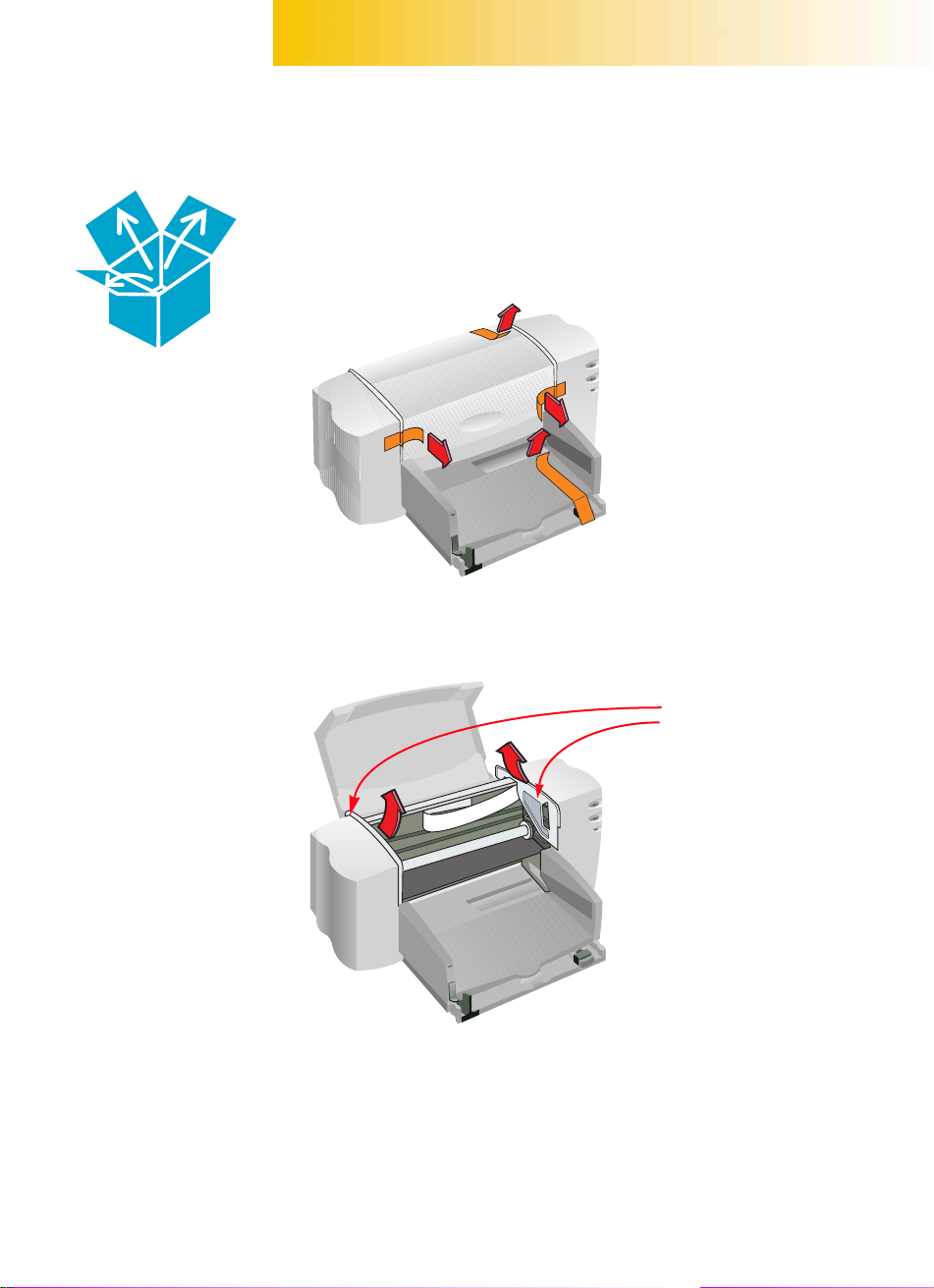
VAIHE
1
Nyt olisi hyvä aika
hengähtää hetkinen ja
pistää muistiin
kirjoittimen
pohjassa oleva
sarjanumero.
Kirjoita sarjanumero
ohjekirjan etusivun
takana olevaan tyhjään
tilaan. Näin löydät
numeron kätevästi aina
sitä tarvitessasi.
Pura kirjoitin pakkauksestaan
1
Poista pakkausteippi kirjoittimen ulkopuolelta.
Avaa kirjoittimen kansi ja poista muovinen pakkausmateriaali
2
kirjoittimen sisältä.
Poista pakkausmateriaali.
Sulje yläkansi.
3
2
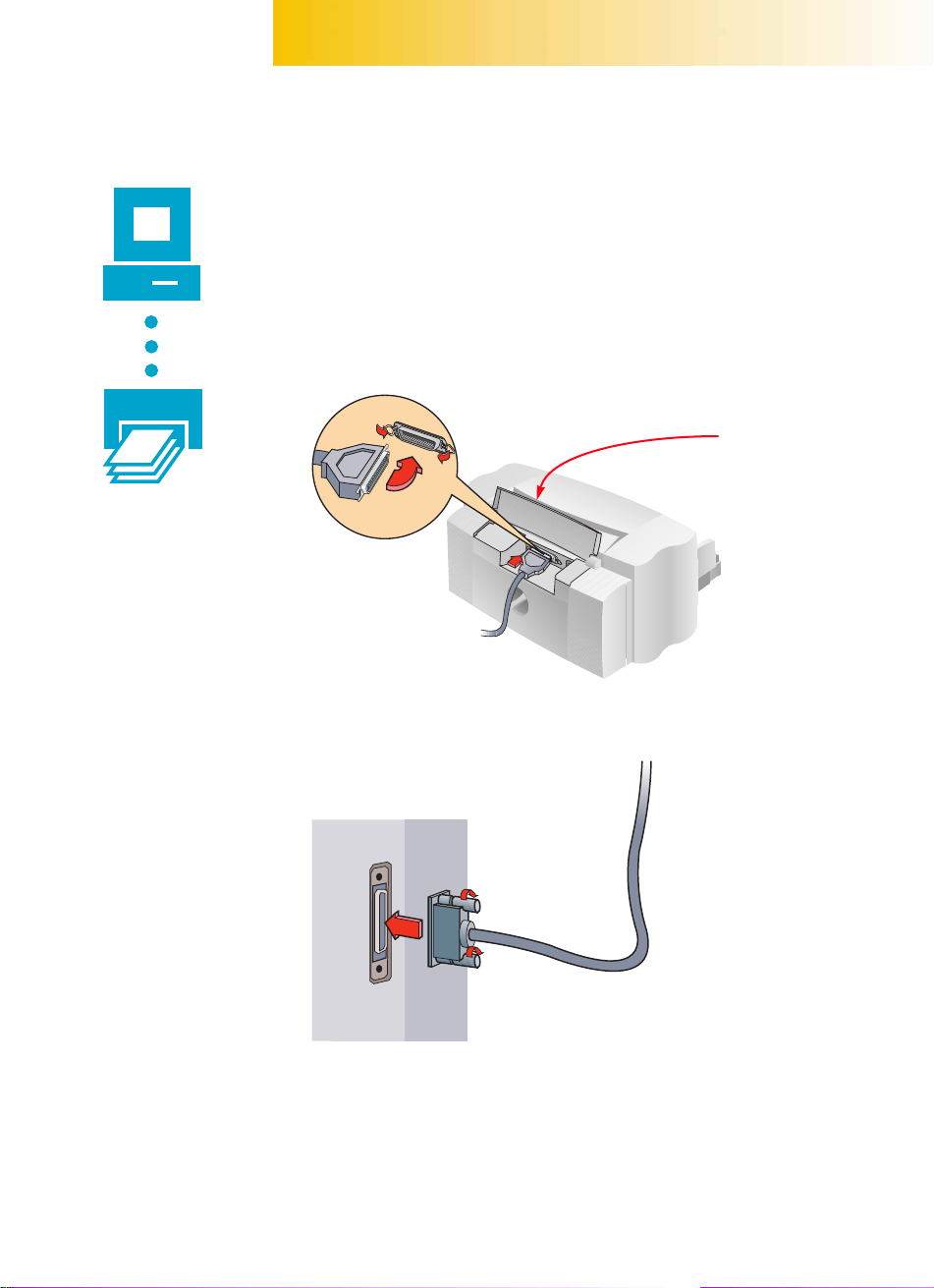
VAIHE
2
Kytke kirjoitin tietokoneeseesi
1
Varmista, että tietokoneesta on sammutettu virta.
2
Nosta kirjoittimen takana oleva kaapeliluukku.
Kytke kaapelin lovitettu pää kirjoittimeen. Napsauta hakaset loviin.
3
Kaapeliluukku
Sinun täytyy hankkia
kirjoitinkaapeli, joka
tukee kahdensuuntaista
tiedonsiirtoa (IEEE-1284-
yhteensopiva), kuten
HP C2950A.
4
Liitä kaapelin toinen pää tietokoneeseen ja tiukkaa ruuvit.
3
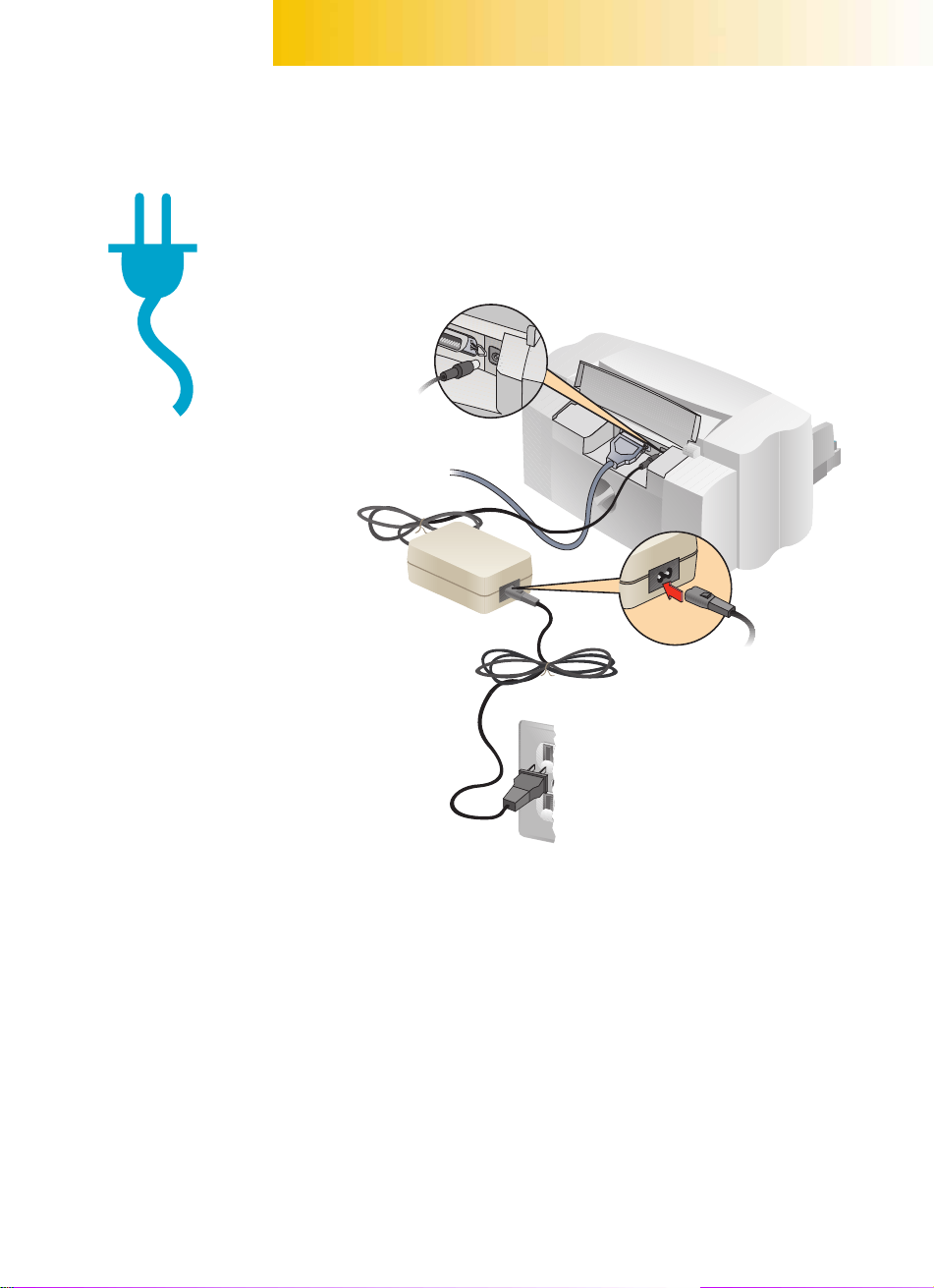
VAIHE
3
Kytke kirjoittimesi verkkovirtaan
1
Avaa kaapeliluukku ja kiinnitä muuntajan johto hyvin liittimeen.
1
Muuntajan johto
Muuntaja
Virtajohto
2
3
Pistorasia
2
Kytke virtajohdon toinen pää muuntajaan.
3
Kytke johdon toinen pää pistorasiaan.
4
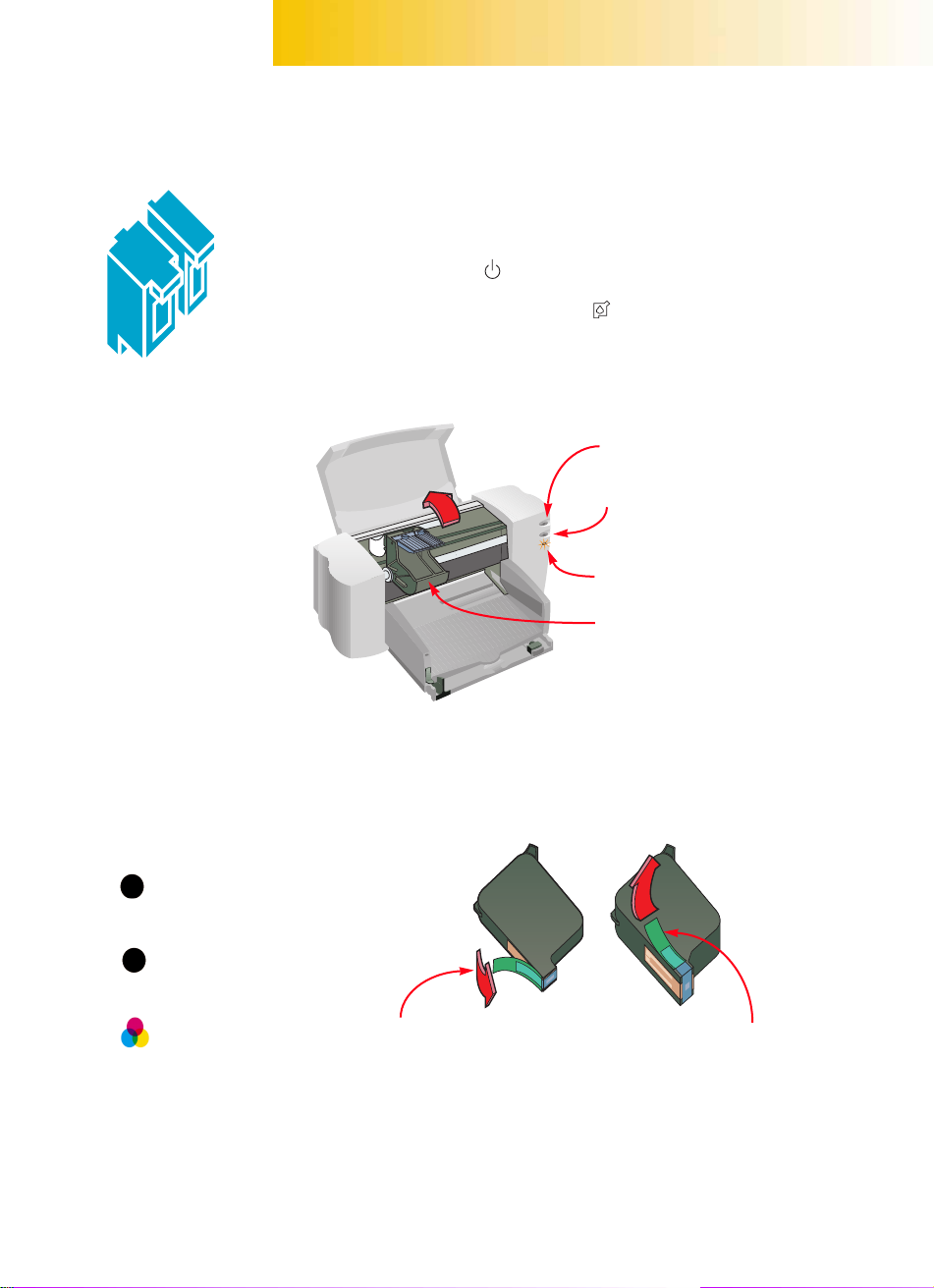
VAIHE
4
Asenna mustekasetit
1
Paina virtapainiketta käynnistääksesi kirjoittimen.
Virtavalo syttyy ja mustekasettivalo vilkkuu.
2
Avaa kansi.
Mustekasettikeinut siirtyvät kirjoittimen keskelle.
Virtapainike ja -valo (palaa)
Jatka-painike ja -valo (ei pala)
Mustekasettivalo (vilkkuu)
Mustekasettikeinut
Mustekasetteja
kannattaa pitää varalla.
Ostaessasi
mustekasetteja, tarkasta,
että ostamasi kasetit
ovat mallinumeroltaan
oikeita.
Musta
HP 51645G
Suuri musta
HP 51645A
Värillinen
HP C1823A
Nämä kasetit on
nimenomaan
suunniteltu toimimaan
kirjoittimesi kanssa.
Poista varovasti suojaava vinyyliteippi värillisestä ja mustasta
3
mustekasetista.
Varo koskemasta mustesuuttimiin tai sähkönastoihin.
Musta mustekasetti Värillinen mustekasetti
Poista teippi Poista teippi
5

4
Nosta kummankin kasetin vihreä keinun salpa. Sähköliittimien
ollessa kirjoittimen takaosaa kohti, työnnä kasetti tiukasti paikalleen
keinuun. Sulje luukku.
Kuulet naksahdukset ja kasetit ovat tukevasti keinuissaan. Sinun on
asennettava molemmat kasetit, jotta kirjoitin toimisi.
Keinun salpa
Musta mustekasetti
Mustekasettikeinut
Värillinen mustekasetti
5
Sulje kansi.
Jos mustekasettivalo
yhä vilkkuu, irrota
kummatkin kasetit
ja asenna ne uudelleen.
6
Mustekasettivalo jatkaa vilkkumista muutaman sekunnin ajan ja sitten
se sammuu. (Kuulet, kuinka kasetit palaavat lepoasemaansa kirjoittimen
oikeaan reunaan.)
Mustekasettivalo
(vilkkuu)
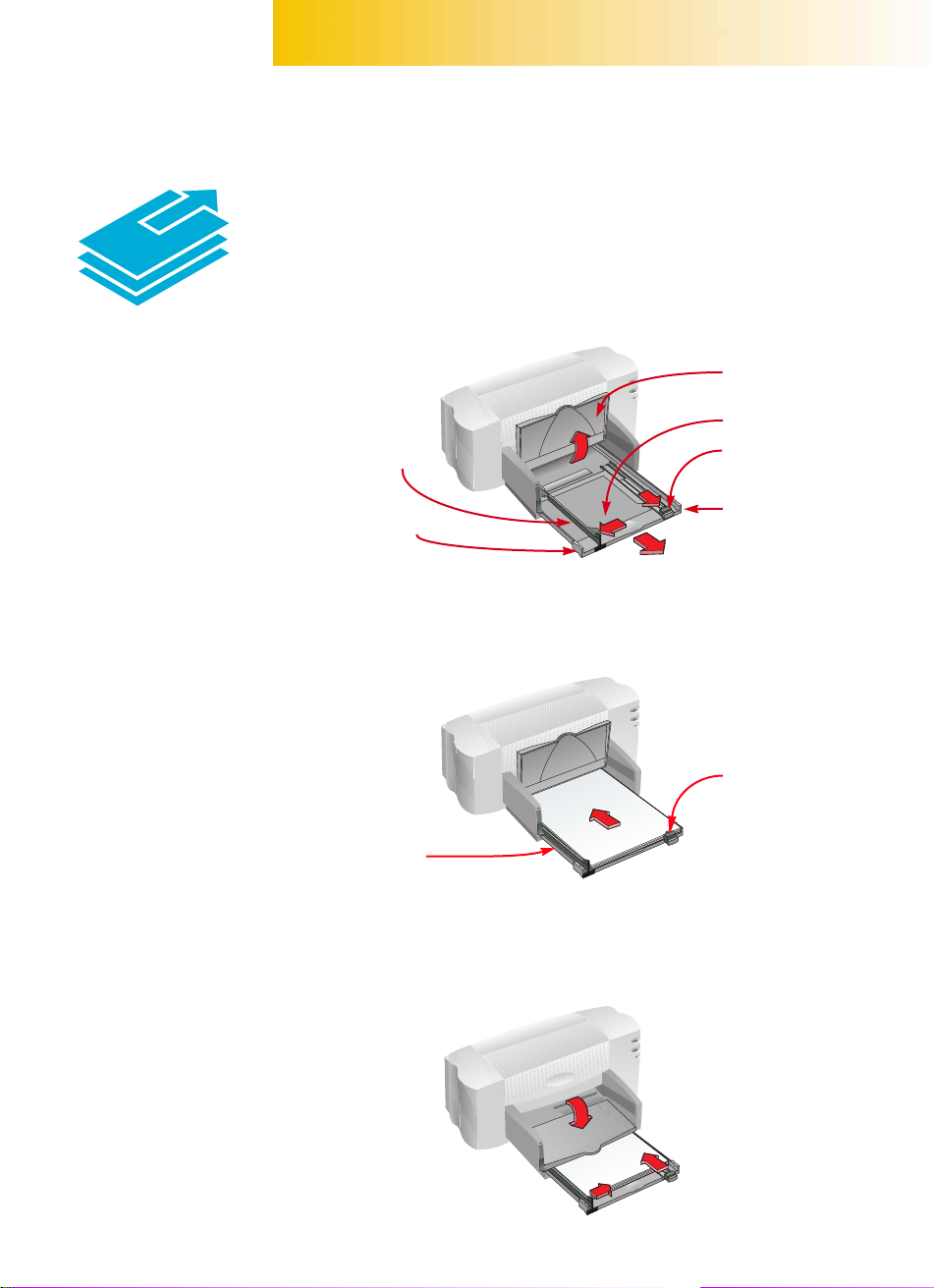
VAIHE
5
Lataa kirjoittimeesi paperia
1
Tartu syöttölokeron kummastakin reunasta ja vedä lokero ulos. Siirrä
paperisäätimet niin leveälle kuin mahdollista. (Näet paremmin, jos
käännät tulostelokeron ylös.)
Tulostelokero
Syöttölokero
Paperin
leveyssäädin
Tartu vetääksesi
syöttölokeron ulos
2
Lataa paperia syöttölokeroon.
Voit syöttää niin paljon paperia kuin paperin pituussäätimen läpän alle
mukavasti mahtuu.
Paperin pituussäädin
Tartu vetääksesi
syöttölokeron ulos
Paperin
pituussäätimen
läppä
Syöttölokero
Siirrä kumpaakin paperisäädintä, kunnes ne lepäävät tiukasti paperin
3
reunoja vasten ja työnnä sitten syöttölokero kokonaan takaisin sisään.
Käännä tulostelokero takaisin alas, jos se on ylhäällä.
7
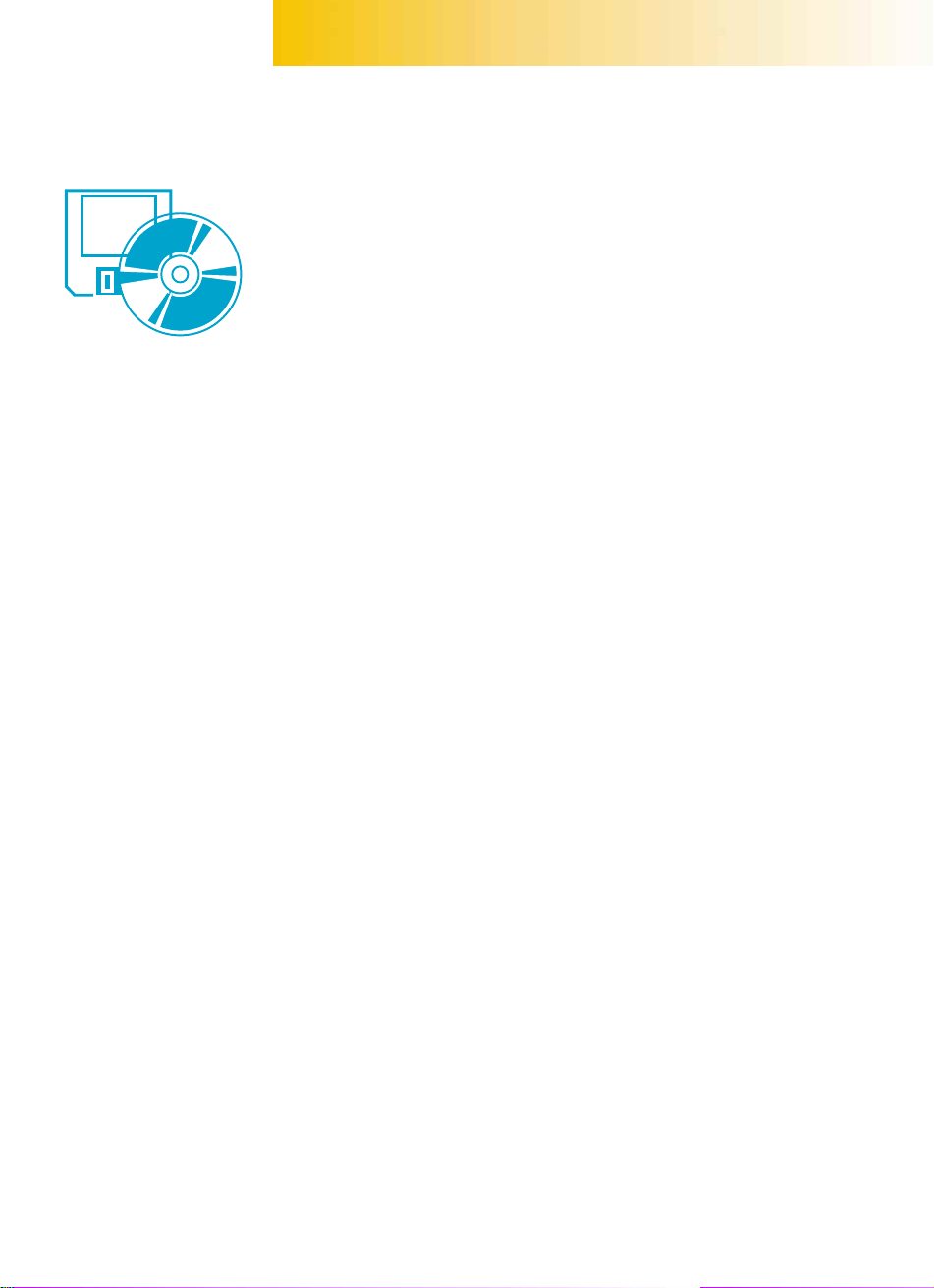
VAIHE
6
Jos tietokoneessasi ei
ole CD-ROM-asemaa
eikä kirjoittimen
mukana toimitettu
levykkeitä, katso ohjeet
kirjoitinohjelmiston
saamiseksi
käyttöoppaan
sivulta 45.
Asenna kirjoitinohjelmisto
Varmista kirjoitinohjelmiston asennuksen onnistuminen seuraavasti:
1
Varmista, että tietokoneesi on asennettu ja toimii kunnolla.
2
Tarkasta tämän asennusoppaan ohjeiden avulla, että kirjoitin on
asennettu oikein ja tulostusvalmis.
3
Varmistu, että kirjoitin on kytketty suoraan tietokoneeseen (poista
kaikki kytkinrasiat ja muut samaa porttia käyttävät laitteet) ja
tarkasta, että kaikki liitokset ovat tiukkoja.
4
Varmistu, että tietokoneessa ja kirjoittimessa on virta päällä.
5
Sulje tietokoneessasi auki olevat virustentorjuntaohjelmat ja muut
ohjelmat (katso sivua 14 ohjeita).
Noudata tietokoneesi käyttöjärjestelmän asennusohjeita.
8
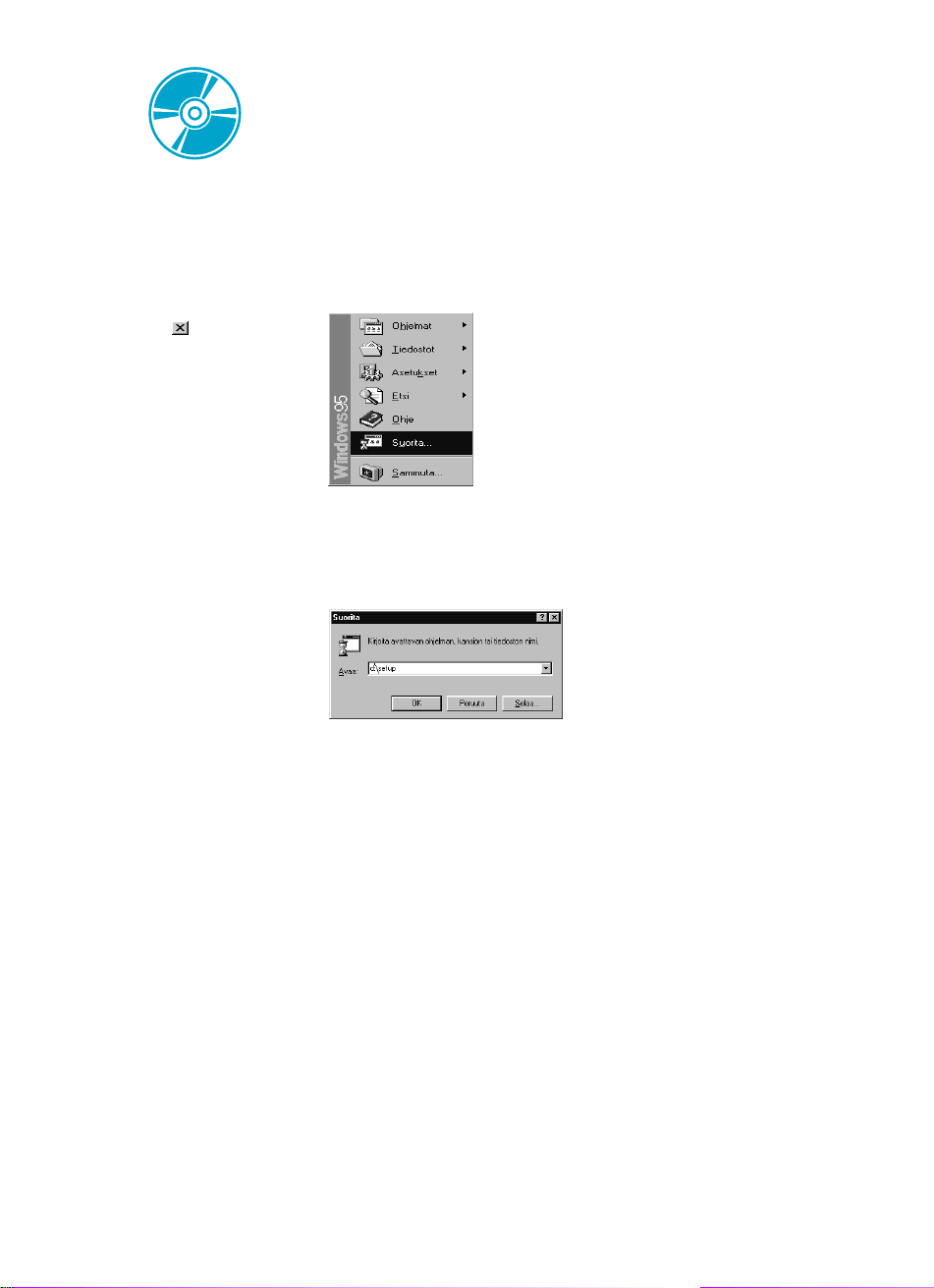
Asentaminen CD:ltä: Windows 95, Windows 98 ja Windows NT 4.0
6
Aseta CD:si CD-ROM-asemaan.
Jos “Uusi laite
löytynyt”
-valintaikkuna
tulee esille
asennuksen aikana,
napsauta ruudun
oikeassa yläkulmassa
tai napsauta Peruuta.
Riippuen
tietokoneesi
käyttöjärjestelmästä,
valintaikkunasi voivat
poiketa tässä
ohjekirjassa näytetyistä
Windows 95
-valintaikkunoista.
Muutaman sekunnin kuluttua HP DeskJet -alkunäyttö tulee esille.
7
Jos alkunäyttö ei tule esille:
a. Napsauta
b. Kirjoita d:\setup ja napsauta OK.
Jos CD-ROM-asemasi on nimetty joksikin muuksi kuin asema “d”,
kirjoita tämä kirjain tai paikanna CD-ROM-asema selaamalla.
8
Kun alkunäyttö tulee esille, napsauta
ohjelma PC:ssäsi
Käynnistä
tehtäväpalkissa ja napsauta
Asenna HP DeskJet 710C Series
ja noudata näytölle tulevia ohjeita.
Suorita
.
Windows NT 4.0
käyttäjät: HP DeskJet
-kirjoitin täytyy asettaa
oletuskirjoittimeksi.
Katso sivua 14
opastusta.
Jos jotain menee pieleen, katso sivua 13.
9
Kun asennusohjelma opastaa Sinua käynnistämään Windowsin
uudelleen, asennus on melkein valmis. Poista CD CD-ROM-asemasta
ja käynnistä Windows uudelleen.
9
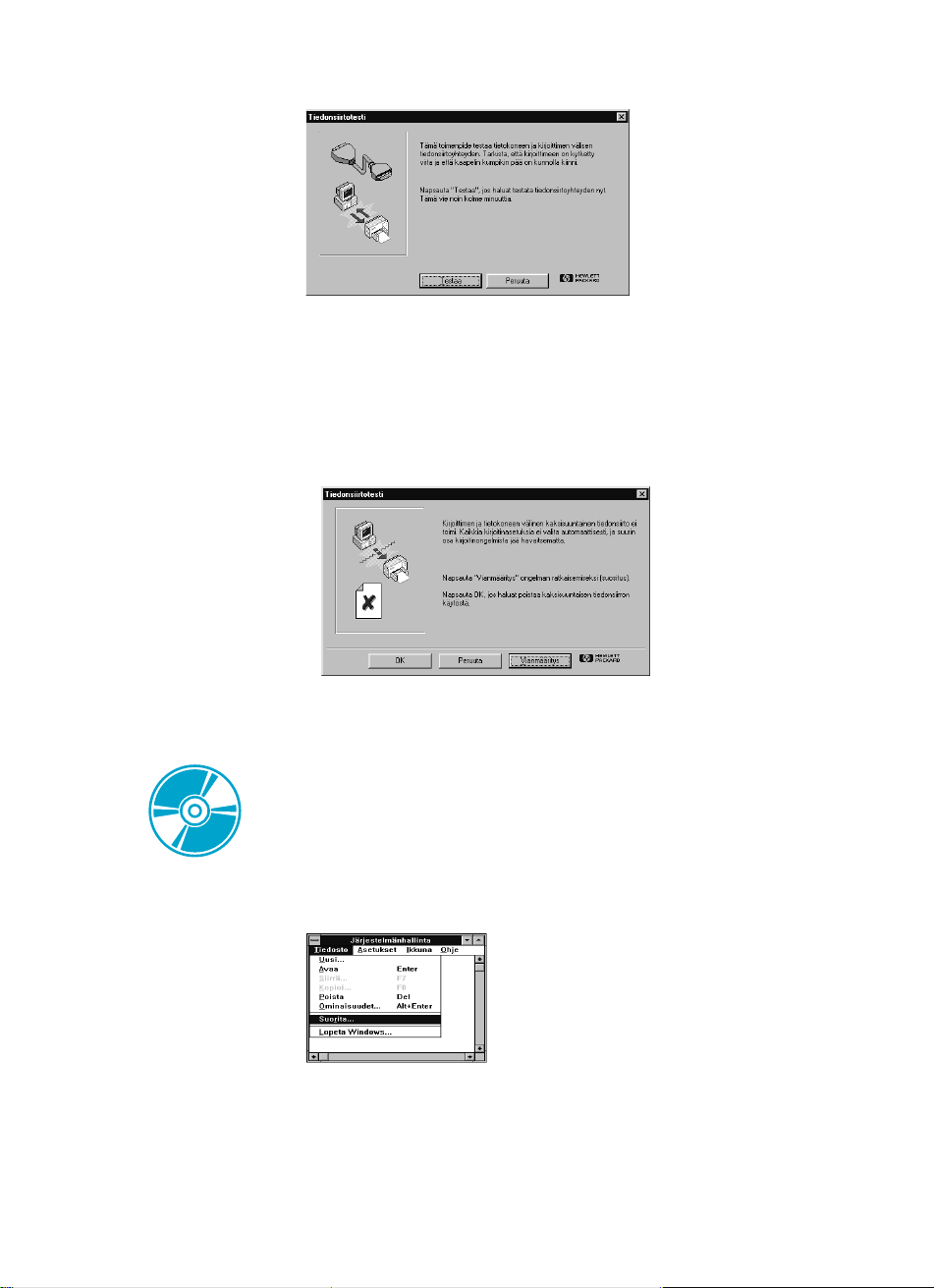
10
Jos Tiedonsiirtotesti-valintaikkuna tulee esille, napsauta
Tee jokin seuraavista toimista:
11
• Jos tulostustesti onnistuu, ohita seuraava ja siirry sivua 15.
Testaa
.
• Jos tulostustesti ei onnistu, napsauta
ongelma. Jos ongelma ei oikene, napsauta
kirjoittimen tiedonsiirrosta sivua 14.
Asennus CD:ltä: Windows 3.1x
6
Aseta CD:si CD-ROM-asemaan.
7
Napsauta Järjestelmänhallinnassa
Vianmääritys
OK
. Katso lisätietoja
Tiedosto
ja sen jälkeen
ja yritä oikaista
Suorita
.
10
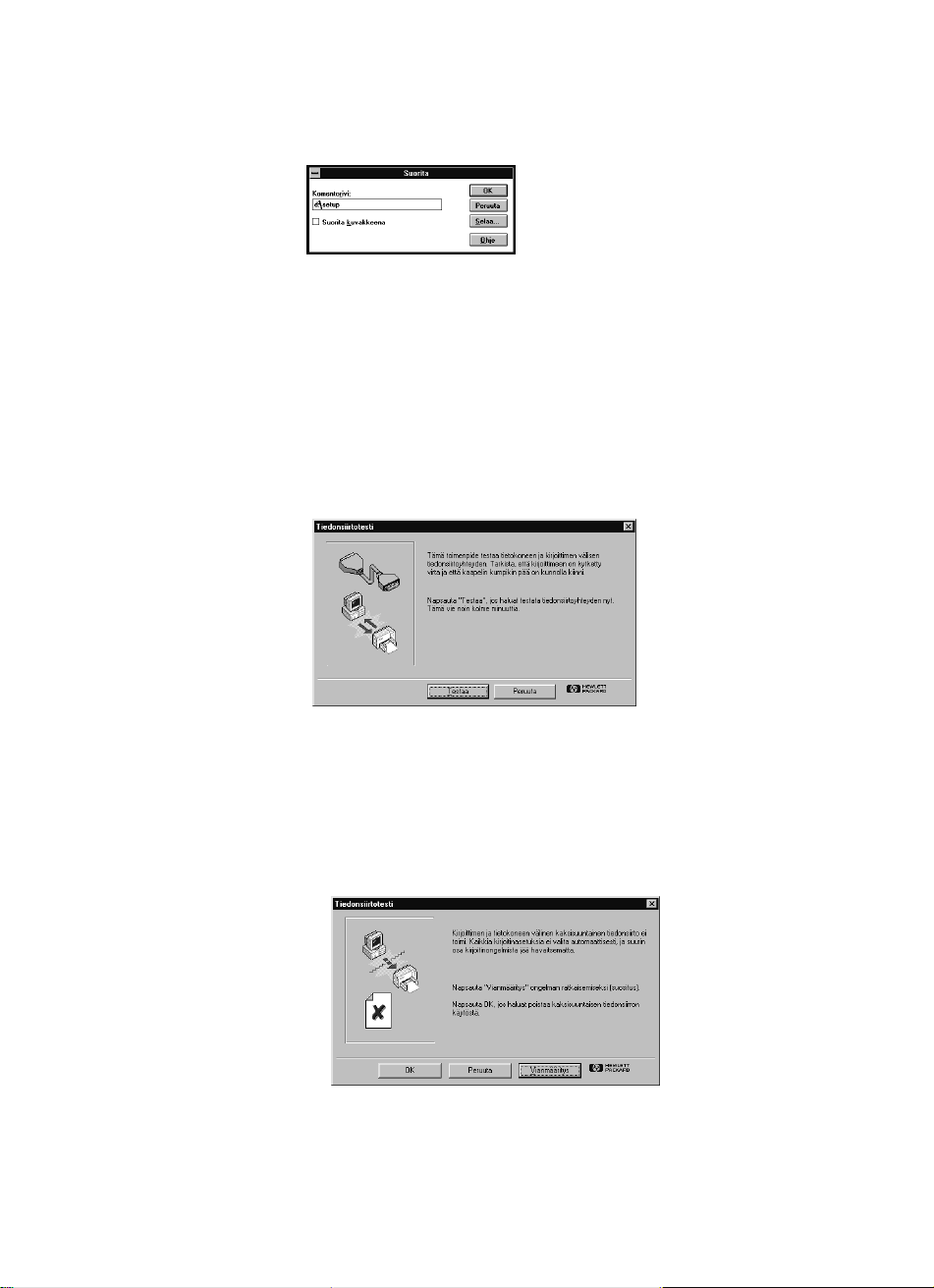
8 Kirjoita d:\setup ja napsauta OK.
Jos CD-ROM-asemasi on nimetty joksikin muuksi kuin asema “d”, kirjoita
tämä kirjain tai paikanna CD-ROM-asema selaamalla.
9 Kun alkunäyttö tulee esille, napsauta Asenna HP DeskJet 710C Series
ohjelma tietokoneeseesi ja noudata näytölle tulevia ohjeita.
Jos jotain menee pieleen, katso sivua 13.
10 Kun asennusohjelma opastaa Sinua käynnistämään Windowsin
uudelleen, asennus on melkein valmis. Poista CD CD-ROM-asemasta
ja käynnistä Windows uudelleen.
11 Jos Tiedonsiirtotesti-valintaikkuna tulee esille, napsauta Testaa.
12 Tee jokin seuraavista toimista:
· Jos tulostustesti onnistuu, ohita seuraava ja siirry sivua 15.
· Jos tulostustesti ei onnistu, napsauta Vianmääritys ja yritä oikaista
ongelma. Jos ongelma ei oikene, napsauta OK. Katso lisätietoja
kirjoittimen tiedonsiirrosta sivua 14.
11
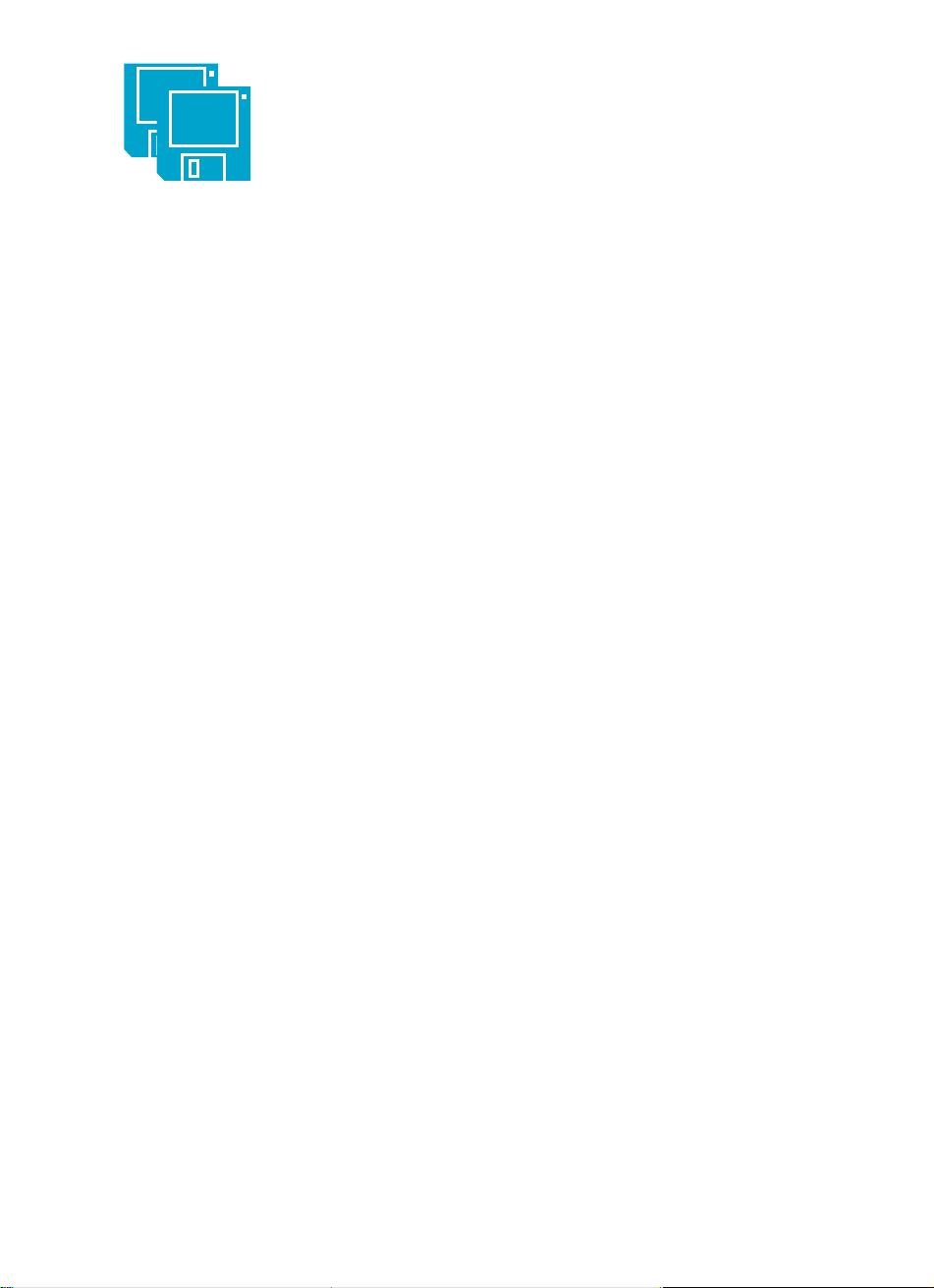
Asentaminen levykkeiltä: Windows 95, Windows 98 tai Windows 3.1x
6
Aseta Levyke 1 levykeasemaan.
7 Windows 95:n ja Windows 98:n käyttäjät: napsauta Käynnistä
tehtäväpalkissa ja napsauta sitten Suorita.
Windows 3.1:nx käyttäjät: napsauta Ohjelmistohallinnassa Tiedosto ja
napsauta sitten Suorita.
8 Kirjoita a:\setup ja napsauta OK.
Jos levykeasemasi on nimetty joksikin muuksi kuin asema “a”, kirjoita
tämä kirjain tai paikanna levykeasema selaamalla.
9 Kun alkunäyttö tulee esille, napsauta Asenna HP DeskJet 710C Series
ohjelma tietokoneeseesi ja noudata näytölle tulevia ohjeita.
Jos jotain menee pieleen, katso sivua 13.
10 Kun asennusohjelma opastaa Sinua käynnistämään Windowsin
uudelleen, asennus on melkein valmis. Poista CD CD-ROM-asemasta
ja käynnistä Windows uudelleen.
11 Jos Tiedonsiirtotesti-valintaikkuna tulee esille, napsauta Testaa.
12 Tee jokin seuraavista toimista:
· Jos tulostustesti onnistuu, ohita seurava ja siirry sivua 15.
· Jos tulostustesti ei onnistu, napsauta
ongelma. Jos ongelma ei oikene, napsauta OK. Katso lisätietoja
kirjoittimen tiedonsiirrosta sivua 14.
12
Vianmääritys
ja yritä oikaista
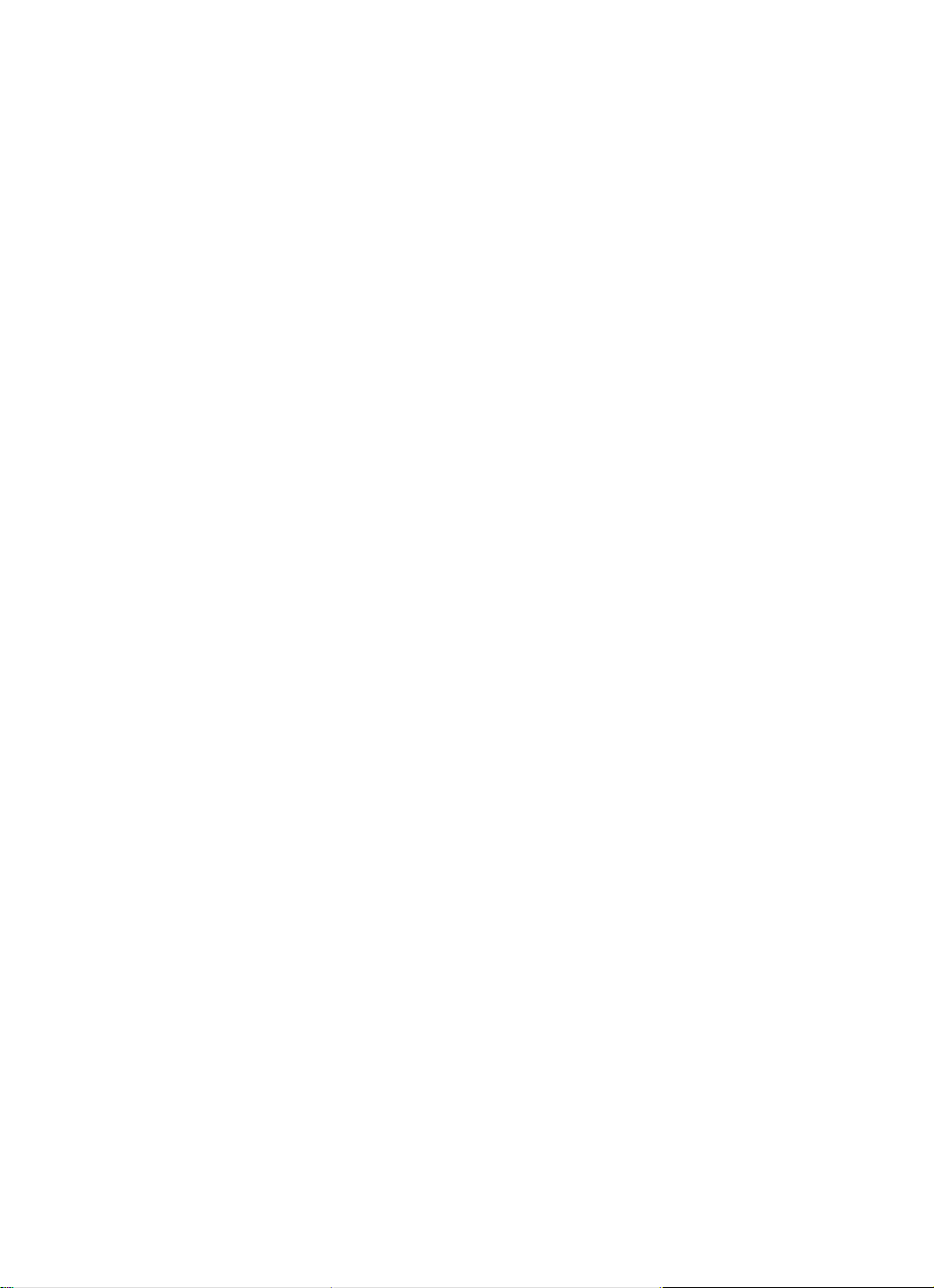
Jos asennuksessa on ongelmia
1
Varmista, että kirjoittimeen on kytketty virta ja kaikki liitännät ovat
tiukkoja. Varmista, ettei kirjoitinkaapeliin ole kytketty muita laitteita
(kuten skannereita, kytkinrasioita, nauhavarmistusasemia, jne).
Varmista, että kaapeli on IEEE-1284-yhteensopiva.
2 Poistu ohjelmastasi ja sammuta tietokone ja kirjoitin. Kytke virta
päälle kirjoittimeen ja sitten tietokoneeseen.
3 Sulje tietokoneessasi auki olevat virustentorjuntaohjelmat.
Oikeanapsauta virustentorjuntaohjelmien kuvaketta tehtäväpalkin
statusalueessa ja napsauta sitten Sulje.
4 Poista kirjoitinohjelmisto noudattamalla ohjekirjan sivua 55
olevaa opastusta.
5 Yritä asennusta uudelleen.
6 Jos saat viestin, joka kertoo, että kaksisuuntainen tiedonsiirto ei toimi,
napsauta OK ja jatka asennusta. Katso lisätietoja tiedonsiirtotestistä
sivua 14.
Jos Sinulla on vielä ongelmia asennuksen kanssa
Yritä asennusta uudelleen. Jos Sinulla on vieläkin ongelmia, soita
valtuutetulle HP-jälleenmyyjälle tai HP:n asiakastukeen. Katso lähimmät
puhelinnumerot sivua 45 ohjekirjasta.
13
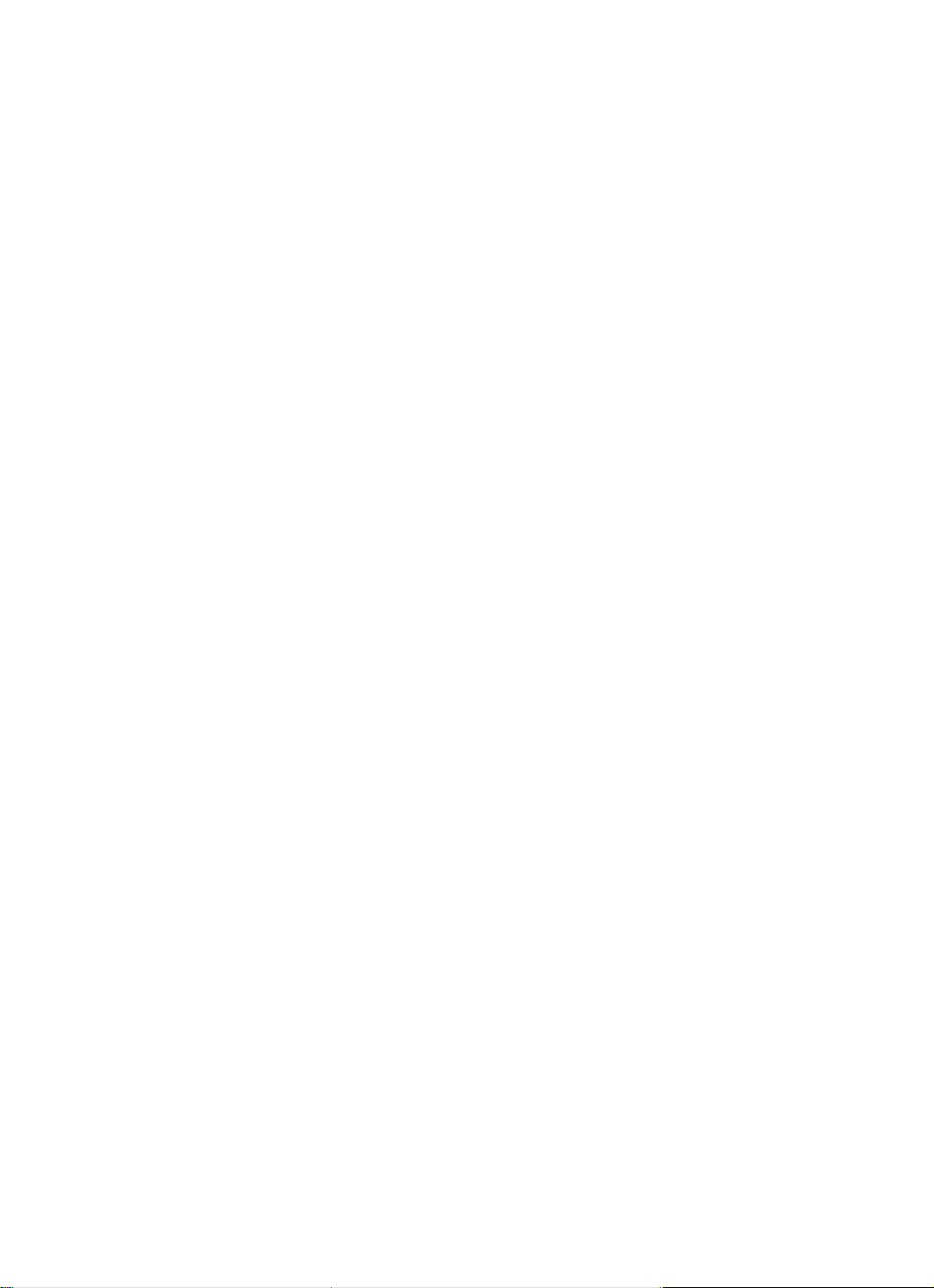
Jos olet asentamassa
kirjoitinohjelmistoa
sulje kaikki ohjelmat
paitsi HP DeskJet
-asennusohjelma.
Lisätietoja kirjoitinohjelmiston asentamisesta
Ohjelmien sulkeminen
Windows 3.1x:ssa:
1 Pidä ALT painettuna ja paina TAB paikantaaksesi ohjelman.
Kun kaikki ohjelmat
on suljettu, vain
Ohjelmistonhallinta
on näkyvillä.
2 Kun ohjelma on löytynyt, päästä irti kummastakin näppäimestä.
3 Napsauta Tiedosto ja napsauta sitten Lopeta.
4 Toista vaiheet 1 - 3 jokaiselle auki olevalle ohjelmalle.
Windows 95, Windows 98 ja Windows NT 4.0:
1 Oikeanapsauta ohjelmaa tehtäväpalkissa ja napsauta Sulje.
2 Toista vaihe 1 kaikille auki oleville ohjelmille.
Kirjoittimesi asettaminen oletuskirjoittimeksi
Oletuskirjoittimen asettaminen Windows NT 4.0:ssa:
1 Napsauta Käynnistä tehtäväpalkissa ja napsauta Asetukset ja
napsauta sitten Kirjoittimet.
2 Oikeanapsauta HP DeskJet 710C Series -kirjoittimen kuvaketta ja
valitse Aseta oletuskirjoittimeksi.
Tiedonsiirtotesti ja kaksisuuntainen tiedonsiirto
Kirjoittimesi ohjelmisto koestaa kirjoittimesi ja tietokoneesi välisen tiedonsiirron
ja kertoo, onko se kaksisuuntainen. Kaksisuuntainen tiedonsiirto mahdollistaa
tietokoneesi ja kirjoittimesi keskenäisen tiedonvaihdon ja kaikkien HP DeskJet
-kirjoittimesi toimintojen käytön. Kirjoittimesi ja tietokoneesi välisen kaapelin
tulee olla kahdensuuntainen ja sallia kaksisuuntainen tiedonsiirto –
HP IEEE-1284-yhteensopiva rinnakkaiskaapeli (C2950A) on tarkoitukseen paras.
Jos tiedonsiirto ei ole kaksisuuntaista, kirjoittimesi ei voi lähettää viestejä
tietokoneellesi. Voit kuitenkin edelleen tulostaa.
14
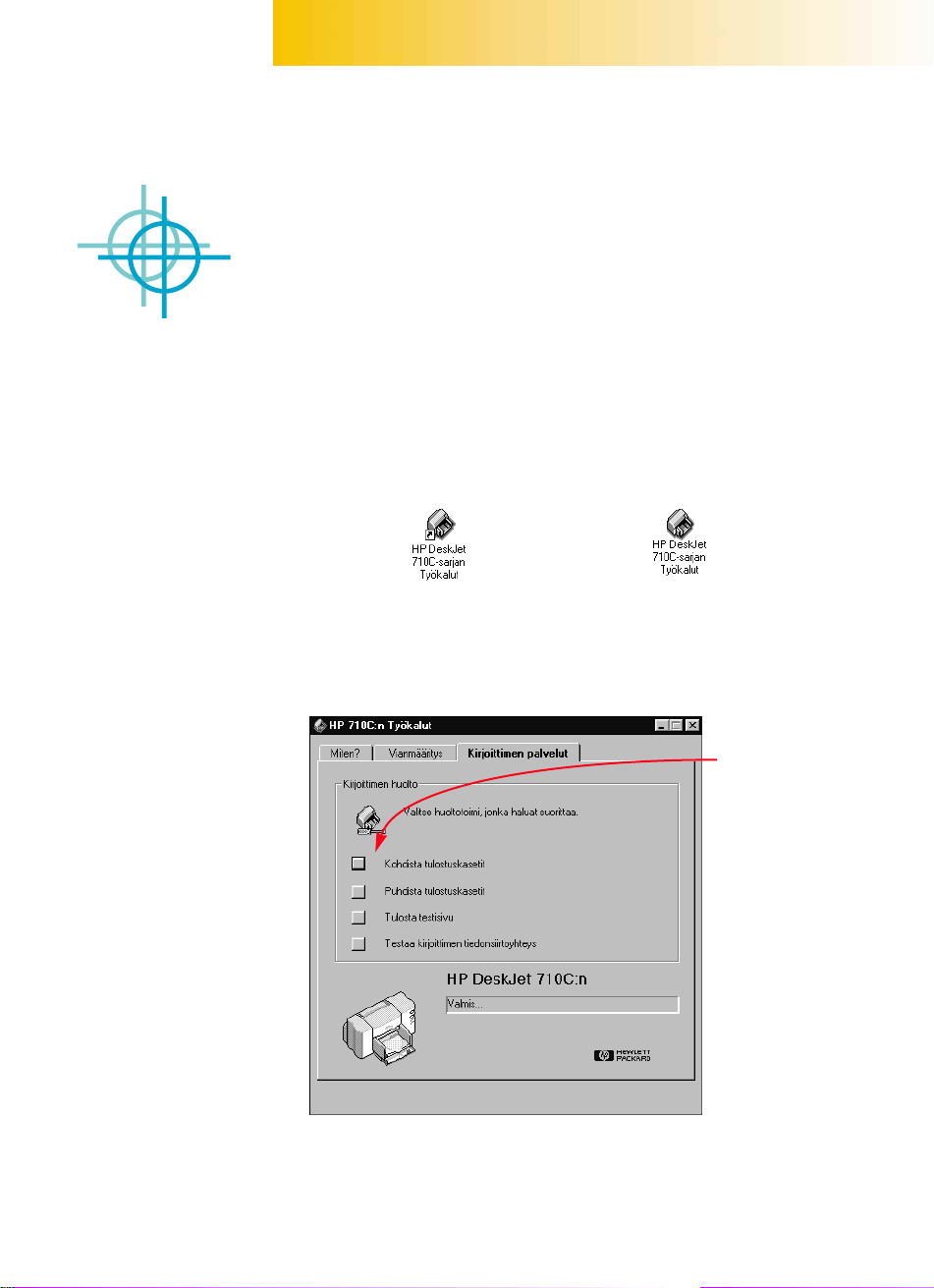
VAIHE
7
Kohdista mustekasetit
Olet valmis asennuksen viimeiseen vaiheeseen: mustekasettien kohdistamiseen
parhaan tulostuslaadun varmistamiseksi. Muista kohdistaa mustekasetit aina, kun
asennat uuden kasetin.
1 Varmista, että kirjoittimen syöttölokerossa on paperia ja lokero ja
paperisäätimet on työnnetty sisään.
2 Kaksoisnapsauta tietokoneen ruudulla olevaa HP:n Työkalujen
kuvaketta:
Windows 95, Windows 98, tai NT 4.0
3 Napsauta Kirjoittimen palvelut -välilehteä ja napsauta sitten Kohdista
tulostuskasetit. Seuraa näyttöön tulevia ohjeita.
Windows 3.1x
Napsauta tästä
kohdistaaksesi
mustekasetit.
15
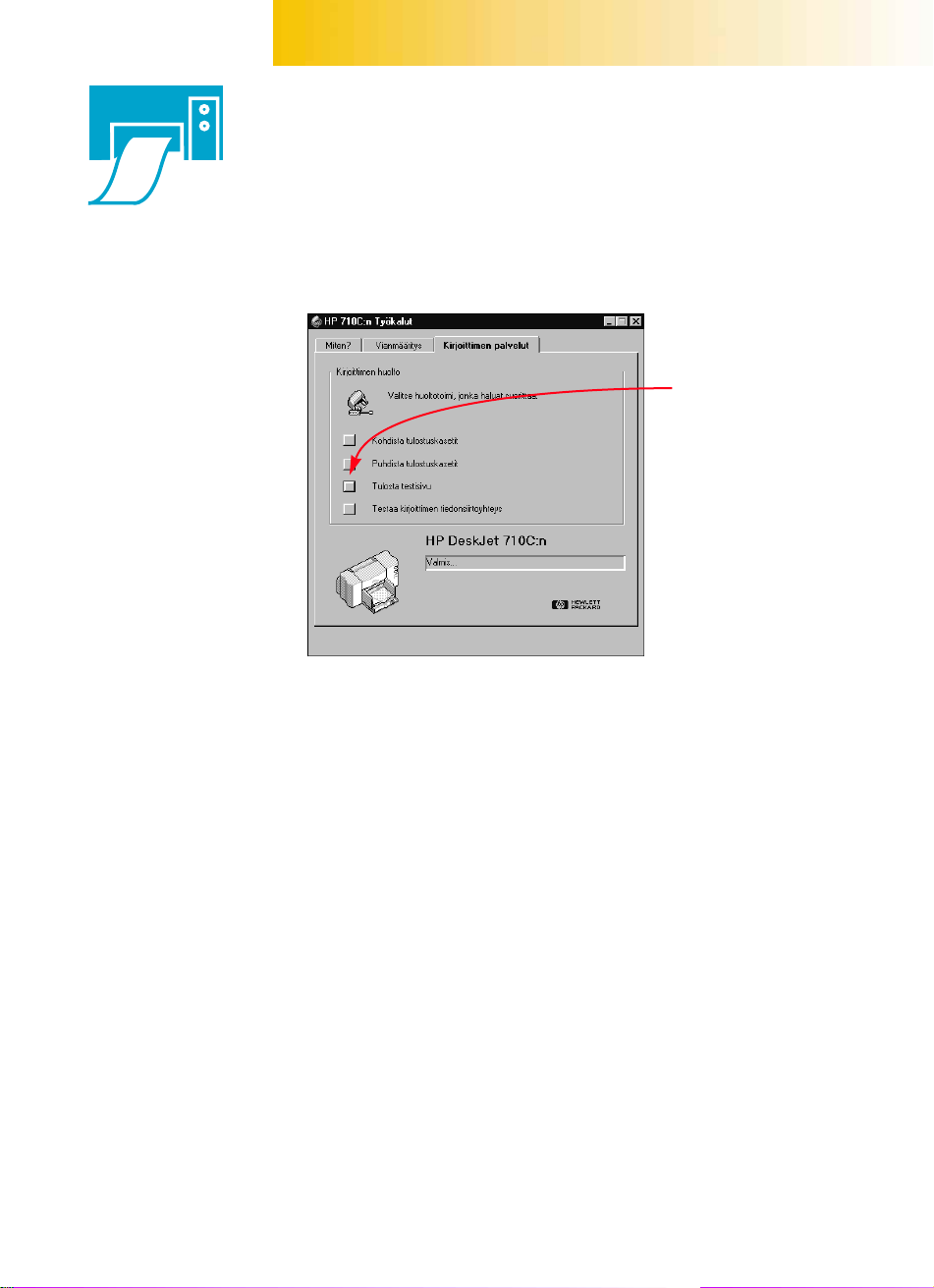
Tulosta sivu
Kirjoitin on nyt asennettu! Voit tulostaa testisivun HP:n Työkalujen ollessa vielä
auki nähdäksesi, mihin kirjoittimesi kykenee.
1 Napsauta Tulosta testisivu HP:n Työkalujen Kirjoittimen
palvelut -välilehdessä
Napsauta tästä
tulostaaksesi
testisivun.
2 Ihaile tuloksia!
16
Voit nyt aloittaa omien töidesi tulostamisen. Katso käyttöoppaasta
ohjeita, vinkkejä ja hauskoja ehdotuksia.
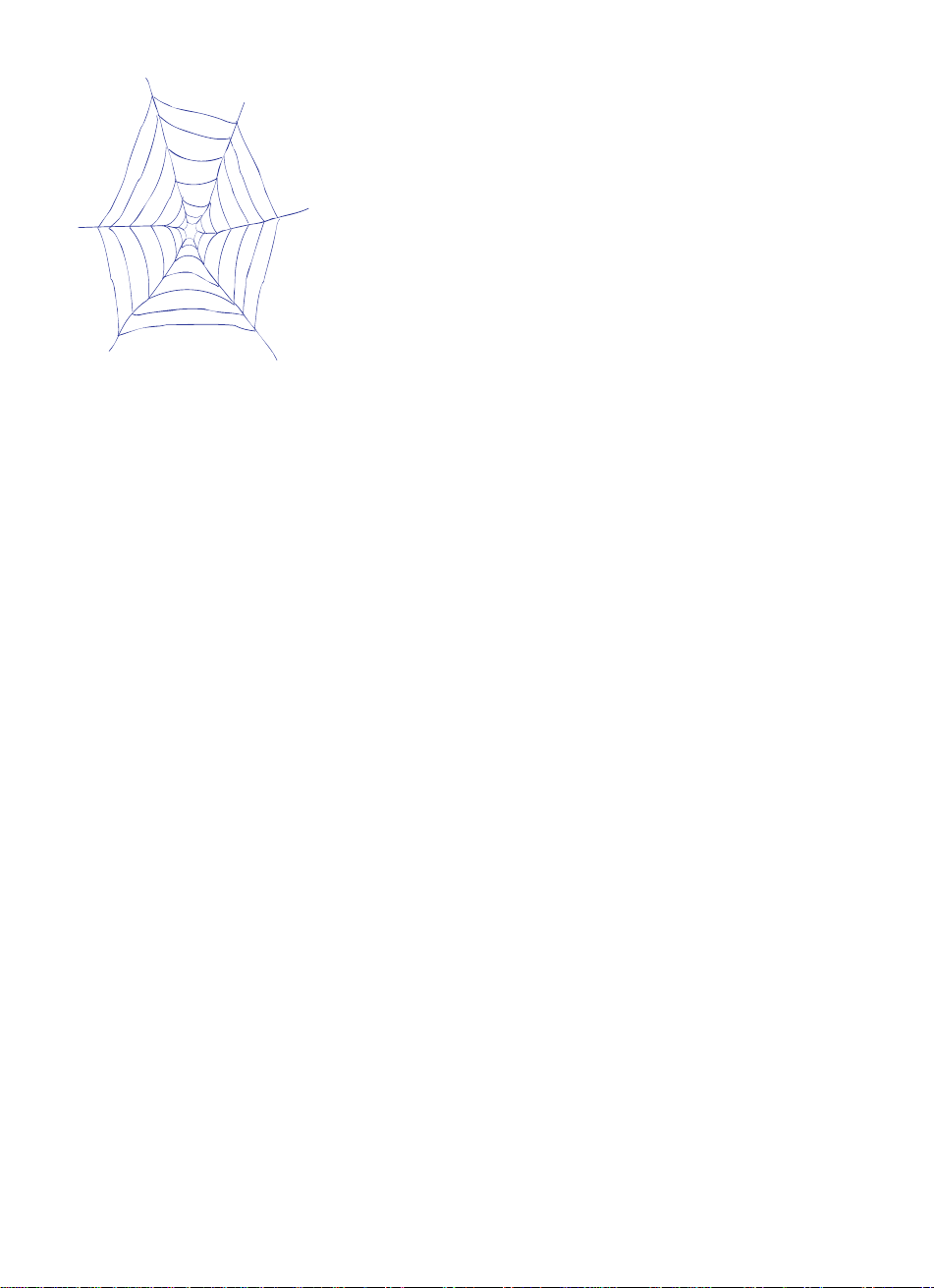
Tuki ja rekisteröinti
Katso tietoja teknisestä tuesta ja rekisteröinnistä HP DeskJetin teknisen
tuen webbisivuilta:
http://www.deskjet-support.com
HP pyrkii antamaan Sinulle nopeaa ja tarkkaa tukea. Jotta voisimme palvella
Sinua tehokkaasti, ota seuraavat tiedot näppärästi saapuville:
■
Kirjoittimesi sarjanumero?
(Sarjanumerokyltti on kirjoittimen pohjassa.)
_________________________
Kirjoittimesi malli?
■
Tietokoneesi merkki ja malli?
■
■
Käyttämäsi kirjoitinohjelmiston
(Katso valitun ohjaimen nimi
versio?
Kirjoitinasetus-valintaruudusta.)
HP DeskJet 710C
_________________________
_________________________
_________________________
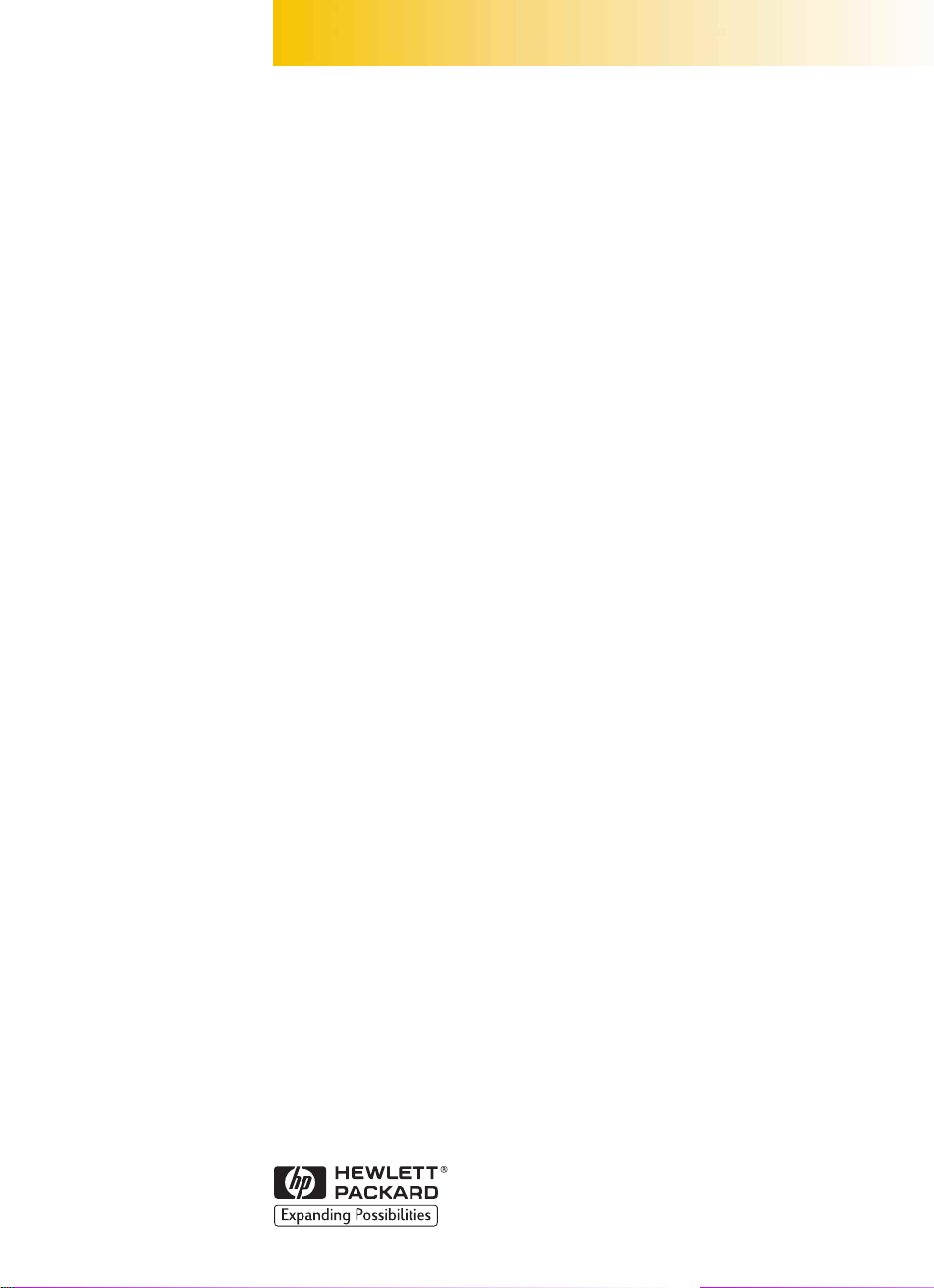
HP DeskJet
-kirjoittimen Ohjekirja
Suomenkielinen
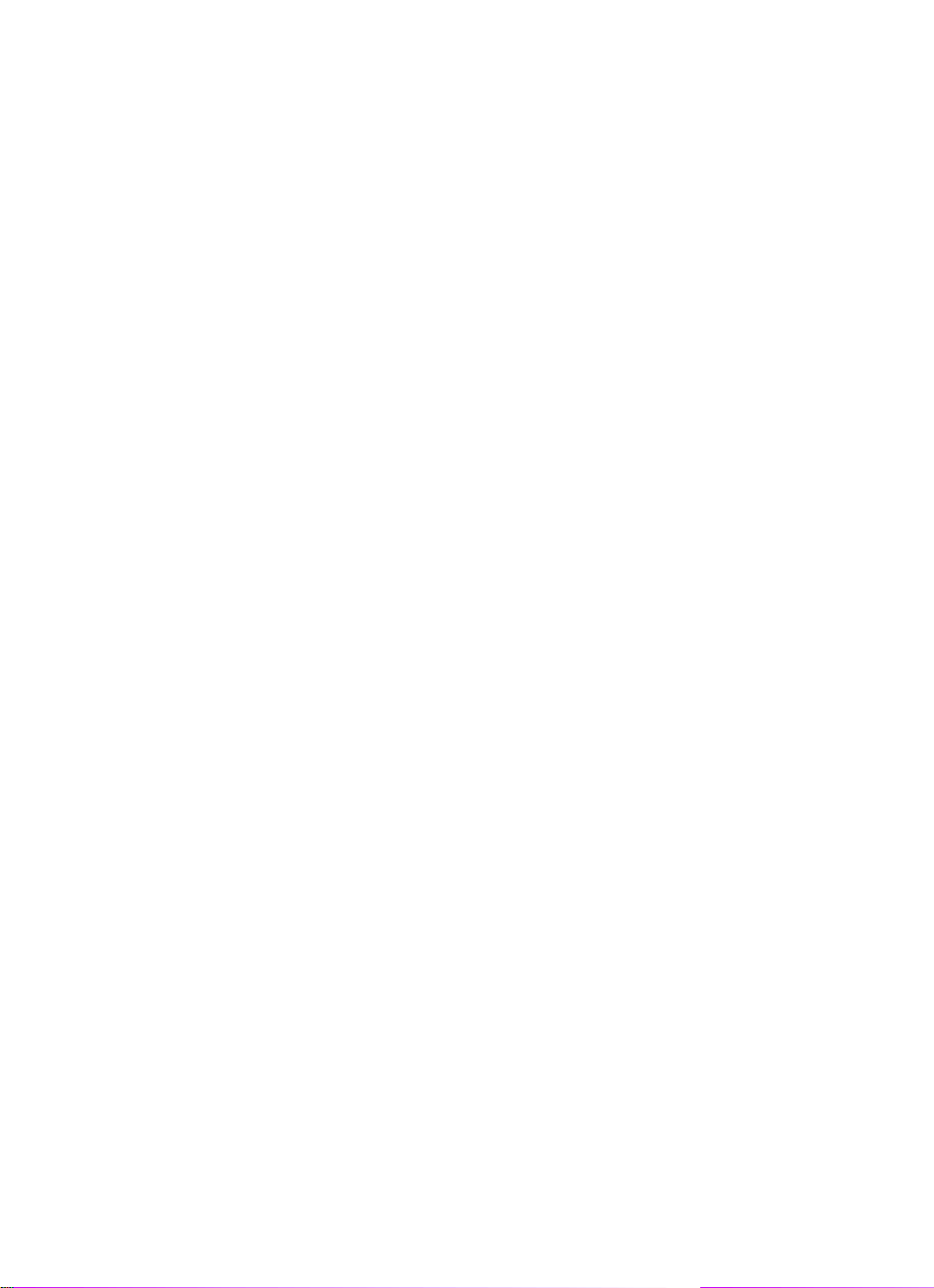
Tiedoksi
Microsoft
tavaramerkkejä ja Windows
TrueType
®
ja MS-DOS® ovat Microsoft Corporationin Yhdysvalloissa rekisteröityjä
™
on Microsoft Corporationin tavaramerkki.
™
on Apple Computer, Inc:n Yhdysvalloissa rekisteröity tavaramerkki.
Arial® ja Times New Roman® ovat The Monotype Corporationin Yhdysvalloissa
rekisteröityjä tavaramerkkejä.
on Bayer Corporationin Agfa Divisionin tavaramerkki.
Snowdrift
™
Creepy™ on The Monotype Corporationin tavaramerkki, joka voi olla rekisteröity
tietyillä alueilla.
Kodak on Eastman Kodak Companyn tavaramerkki.
Huomatus
Tämän dokumentin sisältämät tiedot voivat muuttua ilman ennakkoilmoitusta.
Hewlett-Packard ei anna mitään tähän materiaaliin liittyviä takuita, mukaan luettuna
mutta ei rajoittuen seuraaviin: ilmaisemattomat takuut myyntikelpoisuudesta tai
sopivuudesta tiettyyn tarkoitukseen.
Hewlett-Packard ei ole vastuussa tässä materiaalissa olevista virheistä tai satunnaisista
tai seurannaisista vahingoista, jotka liittyvät tämän materiaalin toimittamiseen,
sisältöön tai käyttämiseen.
Mitään tämän dokumentin osaa ei saa valokopioida, jäljentää tai kääntää toiselle
kielelle ilman Hewlett-Packard Companyn ennalta antamaa kirjallista lupaa.
Painatushistoria
1. painos, Maaliskuu 1998
© Copyright 1998, Hewlett-Packard Company
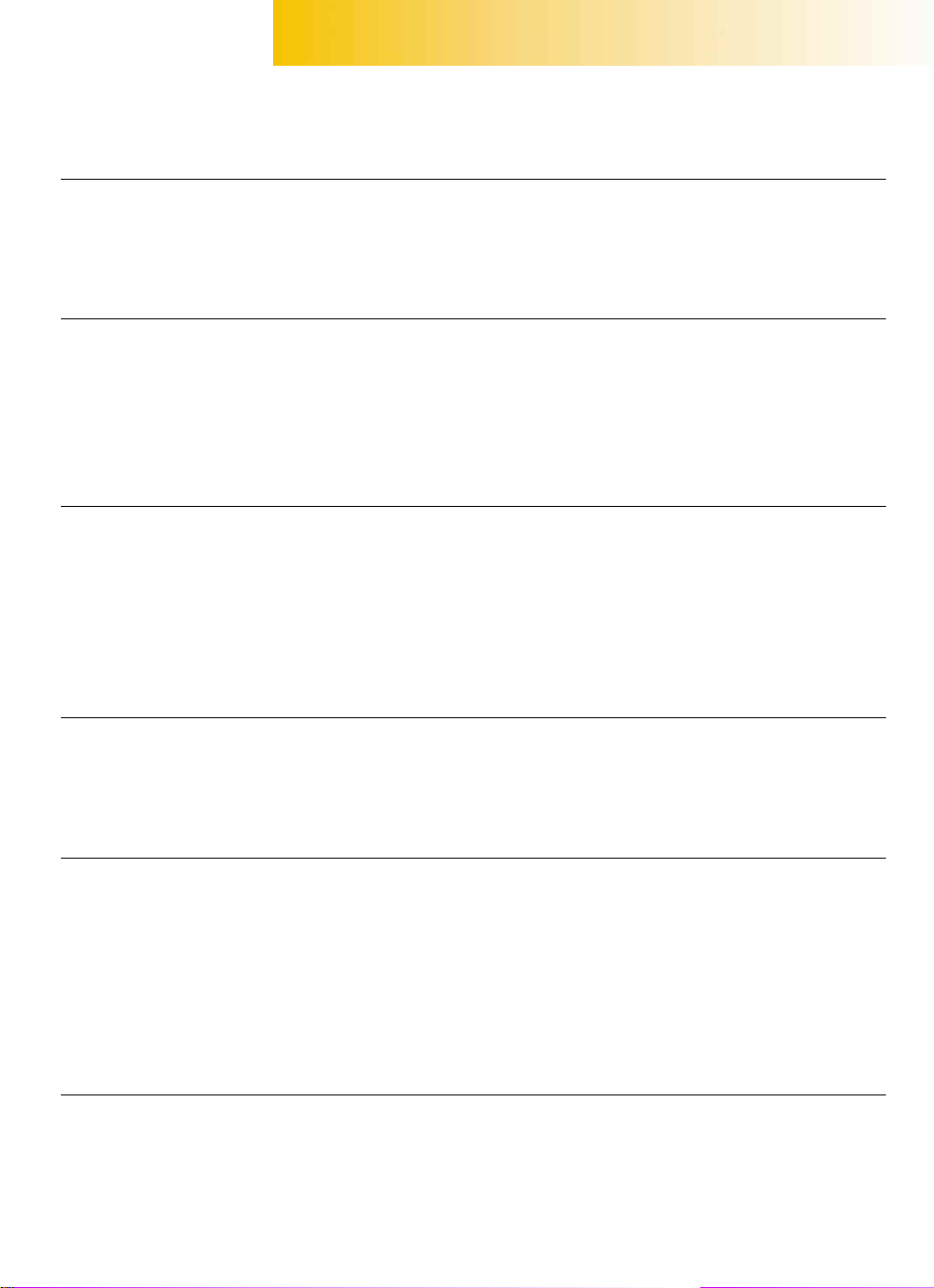
Sisällysluettelo
L
L
L
L
UKU
UKU
UKU
UKU
1
2
3
4
Tulostamisen perusteet 1
Paperin valitseminen 2
Paperin lataaminen kirjoittimeen 3
Tulostaminen 5
Kirjoitinohjelmisto 8
Perusteita pidemmälle 13
Erikokoisille papereille tulostaminen 14
Paperin kummallekin puolelle tulostaminen 16
Dokumentin kääntäminen 18
Tietoa väreistä 19
Tietoa kuvista 21
Tietoa tekstistä 23
Mitä voit tulostaa 25
Kirjekuoret 26
Tarrat 29
Kalvot 31
Valokuvat 33
Kortit 34
Julisteet 36
Silitettävät siirtokuvat 39
Apua ongelmiin 40
Napsauttamalla nokkela ratkaisu 40
Kirjoittimen tiedonsiirto 44
Painikkeet ja valot 44
Asiakastuki 45
L
UKU
5
Lisätietoja kirjoittimestasi 48
Mustekasetit 49
Ohjelmiston poistaminen 55
Tulostaminen DOSista 56
Tekniset tiedot 57
Tarvikkeiden ja lisävarusteiden tilaaminen 60
Tilaustiedot 62
Säädökset 63
Ilmoitus rajoitetusta takuusta 64
AKEMISTO
H
65
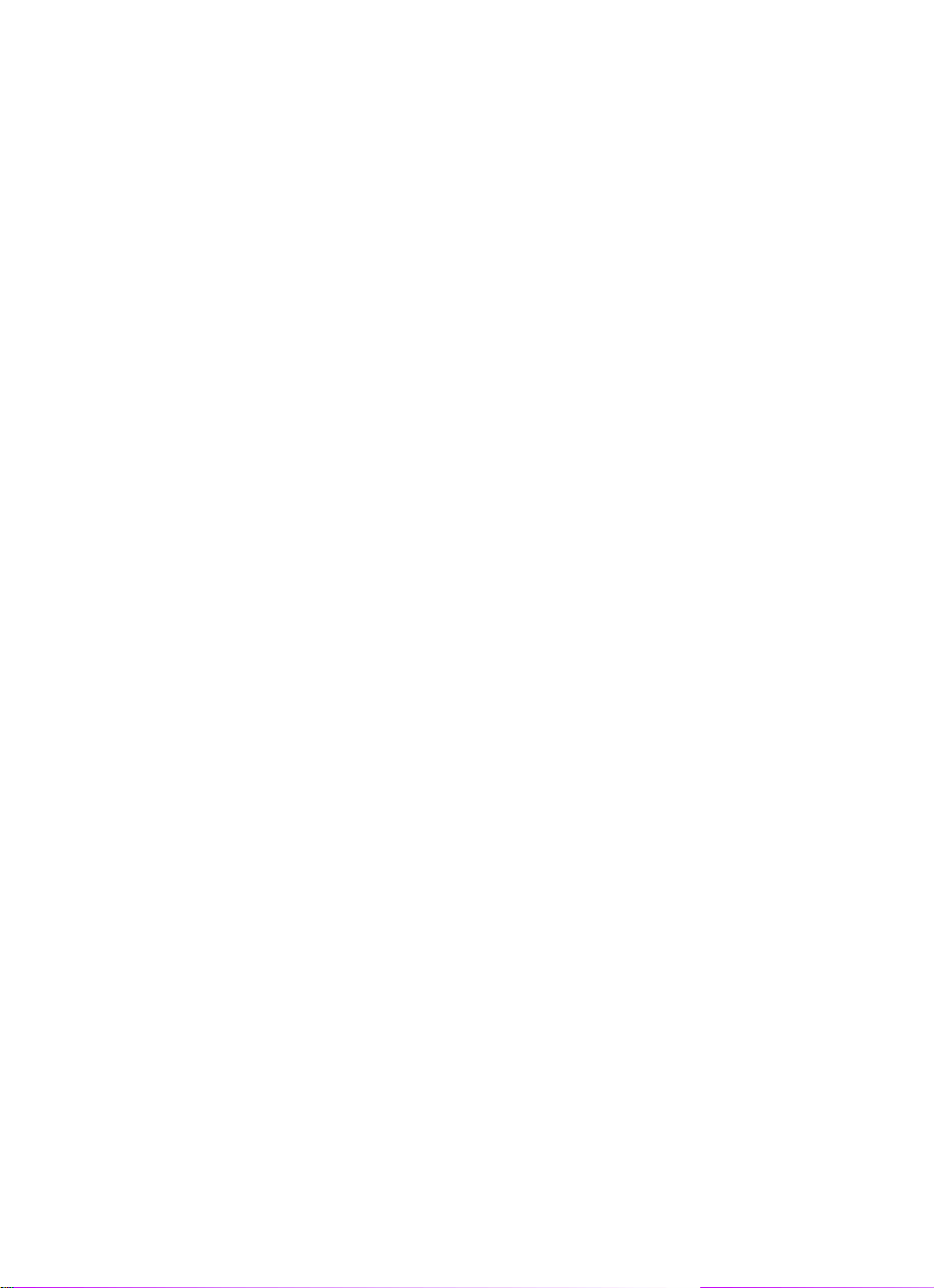
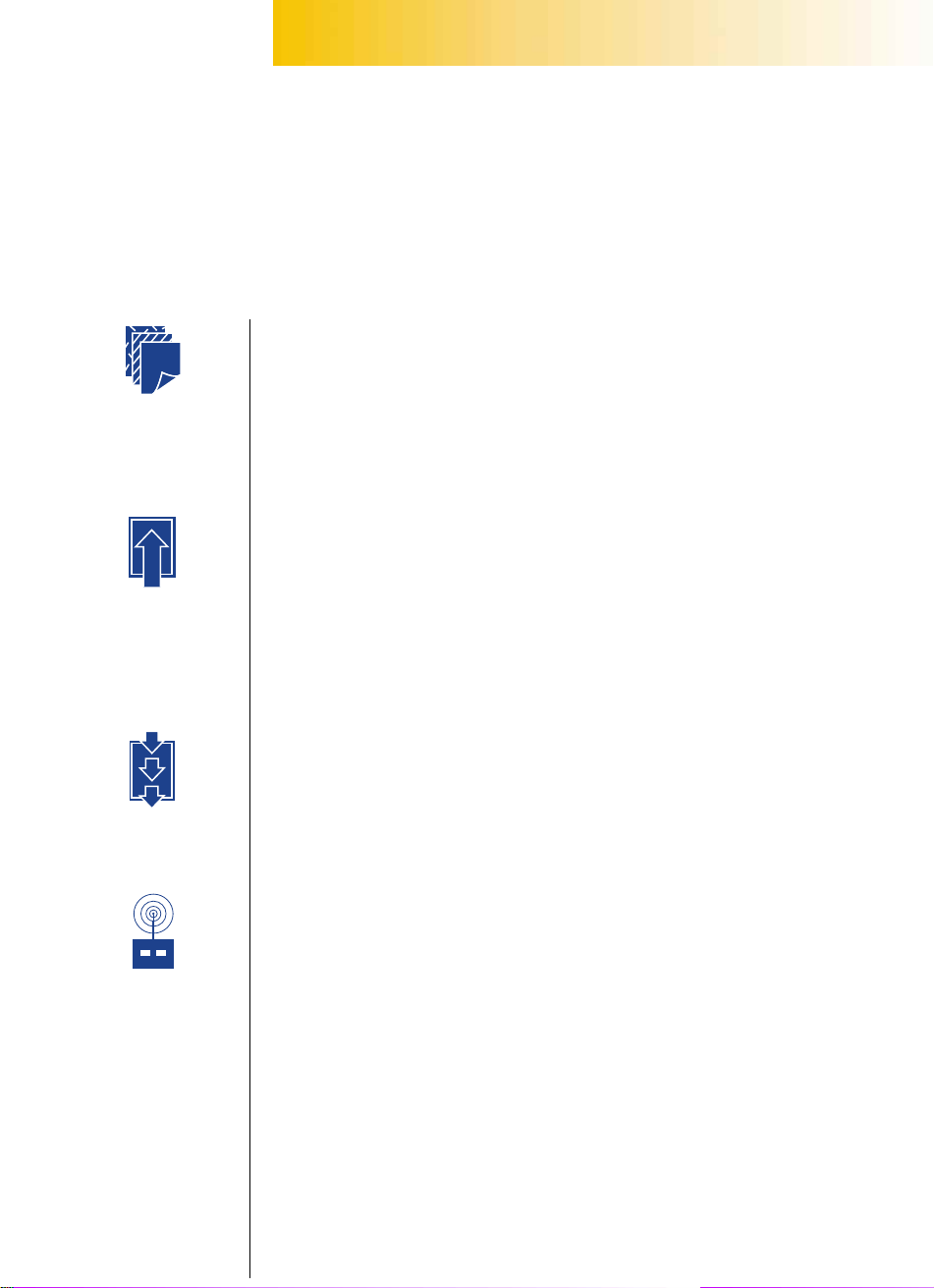
V
L
UKU
1
Paperin
valitseminen
Paperin
lataaminen
kirjoittimeen
Tulostamisen perusteet
aikka voitkin tulostaa monenmoista materiaalia
kirjoittimellasi, useimmiten tulostat tekstiä ja
kuvia paperille. Tämä on helppoa: ensin valitset
haluamasi paperin ja lataat sen kirjoittimeen; sitten
valitset kirjoitinohjelmistosta tulostusasetukset ja
lopuksi tulostat käyttämästäsi sovellusohjelmasta.
Jos haluat lisätietoja tulostamisen perusteista, lue
Kirjoitinohjelmisto:
1
2
3
Tulostaminen
kirjoittimesi
kaukosäädin
eteenpäin. Ja muista katsoa kullakin sivulla olevat vinkit.
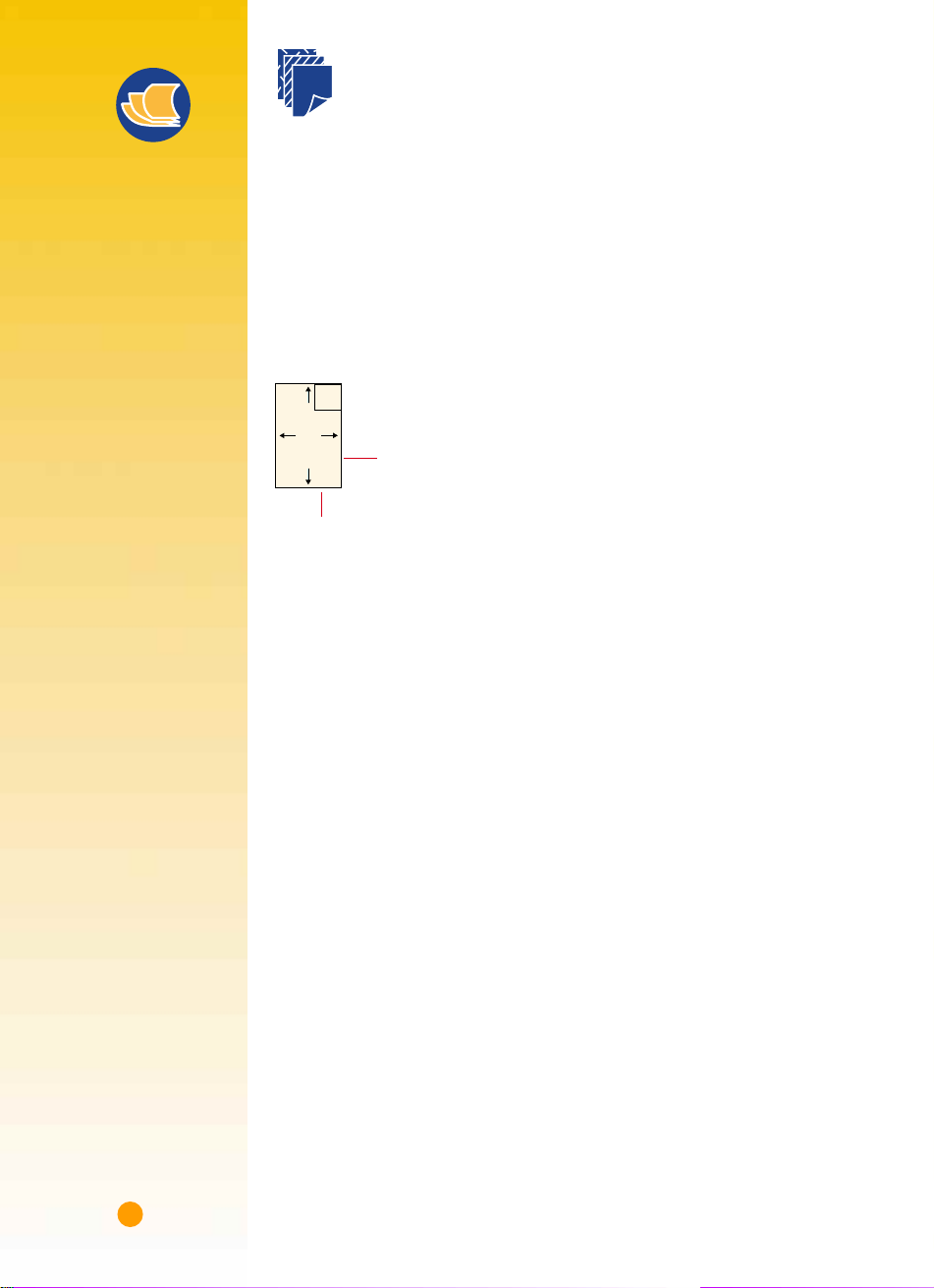
Paperivinkkejä
ÄYTÄ SOPIVAA PAPERIA
K
Käytä HP-papereita
saadaksesi kirkkaat värit
ja terävimmän tekstin.
Voit valita seuraavista:
❚
HP Premium Inkjet
Paperin himmeä pinta
taltioi värit kirkkaammin
ja kuvat terävämmin.
Näin saat aikaan
säihkyviä dokumentteja
ja esityksiä.
❚
HP Deluxe Photo Paper
käyttää Kodak Image
Enhancements teknologiaa
erinomaisten ihonvärien
ja luonnonmukaisten
maisemien toistoon.
❚
HP Bright White Inkjet
Paper tuottaa
voimakkaan kontrastin
värejä ja terävää tekstiä.
Tämä hohtavan
valkoinen
mustesuihkupaperi
antaa mahdollisuuden
kaksipuoliseen
tulostukseen ilman,
että tulostus näkyy
arkin läpi.
❚
HP Premium Photo
Paper tuottaa
uskomattoman
laadukkaita valokuvia,
jotka näyttävät ja
tuntuvat oikeilta
valokuvilta.
HP-paperityyppejä on
saatavissa useimmista
toimistotarvike- tai
tietokoneliikkeistä tai
suoraan HP Direct palveluun soittamalla
(katso sivun 62).
Paperin valitseminen
Useimmat tavalliset valokopiopaperilaadut toimivat hyvin kirjoittimessasi;
erityisesti paperi, joka on tarkoitettu käytettäväksi
mustesuihkukirjoittimissa. Saat parhaat tulokset tulostaessasi
Hewlett-Packardin papereille, jotka on suunniteltu nimenomaan HP:n
musteita ja kirjoitintasi varten.
Muistettavia asioita
Koko
. Voit käyttää minkä tahansa kokoista paperia, joka mahtuu mukavasti
kirjoittimen paperisäätimien väliin.
pituus = 77 - 356 mm
leveys = 77 - 215 mm
Paino
. Voit käyttää monia eripainoisia papereita sivun 57 luettelon mukaisesti.
Jokapäiväiseen käyttöön sopii 75 - 90 g/m2 :n tavallinen paperi.
Kirkkaus
kirkkaampia värejä. Käytä HP Deluxe Photo Paperia tai HP Premium Photo Paperia
valokuvia sisältäviin dokumentteihin; käytä HP Bright White Inkjet Paperia tai HP
Premium Inkjet Paperia muita kuvia sisältäviin dokumentteihin.
Pinnan tasaisuus
näyttää. Runsaasti puuvillaa (25 - 100 %) sisältävä paperi on yleensä tavallista
sileämpää. Kiiltävät, päällystetyt paperit sopivat hyvin kuville, kaavioille (kun haluat
teräviä viivoja ja voimakkaita, laadukkaita värejä) ja valokopioille.
Opasiteetti (läpinäkymättömyys)
paljon tulostus näkyy paperin läpi toiselle puolelle. Käytä kaksipuoliseen
tulostukseen paperia, jonka läpinäkymättömyys on korkea (tai paksumpaa paperia).
HP Photo Paper ja HP Premium Heavyweight Inkjet Paper ovat oivia kaksipuoliseen
tulostukseen.
. Jotkut paperit ovat muita valkoisempia ja ne tuottavat terävämpiä,
. Paperin sileys vaikuttaa siihen, miten terävältä tulostus paperilla
. Läpinäkymättömyys (opasiteetti) kuvaa, kuinka
2
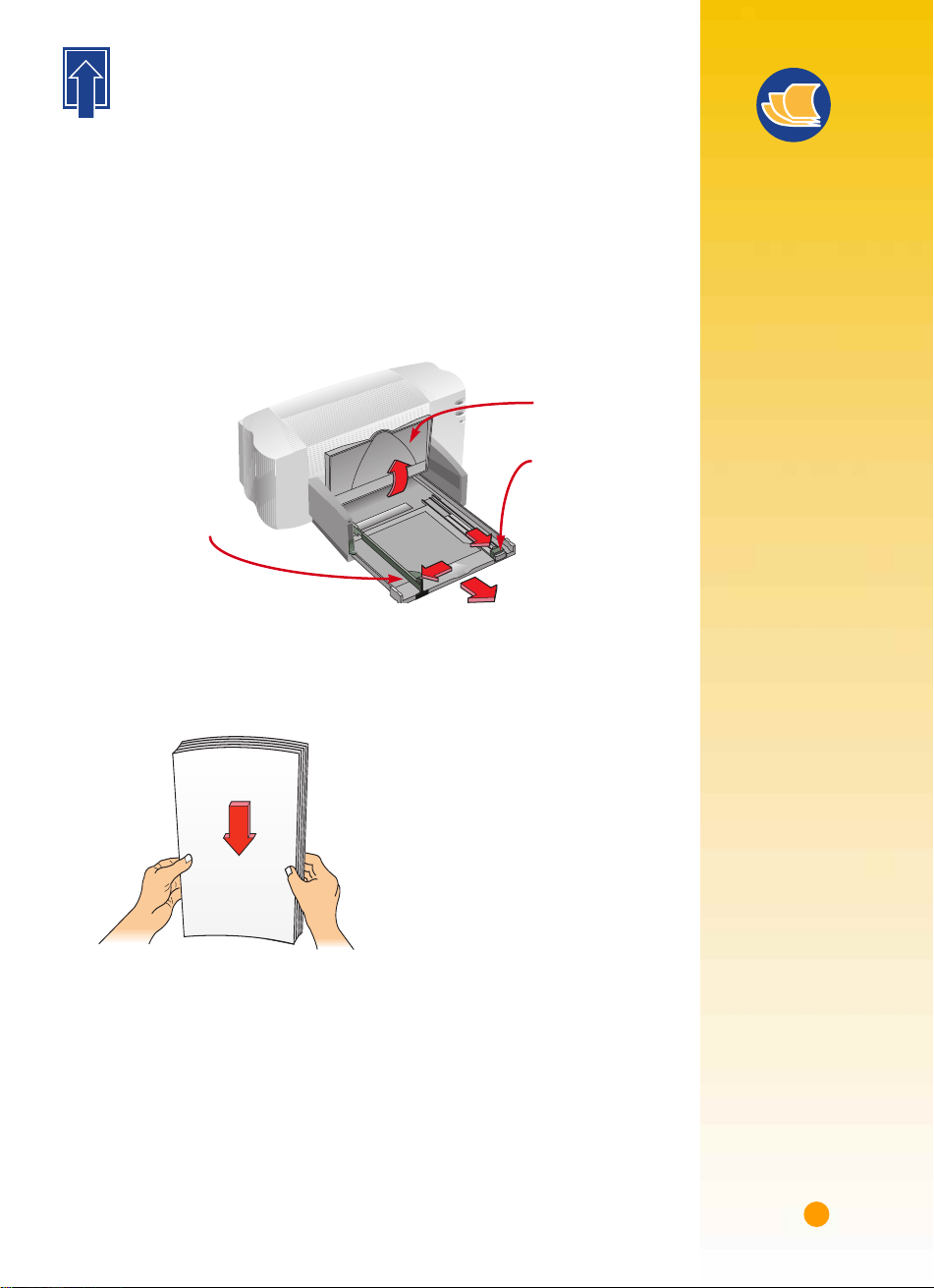
Paperin lataaminen kirjoittimeen
Lataa paperi huolella syöttölokeroon. Varmista, että kaikki lokerossa oleva
paperi on samankokoista ja -tyyppistä ja paperisäätimet ovat hyvin paperin
reunoja vasten. Kirjoitin hoitaa loput.
Paperivinkkejä
Seuraavassa toimenpide vaihe vaiheelta:
1
Tee paperille tilaa vetämällä ulos vihreät paperin leveys- ja pituussäätimet.
Voit halutessasi vetää syöttölokeron ulos, mikä helpottaa paperin lataamista.
Voit nostaa tulostelokeron ylös nähdäksesi paremmin.
Tulostelokero
Paperin
pituussäädin
Paperin
leveyssäädin
2
Ilmasta paperinippu irrottaaksesi sivut toisistaan. Tasaa nippu napauttamalla sitä
tasaista pintaa vasten.
Voit syöttää korkeintaan 3/8 tuumaa tai 10 mm (noin 100 arkkia) yhtä aikaa.
OPIMATTOMIA
S
PAPEREITA
Vahvasti kuvioidulla
❚
paperilla (esim.
pellava) tulostusjälki
voi olla epätasaista –
muste voi juosta
tällaisille papereille
tulostettaessa.
❚
Hyvin sileät, kiiltävät
tai päällystetyt paperit,
joita ei ole suunniteltu
mustesuihkutulostukseen, voivat aiheuttaa
paperitukoksia ja
suorastaan
mustetta.
❚
Moniosaiset lomakkeet
voivat rypistyä
kirjoittimessa tai
juuttua kiinni. Muste
myös tuhrii
helpommin. Lisäksi,
vain päällimmäiseen
sivuun tulee tulostus.
❚
Huonokuntoinen
paperi (repeytynyt,
pölyinen, ryppyinen,
aaltoileva tai
hiirenkorvilla oleva)
voi aiheuttaa tukoksia.
hylkiä
3
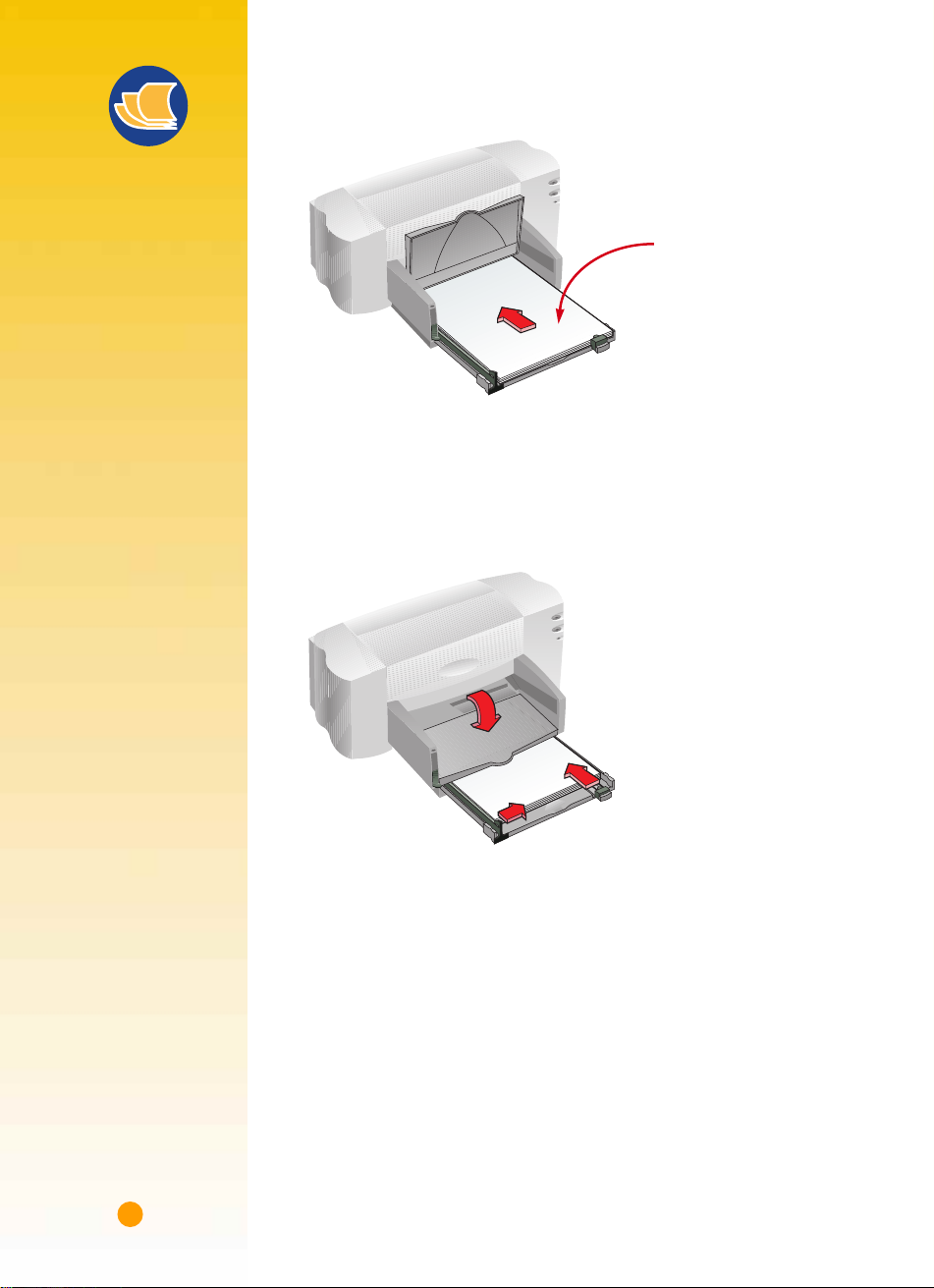
Paperivinkkejä
ULOSTUSPUOLI ALASPÄIN
T
Useimmilla papereilla
tulostusjälki on
parempaa paperin
toisella puolella. Tämä
koskee erityisesti
päällystettyjä tai
käsiteltyjä papereita.
Tulostuspuoli
ilmoitetaan yleensä
paperipakkauksessa.
3
Aseta paperi syöttölokeroon tulostuspuoli alaspäin.
Työnnä paperia lokeron perille, kunnes se pysähtyy.
Syöttölokero
Liu’uta paperinsäätimiä niin, että ne ovat hyvin paperin reunoja vasten.
4
ULOSTUSALUE
T
Kirjoittimesi ei pysty
tulostamaan aivan
paperin reunaan saakka.
Muista asettaa
marginaalit niin, että
dokumentti osuu
tulostusalueelle, sillä
muuten osa voi
leikkautua pois. Katso
yksityiskohtia sivun 57.
Varmista, että paperi on tasaisesti lokerossa ja paperi mahtuu hyvin
pituussäätimen läpän alle. (Katso lisätietoja sivun 28, jos lataat pientä paperia.)
Työnnä syöttölokero takaisin sisään ja käännä tulostelokero takaisin alas.
5
4
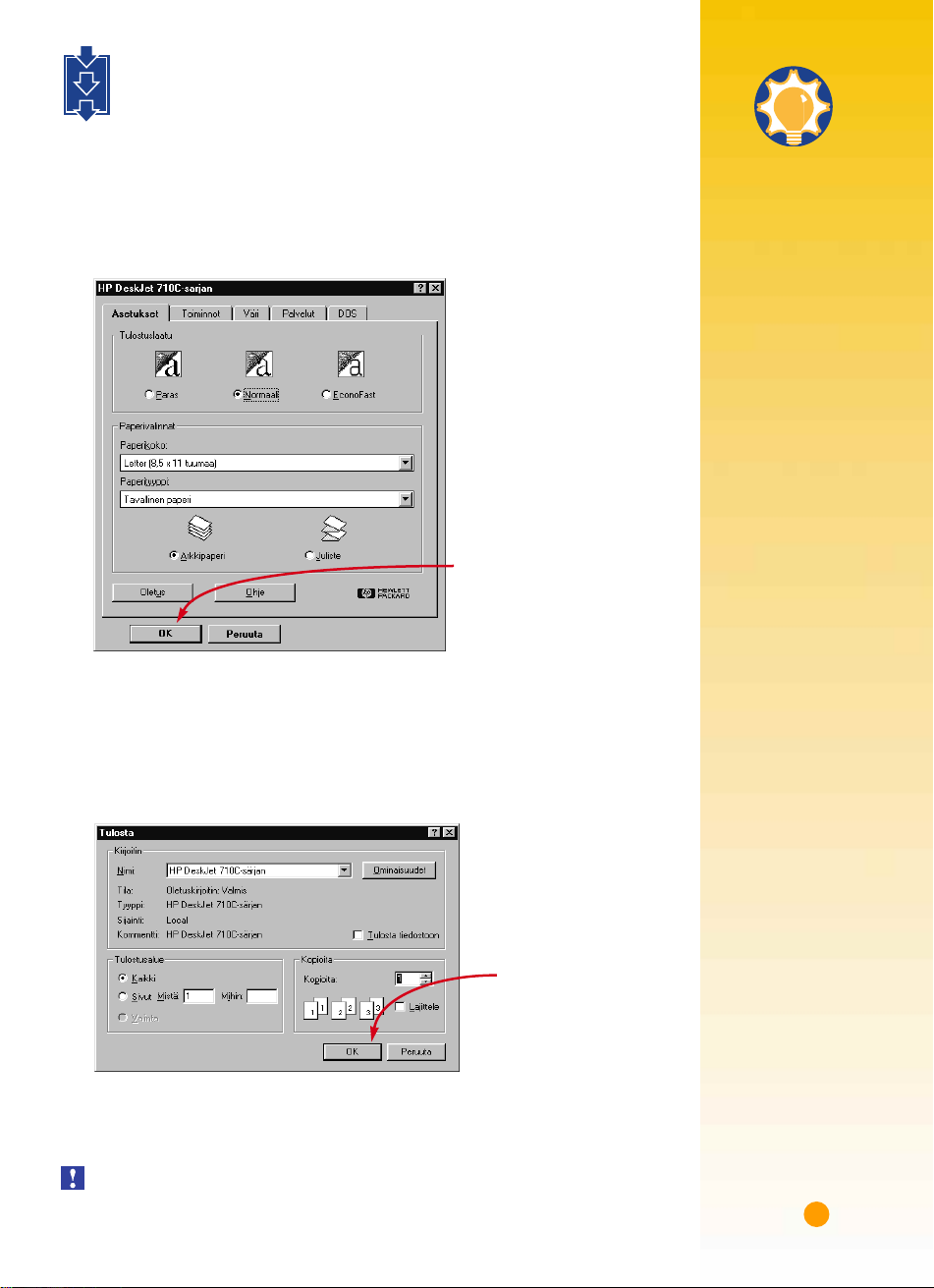
1
2
Tulostaminen
3
1
Tarkasta tulostusasetukset HP:n tulostusasetukset -ruudusta. (Katso sivun 9,
miten pääset ruutuun.)
Jos tulostat yhden kopion tavalliselle paperille pystysuunnassa, oletusasetukset
toimivat hyvin. (Luvuissa 2 ja 3 selitetään, miksi voit joskus haluta muuttaa
asetuksia erilaisia tulostustilanteita varten.)
HP:n tulostusasetukset
-ruutu
Tallenna asetuksesi
napsauttamalla OK.
Napsauta
2
3
Napsauta OK ohjelmistosi Tulosta-ruudussa aloittaaksesi tulostuksen.
(Voit joutua napsauttamaan
OK
HP:n tulostusasetukset -ruudussa tallentaaksesi asetuksesi.
Tiedosto
ja sitten
Tulosta
päästäksesi
Tulosta-ruutuun.)
Sovelluksen
Tulosta-ruutu
Aloita tulostus
napsauttamalla OK.
Siinä kaikki. Kirjoitin tulostaa sivun kerrallaan kunnes se on valmis ja poistaa
sivut yksi kerrallaan tulostelokeroon.
Käteviä vinkkejä
ULOSTAMINEN
T
ISTA
DOS
Katso tietoja DOSohjelmista
tulostamisesta sivun 56.
ALITSE PAPERITYYPPI
V
Jos käytät HP-paperia
kirjoittimessasi, valitse
HP:n tulostusasetukset
-ruudusta paperiasi
vastaava paperityyppi.
❚
Valitse
Paperi
• HP Bright White
Inkjet Paperia
• HP Banner Paperia
Valitse
❚
Inkjet Paper
• HP Premium Inkjet
Paperia
• HP Greeting Card
Paperia
• HP Iron-On T-Shirt
Transfers
• HP Premium Inkjet
Heavyweight Paperia
❚
Valitse
Photo Paper,
käyttää Kodak Image
Enhancements
-tekniikkaa HP Deluxe
Photo Paperin kanssa.
❚
Valitse
Photo Paper
Premium Photo
Paperille.
Tavallinen
, jos käytät
HP Premium
, jos käytät
HP Deluxe
jos haluat
HP Premium
HP
Riippuen tietokoneesi käyttöjärjestelmästä, ruutusi voivat poiketa Windows 95
-ruuduista, joita näytetään tässä ohjekirjassa.
5
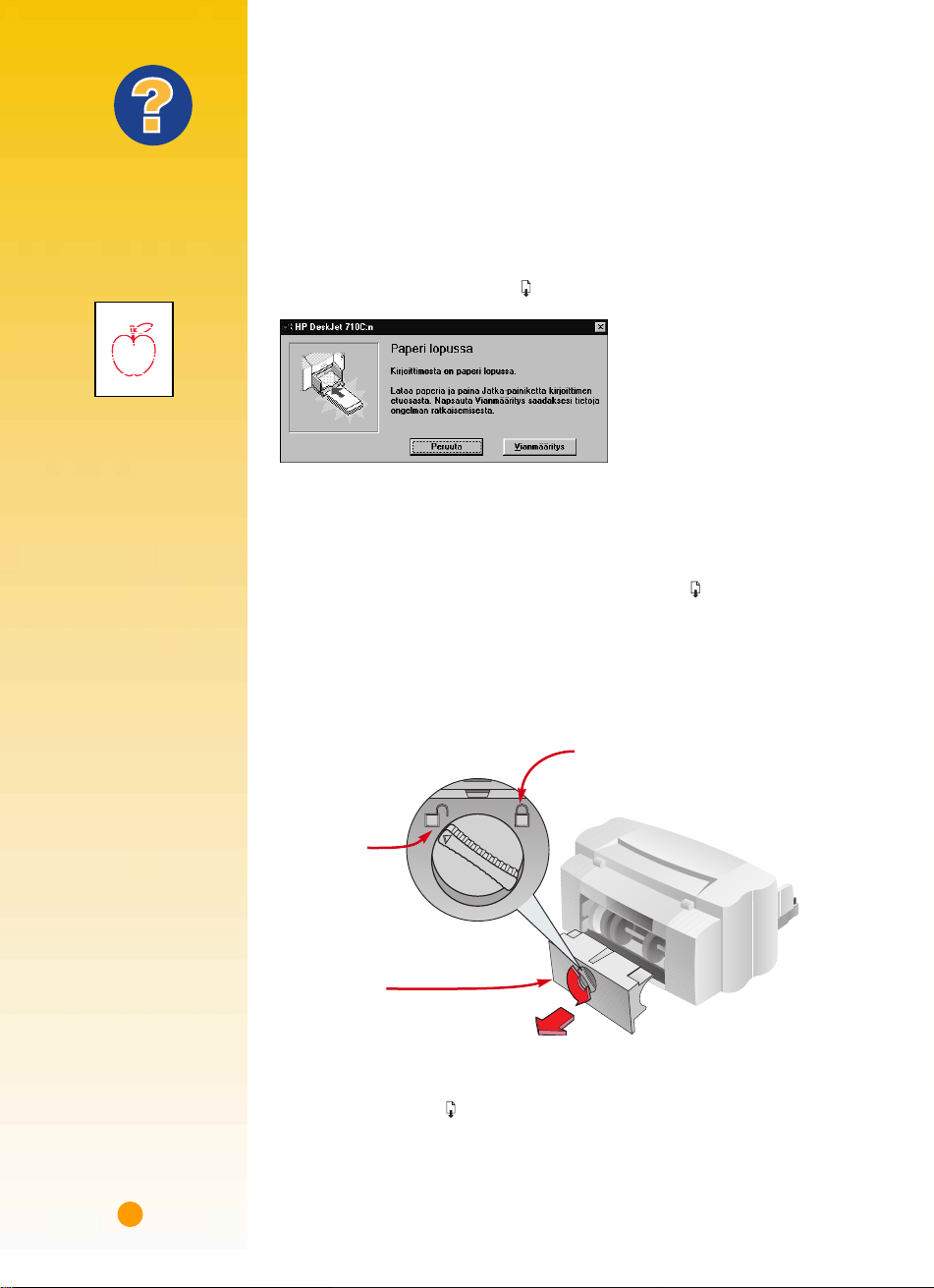
Entä jos
Tulostuksen aikana
Tulostuksen alkaminen kestää muutaman sekunnin, kun kirjoitin saa tietoa
tietokoneelta. Tulostuksen alkamisen jälkeenkin kirjoitin voi pysähtyä silloin tällöin
vastaanottamaan lisää tietoa.
ULOSTEET OVAT
T
LAIKUKKAITA JA
EPÄTASAISIA
Jos käytät uutta paperia,
tämä voi olla ongelma.
Katso sivulta 2 parhaat
paperivalinnat Jos ei,
tarkasta mustekasetit – ne
voivat olla likaisia tai
muste saattaa olla
vähissä. Saat tietoja
kasettien puhdistamisesta
tai vaihtamisesta
avaamalla HP:n Työkalut
(katso sivun 11) ja
napsauta
palvelut
puhdistaaksesi tai
-välilehteä vaihtaaksesi
kasetin.
J
UUTTUNUTTA
PAPERIA EI LÖYDY
Jos et näe tukoksen
aiheuttavaa paperia,
tarkasta, onko
tarra-arkista irronnut tarra
arkin mennessä
kirjoittimen läpi.
Kirjoittimen
-välilehteä
Miten?
Jos paperi loppuu ennen kuin olet valmis
Kirjoitin pyytää lisäämään paperia. Aseta paperi syöttölokeroon ja paina kirjoittimen
etuosassa olevaa Jatka-painiketta .
Jos paperi juuttuu kirjoittimeen
Jos paperi juuttuu kirjoittimeen, voit yleensä vetää paperin ulos joko syöttölokerosta
tai tulostelokerosta. Paina tämän jälkeen Jatka-painiketta kirjoittimen etuosassa.
Kirjoitin sammuu ja käynnistyy uudestaan itsestään. Sinun täytyy lähettää
tulostustyö uudestaan kirjoittimelle.
Joskus paperi juuttuu kirjoittimen takaosaan. Jos et pääse käsiksi juuttuneeseen
paperiin, käännä kirjoittimen takana olevan luukun nuppia 1/4 kierrosta
myötäpäivään ja poista luukku.
Lukitse
Avaa
Poista
takaluukku.
Vedä juuttunut paperi ulos kirjoittimesta ja laita luukku takaisin (muista lukita luukku
kääntämällä nuppia myötäpäivään lukkoasentoon). Paina kirjoittimen etuosassa
olevaa Jatka-painiketta ja lähetä tulostustyösi uudestaan.
6

Vianmääritys
Jos tulostuksessa esiintyy ongelma, näytöllesi ilmestyy viesti, joka kertoo virheestä
ja sen korjaamisesta.
Jos et saa viestiä, mutta huomaat, että jotain on pielessä, tai et pidä tulostuksen
laadusta, napsauta HP:n Työkalujen
tulevia ohjeita. (Katso ohjeita HP:n Työkaluihin pääsemiseksi sivun 11.)
Vianmääritys
-välilehteä ja seuraa näyttöön
Napsauta Vianmääritysvälilehteä.
Entä jos
NÄE VIESTEJÄ
ET
Jos kirjoittimessa tuntuu
olevan ongelma, mutta
et näe virheviestiä
näytölläsi, tämä saattaa
johtua kaksisuuntaisen
tiedonsiirron puutteesta
(katso lisätietoja
sivun 44).
Käteviä vinkkejä
HP
W
ORLD WIDE WEBISSÄ
Saat tuoreimpia
tuotetietoja, ratkaisuja
ongelmiin ja päivityksiä
kirjoitinohjelmistoihin
HP:n WWW-sivustosta
URL-osoitteista:
http://www.hp.com
http://www.hp.com/go/
peripherals
tai
7

Kirjoitinohjelmisto:
kirjoittimesi kaukosäädin
Vaikka kirjoittimessasi onkin pari painiketta, kirjoitinta ohjataan varsinaisesti kauko-ohjauksella,
sovellusohjelman ja tietokoneeseen asentamasi kirjoitinohjelmiston avulla.
Sen sijaan, että painelisit kaukosäätimen nappuloita, voit tehdä valinnat HP:n tulostusasetukset
-ruudusta ja HP:n Työkalut -ohjelmasta. (Mutta samoin kuin kaukosäädintä, näitä ruutuja voi olla
joskus hankala löytää.)
Kerro kirjoittimelle, mitä haluat
Kirjoitinohjelmisto
HP:n tulostusasetukset -ruutu
Löytäminen: katso sivun 9
Toiminnot: katso sivun 10
HP:n Työkalut
Löytäminen: katso sivun 11
Toiminnot: katso sivun 12
Ihaile tuloksia!
8

HP:n tulostusasetukset -ruutu: Löytäminen
Voit valita mm. paperityypin, paperikoon, tulostussuunnan ja tulostuslaadun tästä ruudusta. Se, mistä
ruutu löytyy, riippuu siitä, mitä sovellusta ja käyttöjärjestelmää käytät.
Kokeile seuraavia keinoja dokumenttisi Tiedosto-valikosta ja pääset varmasti perille.
Kokeile tätä
1 Napsauta Tiedosto ja napsauta
sitten Tulosta.
2 Napsauta sitten mitä tahansa näkemääsi
painiketta – Ominaisuudet, Asetus tai
Kirjoitin. (Painikkeen Valinnat
napsauttaminen tässä vaiheessa ei auta.)
3 Jos et vieläkään näe ruutua, napsauta
Asetukset, Vaihtoehdot tai Ominaisuudet.
Napsauta Tiedosto ja sen jälkeen Tulosta.
…tai tätä
1 Jos Tulosta ei löydy, napsauta
Kirjoitinasetukset tai Tulostusasetukset.
2 Napsauta mitä tahansa näkemääsi
painiketta – Asetukset tai Vaihtoehdot.
Selvän teki!
KATSO LISÄTIETOJA HP:N
TULOSTUSASETUKSET -RUUDUSTA
NÄYTTÖOHJEISTA.
9

HP:n tulostusasetukset -ruutu: Miten se toimii
Napsauta välilehteä ja sen jälkeen asetusta.
Tulosta edustavia
dokumentteja.
Valitse Paras-tulostuslaatu.
Valitse
asianmukainen
asetus.
Valitse oikea
paperikoko ja
-tyyppi.
Säästä rahaa ja puita.
Tulosta paperin kummallekin puolelle
(kun mahdollista).
Säästä aikaa ja
mustetta.
Valitse EconoFast
tulostuslaatu.
Säästä aikaa ja värimustetta.
Napsauta tätä tulostaaksesi väridokumenttien
luonnokset harmaasävyinä.
Tulosta selkeästi.
Kohdista musta ja värillinen kasetti ja
puhdista ne tarvittaessa ohjeiden
mukaisesti.
Napsauta OK tallentaaksesi asetukset.
10

HP:n Työkalut: Löytäminen:
HP:n Työkalut neuvoo tulostamisessa ja tulostusongelmien ratkaisemisessa. Sen avulla voit myös
kohdistaa ja puhdistaa mustekasetit. Seuraavassa on muutama paikka kussakin Windowsjärjestelmässä, josta löydät HP:n Työkalut.
Windows 95, Windows 98 ja Windows NT 4.0
Kaksoisnapsauta
HP:n Työkalujen
pikakuvaketta
Tämä pikakuvake
on työpöydälläsi.
Jos olet poistanut
HP:n Työkalujen kuvakkeen,
napsauta Käynnistä, osoita
Ohjelmat, osoita
HP DeskJetin
Apuohjelmat ja napsauta
sitten HP DeskJet 710C:n
Työkalut.
Napsauta
Työkalujen
Tämä painike on
Tehtäväpalkissa
näytön alaosassa kun
on auki ja aina kun
olet tulostamassa.
HP:n
painiketta.
HP:n Työkalut
Windows 3.1x
Jos suljit HP:n Työkalut, se
tulee taas esiin, kun tulostat.
Tai voit kaksoisnapsauttaa sitä
HP DeskJet apuohjelmat
-ryhmässä
Ohjelmistonhallinnassa
Kaksoisnapsauta HP:n
Työkalujen kuvaketta.
Se on työpöydällä
käynnistäessäsi
tietokoneen.
11

HP:n Työkalut: Miten se toimii
Miten?
Seuraa ohjeita tulostaaksesi mitä haluat.
Vianmääritys
Löydät ratkaisun, kun asiat menevät pieleen.
(Katso lisätietoja sivun 40.)
Kirjoittimen palvelut
Pidä kirjoittimesi käyttökunnossa.
12

L UKU
2
1
2
3
Erikokoisille
papereille
tulostaminen
2
1
Paperin
kummallekin
puolelle
tulostaminen
Perusteita pidemmälle
yt kun hallitset tulostamisen perusteet, on aika
N
miten saat kirjoittimestasi kaiken irti.
opetella enemmän kirjoittimesi kyvyistä ja siitä,
Dokumentin
kääntäminen
Tietoa väreistä
Tietoa kuvista
Tietoa tekstistä

Paperivinkkejä
ESIPAINETTU PAPERI
Voit ostaa esipainettuja
shekkejä tai
yrityslomakkeita (kuten
laskuja tai tiliotteita), jotka
on suunniteltu
mustesuihkukirjoittimia
varten. Kun tulostat näille
lomakkeille, muista
ladata ne tulostuspuoli
alaspäin sivun yläreuna
edellä kirjoittimeen.
LUO OMAT LOMAKKEET
Voit luoda omia
lomakkeita tai
käyntikortteja, joissa on
logo, nimi ja osoite, ja
tulostaa niitä tarpeen
mukaan. Ohjelmistoissa
on yleensä mallipohjia,
jotka auttavat
lomakkeiden
suunnittelussa.
1
Erikokoisille papereille tulostaminen
2
3
Useimmiten tulostaessasi tavalliselle paperille, korteille, tarroille ja
kirjekuorille voit valita yhden vakiokokoasetuksista Paperikoko -ruudusta,
joka sijaitsee HP:n tulostusasetukset -ruudun Asetukset-välilehdessä. Voit
kuitenkin käyttää muitakin kuin lueteltuja kokoja. Varmistu vain, että
paperikoko on seuraavien rajojen sisällä (jotta kirjoittimen rullat kykenisivät
pomimaan paperin syöttölokerosta):
Leveys: 77 mm - 215 mm
Pituus: 77 mm - 356 mm
Toimi sitten seuraavasti:
1 Napsauta HP:n tulostusasetukset -ruudussa Asetukset-välilehteä ja valitse sen
jälkeen Paperikoko-luettelosta Mukautettu. (Katso sivulta 9 ohjeita HP:n
tulostusasetukset -ruutuun pääsemisestä.)
Valitse Mukautettu.
14

2 Kirjoita paperin mitat Mukautettu paperikoko -ruutuun ja napsauta OK.
3 Lataa paperi kirjoittimeen ja tulosta samalla tavalla kuin tavallisen
kokoiselle paperille.
Jos käytät pientä paperia, sinun voi olla tarpeen työntää pieni, vihreä liukusäädin
syvemmälle sisään pitääksesi paperin kunnolla kiinni pituussunnassa (ohjeet
sivulta 28).
T ULOSTUKSEN JÄLKEEN
Muuta Paperikooksi taas U.S. letter tai A4 tai muu paperikoko, jota aiot
käyttää seuraavaksi.
Paperivinkkejä
MUUTA MUOTOA
Vaikka tulostatkin
tasaiselle paperille,
paperin ei tarvitse jäädä
sellaiseksi. Hanki
origami-kirja ja opi,
miten voit taitella
tulostettua sivua. Tai voit
lisätä eloa tulostamaasi
materiaaliin liimaamalla
siihen pieniä koristeita,
nappeja tai kuivattuja
kukkia korttipaperille.
15

2
1
Paperin kummallekin
puolelle tulostaminen
Paperivinkkejä
PAPERI, JOSTA EI NÄY LÄPI
Valitse paperi, jonka
yhdelle puolelle
tulostettu teksti tai kuvat
eivät näy toiselta puolelta
läpi. Hanki koearkkeja,
joiden paino on yli
90 g/m2 ja kokeile niitä
varmistaaksesi tulokset.
Entä jos
TOINEN PUOLI TULOSTUU
NÄIN:
Helpoin tapa säästää paperia on tulostaa sen kummallekin puolelle. Syötä
yksinkertaisesti paperi kirjoittimen läpi kahdesti: valitse kaksipuolinen
tulostusvaihtoehto ja seuraa näytön ohjeita.
1 Lataa paperia syöttölokeroon.
Varmista, että tulostelokerossa ei ole paperia.
2 Napsauta HP:n tulostusasetukset -ruudussa Toiminnot-välilehteä. (Katso sivulta 9
ohjeita HP:n tulostusasetukset -ruutuun pääsemisestä.)
3 Napsauta Kirja tai Lehtiö.
Napsauta Toiminnot-välilehteä.
Napsauta Kirja, jotta
sivut voidaan sitoa
vasemmasta reunasta.
Napsauta Lehtiö, jotta sivut
voidaan sitoa yläreunasta.
❚ Olet mahdollisesti
valinnut Lehtiö eikä Kirja
HP:n tulostusasetukset ruudusta. (Katso
vaihetta 3.)
❚ Olet mahdollisesti
unohtanut kääntää
paperin ensimmäisen
sivun tulostamisen
jälkeen. Tulosta
dokumentti uudestaan
tarkasti näytön
ohjeiden mukaisesti.
16
4 Tulosta dokumentti.
Kirjoitin tulostaa automaattisesti vain parittomat sivut. Tämän jälkeen kirjoitin
näyttää viestin, joka neuvoo, miten paperi ladataan uudestaan.

5 Laita tulostetut sivut takaisin syöttölokeroon.
Seuraavissa kuvissa näytetään, miten paperi tulee laittaa takaisin kirjoittimeen
Kirja-asetuksella ja Lehtiö-asetuksella.
Kirja-asetus
Parittomat sivut tulostuvat ensin. Lataa uudelleen parillisia sivuja varten.
Lehtiö-asetus
Lataa uudelleen parillisia sivuja varten.Parittomat sivut tulostuvat ensin.
Kirjoitin tulostaa parilliset sivut parittomien sivujen kääntöpuolelle.
6 Kun paperi on valmiina, käännä tulostelokero takaisin alas ja napsauta
Jatka viestiruudussa.
Kirjoitin tulostaa parilliset sivut parittomien sivujen kääntöpuolelle.
Entä jos
MOLEMMAT SIVUT
TULOSTUIVAT PAPERIN
SAMALLE PUOLELLE
Laitoit paperin takaisin
kirjoittimeen tulostettu
puoli alaspäin. Tulosta
dokumentti uudelleen
tarkasti näytön
ohjeiden mukaisesti.
MUSTE TUHRI
Muste ei ehtinyt kuivua
kunnolla – odota
hieman pidempään,
ennen kuin tulostat
toisen puolen. Voit
lyhentää kuivumisaikaa
alentamalla
tulostuslaatua. Käytä
esimerkiksi Normaalin
sijasta EconoFastia (tee
valinta HP:n
tulostusasetukset
-ruudun Asetuksetvälilehdestä).
T ULOSTUKSEN JÄLKEEN
Vaihda Kaksipuolisen tulostuksen asetukseksi Ei.
17

Käteviä vinkkejä
MIKSI DOKUMENTTI
KANNATTAA KÄÄNTÄÄ
Dokumentti tulee
kääntää, kun se siirretään
silittämällä (katso
sivulta 39); siirrettävä
kuva kääntyy takaisin
oikeaan asentoon, kun se
silitetään kankaaseen.
Voit myös kääntää kuvan
ennen kuin tulostat sen
kalvolle. Näin voit tehdä
merkintöjä kalvon
kääntöpuolelle ja poistaa
ne helposti myöhemmin
naarmuttamatta
itse kalvoa.
VALOA HALVEMPAA
Tiesitkö, että kirjoittimesi
käyttää vähemmän tehoa
kuin useimmat
hehkulamput –
tulostaessakin vain 12
wattia.
Dokumentin kääntäminen
Kun tulostat käännetyn dokumentin, teksti ja kuvat tulostuvat tietokoneen
näytöllä olevan kuvan peilikuvana.
Käännetty dokumenttiAlkuperäinen
1 Lataa paperia syöttölokeroon.
Jos tulostat kalvoille, katso sivulta 31. Jos olet tulostamassa silitettäville
siirtokuville, katso sivulta 39.
2 Napsauta HP:n tulostusasetukset -ruudussa Toiminnot-välilehteä ja sen jälkeen
Käännä vaakasuunnassa. (Katso sivulta 9 ohjeita HP:n tulostusasetukset
-ruutuun pääsemisestä.)
Napsauta Käännä
vaakasuunnassa
3 Tulosta dokumentti.
Teksti ja kuvat kääntyvät. Katso tulostetta peilistä nähdäksesi, miltä lopputulos
näyttää.
T ULOSTUKSEN JÄLKEEN
■ Napsauta Käännä vaakasuunnassa -ruutua poistaaksesi siitä valinnan.
■ Jos käytit kalvoja tai siirtopaperia, poista ne syöttölokerosta ja lataa tavallista
18
paperia tai muuta paperia, jota käytät seuraavaksi.

Tietoa väreistä
Yksi helpoimpia tapoja selkeyttää dokumentteja ja tehdä niistä
mielenkiintoisemman näköisiä on käyttää väritulostusta. Kirjoitin käyttää
kahden mustekasetin neljää väriä – mustaa, syaania, keltaista ja magentaa –
luodakseen näyttöäsi vastaavaa värillistä tekstiä ja kuvia (jopa valokuvia).
Syaani Magenta Keltainen Musta
Värin ottaminen pois päältä
Entä jos
TULOSTETUT VÄRIT EIVÄT
VASTAA NÄYTÖN VÄREJÄ
Koska väri
muodostetaan eri tavalla
näytössä (valon avulla)
ja kirjoittimessa
(musteiden ja
pigmenttien avulla),
pieniä eroja saattaa
esiintyä.
Dokumenteissasi olevat värilliset tekstit ja kuvat tulostuvat automaattisesti värillisinä.
Voit tulostaa vedokset harmaasävyinä, jos aiot tehdä niistä mustavalkoisia kopioita
tai haluat säästää aikaa ja mustetta.
■ Napsauta HP:n tulostusasetukset -ruudussa Väri-välilehteä ja sen jälkeen
Harmaasävytulostus.
Merkki “✔” tässä ruudussa merkitsee,
että väri on kytketty pois päältä.
Väridokumentit tulostuvat harmaasävyinä, kunnes poistat asetuksen käytöstä.
Jos haluat erityisen hyvälaatuisia mustavalkotulosteita, käytäParas- tai Normaali-
laatua harmaasävyasetuksen kanssa. Tässä toimintatilassa kirjoitin käyttää jonkin
verran värimustetta
VÄRIT EIVÄT OLE NIIN
KIRKKAITA KUIN PITÄISI
Tulostat mahdollisesti
paperin väärälle
puolelle. Jos paperin
kääntäminen ei auta,
kokeile Paras-
tulostuslaatua. Jos
tulostat erikoispaperille,
varmista, että
Paperityyppi-asetus
vastaa käyttämääsi
paperia (katso sivulta 5).
19

Käteviä vinkkejä
Värien säätäminen
Kuten monipuolinen kamera, kirjoittimesikin voi “tarkentaa automaattisesti” HP:n
ColorSmart II -tekniikan avulla ja tehdä automaattisesti säädöt, jotka tuottavat
parhaan väritulostuslaadun. Voit kuitenkin halutessasi muuttaa asetuksia itse
tuottaaksesi haluamasi vaikutuksen:
COLORSMART II
TEKNOLOGIA
Kirjoittimesi on erityisen
nokkela tulostaessaan
värejä. (Juuri siksi HP
kutsuu tätä teknologiaa
nimellä ColorSmart II!)
Kun tulostat
väridokumentin, kirjoitin
merkitsee kaikki elementit
– tekstin, värivalokuvat ja
grafiikan (esimerkiksi
tasaväriset kaaviot) – ja
tulostaa jokaisen
edukseen, jopa
internetistä tulostetut
kuvat. Saat laadukkaita
väritulosteita
halvemmalla kuin
kopioliikkeen
värikopioita.
1 Napsauta HP:n tulostusasetukset -ruudussa Väri-välilehteä ja sen jälkeen
Käsinsäätö. Napsauta sitten Valinnat.
Napsauta
näyttääksesi
väriasetukset.
2 Vaihda Tummuus- tai Puolisävy-asetuksia.
Saat lisätietoa näistä asetuksista napsauttamalla Ohje.
20

Tietoa kuvista
Kuvat, grafiikka ja piirrokset ovat yleisiä nimiä, joilla kuvataan dokumenttisi
osia, jotka eivät ole tekstiä (esim. kaaviot, piirrokset, koriste-elementit ja
valokuvat).
Käteviä vinkkejä
100,000
80,000
60,000
40,000
20,000
0
1992 1994 1996 2000
Kaaviot ja käyrät
Piirrokset
Koriste-elementit Valokuvat
Laittaaksesi kuvan tulostettavaan dokumenttiin, tarvitset kuvan ensin elektronisessa
muodossa (tiedostona). Tämän jälkeen kuva on helppo kopioida dokumenttiin –
käyttämäsi sovelluksen käyttöoppaassa on ohjeet. Tässä on joitain tapoja kuvien
siirtämisestä elektroniseen muotoon.
■ Piirrä kuvat itse sovelluksen grafiikkatyökalujen avulla.
■ Käytä valmiita leikekuvia – saat niitä monista lähteistä, kuten internetistä ja
sovelluksistasi. Katso lisäideoita kohdasta “Tarvitsetko kuvia?”
TARVITSETKO KUVIA?
Katso tietokonelehdistä
leikekuvia myyvien
yritysten osoitteita. He
lähettävät Sinulle
mielellään lisätietoja
laajoista valikoimistaan.
Voit myös löytää
kirjakauppojen
taideosastolta
kirjoja, joissa on
tekijänoikeusvapaita
kuvia.
Muista että valokuvien
kopioiminen on laitonta,
ellet ole saanut siihen
nimenomaista lupaa
alkuperäisen kuvan
omistajalta.
■ Skannaa kuvat itse. Käytä omaa skanneriasi tai kerää kuvat ja vuokraa skanneria
kopiopalvelusta.
21

Entä jos
KUVIEN TULOSTAMINEN
KESTÄÄ ODOTETTUA
KAUEMMIN
Odota kärsivällisesti.
Kuvat – erityisesti
värivalokuvat – tulostuvat
hitaasti, koska ne ovat
rakenteeltaan hyvin
mutkikkaita.
Jos tulostat vedosta, voit
nopeuttaa tulostusta
käyttämällä
tulostuslaatua (ohjeet
sivulla 10), joskin laatu
kärsii tästä. Tai voit
poistaa värit kokonaan ja
tulostaa nopean ja
edullisen mustavalkoisen
vedoksen.
EconoFast
-
■ Skannauta valokuvasi kameraliikkeessä. Kohtuullista korvausta vastaan saat
kokonaisen filmirullan siirretyksi CD-ROM-levylle. Muista pyytää kameraliikettä
laittamaan levylle myös katselusovellus kuvien lisäksi.
■ Ota digitaalikuva. Digitaalikamera ohittaa filmin kokonaan ja tallentaa kuvan
tiedostoon. Tiedustele digitaalikameroiden vuokraamisesta täyden palvelun
kopiopalveluista tai kameratarvikeliikkeistä.
KUVAT EIVÄT OLE YHTÄ
TERÄVIÄ KUIN SKANNATTU
ALKUPERÄINEN
Kuva on ehkä skannattu
tiheämmällä
rasteritiheydellä (pistettä/
tuuma) kuin mitä
kirjoittimesi voi tulostaa.
Parhaat tulokset saat
skannaamalla kuvat 150
tai 300 pistettä/tuuma
rasteritiheydellä.
Suuremmalla
tarkkuudella
skannaaminen ei paranna
tuloksia, mutta
tulostusajat kasvavat.
22

Tietoa tekstistä
Sivuilla olevien sanojen ulkoasu johtuu käyttämistäsi fonteista. Fontit ovat
merkkikokoelmia (suuret ja pienet kirjaimet, numerot ja välimerkit), jotka on
suunniteltu tietyn näköisiksi. Kullakin fontilla on oma nimensä, kuten Times
New Roman tai Creepy.
Fonttien valitseminen
Kun valitset fontteja, voit käsitellä niitä kolmena ryhmänä:
■ Pääteviivallisissa (serif) fonteissa on kirjaimissa väkäset (hännät), jotka johtavat
silmää merkistä toiseen. Serif-fontit sopivat hyvin tekstilohkoihin.
■ Pääteviivattomissa (sans serif) fonteissa ei ole väkäsiä. Selkeiden linjojen ansiosta
nämä fontit sopivat hyvin otsikoihin tai muuhun suurikokoiseen tekstiin.
■ Erikoisfontit. Tällaisia ovat koristeelliset ja kaunokirjoitusfontit, joita käytetään
suurikokoisena ja säästeliäästi erikoistehosteina.
Pääteviivallinen
Pääteviivaton
Käteviä vinkkejä
JOTKUT KIRJAIMET
NÄYTTÄVÄT KUVILTA
Wingdingsit ovat
symboli- eli kuvafontteja,
joita voit kirjoittaa
näppäimistösi avulla.
Niitä muokataan kuin
tekstiä – voit lisätä
väriä, muuttaa niiden
kokoa jne.
Mutta mistä tiedät, mikä
merkki vastaa mitäkin
kuvaa? Luo itsellesi
kartasto! Kirjoita vain
jokainen näppäimistössäsi
oleva kirjain ja numero
kahteen kertaan, kahdelle
alekkain olevalle
riville. Tee tekstistä
helppolukuisen
suurikokoista, esimerkiksi
30 pistettä on hyvä koko.
Valitse sitten joka toinen
rivi ja valitse fontiksi
Wingdings.
Erikoisfontti
23

Käteviä vinkkejä
Fonttien käyttäminen
Monissa sovelluksissa on Fontti-komento, josta saat luettelon käytettävissä olevista
fonteista. Yleensä valitset tekstin ja sille fontit (tai sisällytät fontin osaksi
tyylimääritystä). Katso käyttämäsi sovelluksen käyttöoppaasta tietoja fonttien
käyttämisestä tekstissä.
FONTIT LÄHIETÄISYYDELTÄ
Useimmista sovelluksista
näet vain vilauksen fontin
ulkonäöstä. Jos käytät
Windows 95:ä, voit
helposti tulostaa
näytteen kustakin
fontista. Napsauta
Käynnistä ja valitse
Asetukset. Napsauta
Ohjauspaneeli ja
kaksoisnapsauta sitten
Fontit. Kaksoisnapsauta
fonttia, josta haluat
näytteen, ja napsauta
Tulosta.
Times New Roman
Times New Roman
Algerian
Arial
Arial Rounded MT Bold
Artistik
Ashley Inline
AvantGarde
Bahaus 93
Bookman
Fonttien ostaminen
Useimpien ostamiesi sovellusten ja käyttöjärjestelmien mukana tulee fontteja. Voit
ostaa lisäfontteja ja asentaa ne tietokoneeseesi, missä ne tallentuvat tietokoneen
muistiin.
Voit ostaa kahdenlaisia fontteja tietokoneeseesi:
■ TrueType-fontteja, jotka skaalautuvat eri kokoisiksi ja näyttävät täsmälleen
samanlaisilta tietokoneen näytöllä ja tulosteissa.
■ Type 1 - eli Postscript-fontteja (jos käytät fontinhallintaohjelmaa kuten
Adobe Type Manager).
24

L UKU
3
Kirjekuoret
Tarrat
Kalvot
Mitä voit tulostaa
un nyt hallitset tulostamisen perusasiat, on aika
K
siitä, mitä voit tulostaa kirjoittimellasi eri materiaaleille:
■ Kirjekuoret – joko yksin kappalein tai nippuna.
■ Tarroja – voit laittaa arkistokansioihisi nimitarrat tai
■ Kalvoja tärkeisiin esityksiin.
■ Valokuvia – tee persoonallisia nappeja tai
ryhtyä tositoimiin.Tässä on muutamia ideoita
hoitaa kuukausittaiset joukkopostitukset.
nimikylttejä.
Valokuvat
Kortit
Julisteet
Silitettävät
siirtokuvat
■ Käyntikortteja, reseptikortteja tai kutsukortteja ensi-
iltaan.
■ Julisteita, jotka houkuttelevat asiakkaita luoksesi.
■ Yrityksesi logolla varustettuja siirtokuvia
aurinkovisiireihin.

Käteviä vinkkejä
SEURAA SOVELLUSTASI
Jos sovelluksessasi on
kirjekuorten
tulostustoiminto, seuraa
sovelluksen ohjeita
näiden sijaan.
Paperivinkkejä
Kirjekuoret
Voit tulostaa kirjekuoria kahdella tavalla:
■ Jos tulostat yhtä kirjekuorta, voit käyttää yhden kirjekuoren lovea ja jättää paperin
syöttölokeroon. Näin voit tulostaa kirjekuoren ja kirjeen peräkkäin.
■ Jos tulostat useita kirjekuoria kerralla, käytä syöttölokeroa.
Yksittäisten kirjekuorten tulostaminen
1 Napsauta HP:n tulostusasetukset -ruudussa Asetukset-välilehteä ja valitse sen
jälkeen kirjekuorikoko Paperikoko-ruudusta. (Katso sivua 9 ohjeita HP:n
tulostusasetukset -ruutuun pääsemisestä.)
SOPIMATTOMAT
KIRJEKUORET
Vältä kiiltäviä tai
kohokuvioituja
kirjekuoria, tai kuoria,
joissa on hakasia tai
ikkunoita. (Käytä
mieluiten läpinäkyviä
tarroja.) Kirjekuoret, joissa
on paksut,
epäsäännölliset tai
käpertyneet reunat, voivat
juuttua kirjoittimeen,
samoin kuin rypistyneet,
repeytyneet tai muuten
vahingoittuneet kuoret.
Valitse kirjekuori.
2 Työnnä kirjekuori loveen kuvan mukaisesti, kunnes se pysähtyy.
Läppä ylös ja
vasemmalle.
3 Tulosta kirjekuori.
T ULOSTUKSEN JÄLKEEN
■ Muuta HP:n tulostusasetukset -ruudussa paperikooksi takaisin U.S. letter tai A4 tai
muu seuraavaksi käyttämäsi koko.
26

Kirjekuorinipun tulostaminen
1 Napsauta HP:n tulostusasetukset -ruudussa Asetukset-välilehteä ja valitse sen
jälkeen kirjekuorikoko Paperikoko-ruudusta. (Katso sivua 9 ohjeita HP:n
tulostusasetukset -ruutuun pääsemisestä.)
Valitse kirjekuori.
Entä jos
KIRJOITIN EI POIMI
KIRJEKUORIA
Jos tulostat yksittäistä
kirjekuorta kirjekuoriloven
avulla, et ehkä ole
työntänyt kuorta
tarpeeksi syvälle
kirjoittimeen. Jos tulostat
kuorinippua, nippu voi
olla liian paksu. Vähennä
kuoria ja yritä uudelleen.
2 Vedä molemmat paperinsäätimet ulos.
Varmista, että syöttölokero on tyhjä.
3 Aseta kirjoittimeen korkeintaan 15 kirjekuoren nippu alla olevan kuvan
mukaisesti. (Jos käytät paksuja kuoria, voit joutua vähentämään määrää.)
KIRJEKUORET
TULOSTUVAT NÄIN
Olet ehkä ladannut
kuoren väärin. Tai
unohdit valita
kirjekuoren HP:n
tulostusasetukset
-ruudun Asetuksetvälilehdestä. Tai olet
unohtanut tehdä
teksturisi vaatiman
kirjekuoriasetuksen.
(Katso ohjeita teksturin
ohjekirjasta.)
Läppä ylös ja vasemmalle
27

Paperivinkkejä
TEE PARI
Jos haluat tulostaa
kortteja tai kutsuja
valmiiksi painetulle
paperille – älä jätä
projektiasi tähän. Voit
ostaa myös paperiisi
väriltään sovitettuja
kirjekuoria. Kokeile HP
Greeting Card -Paperia.
KÄÄRI KIRJE
Kirjekuori on kuin
lahjapakkaus: se voi
vaikuttaa ja kiehtoa ja
provosoida
vastaanottajan avaamaan
kirjeen. Voit ostaa
kierrätetyistä vanhoista
kartoista tai taidelehtien
sivuista tehtyjä kuoria. Etsi
näitä suurista
paperiliikkeistä.
4 Liu’uta paperinsäätimiä niin, että ne ovat hyvin kirjekuorten reunoja vasten.
Pienille kirjekuorille, kuten A2 tai C6, Sinun täytyy työntää liukuvaa säädintä,
kunnes se lepää tiukasti kirjekuorien reunaa vasten.
Työnnä liukuva
säädin sisään.
5 Työnnä syöttölokero takaisin sisään ja käännä tulostelokero alas.
6 Tulosta kirjekuoret.
T ULOSTUKSEN JÄLKEEN
■ Muuta HP:n tulostusasetukset -ruudussa paperikooksi takaisin U.S. letter tai A4 tai
muu seuraavaksi käyttämäsi koko.
■ Poista jäljelle jääneet kirjekuoret syöttölokerosta ja laita niiden tilalle tavallista
paperia tai muuta seuraavaksi käyttämääsi materiaalia.
28

Tarrat
Voit käyttää HP DeskJet kirjoitintasi tarra-arkkien tulostukseen.
Suosittelemme Avery Inkjet Labels -tarroja, jotka on suunniteltu erityisesti
mustesuihkukirjoitintasi varten
Paperivinkkejä
1 Napsauta Asetukset-välilehteä HP:n tulostusasetukset -ruudussa. Valitse sen
jälkeen paperityypiksi Tavallinen paperi ja tulostuslaaduksi Normaali. (Katso
sivua 9 ohjeita HP:n tulostusasetukset -ruutuun pääsemisestä.)
Napsauta Normaali.
Valitse Tavallinen paperi.
2 Ilmasta tarra-arkki irrottaaksesi arkit toisistaan.
SOPIVAT TARRAT
Käytä vain U.S. letter - tai
A4-kokoisia tarraarkkeja. On erityisen
tärkeää valita
mustesuihkukirjoittimille tarkoitettuja
tarroja. Muuten tarrat
voivat irrota
kirjoittimessa tai muste
ei välttämättä kuivu.
SOPIMATTOMAT TARRAT
❚ Taitetut, käyrät,
rypistyneet tai osittain
käytetyt arkit voivat
juuttua kirjoittimeen.
❚ Vanhat tarrat tai
kuumassa olleet tarrat
eivät aina pysy hyvin
kiinni, sillä liima
on kärsinyt.
29

Paperivinkkejä
3 Poista kaikki paperit syöttölokerosta ja aseta sinne noin 20 tarra-arkkia.
TARROITA POIS
Älä ole ujo tarrojen
kanssa. Kirjekuorten ja
arkistokansioden lisäksi
voit tarroittaa
videokasettisi,
musiikkikasettisi
ja levykkeesi.
SÄÄSTÄ TARROJA
Säästä tarra-arkkeja
tulostamalla ensin
koesivu tavalliselle
paperille. Pidä tarraarkkia ja paperia
päällekkäin valoa vasten
ja tarkasta välistys ja
kohdistus. Tee tarvittavat
korjaukset.
LÄHETÄ
Skannaa värilogosi ja
tulosta se yrityksesi
osoitteen kanssa
näyttäviksi (ja halvoiksi!)
tarroiksi paketteja ja
suuria kirjekuoria varten.
Avery valmistaa sekä
valkoisia että läpinäkyviä
postitustarroja
mustesuihkukirjoittimille.
Tarrapuoli alaspäin
4 Liu’uta vihreitä paperinsäätimiä sisään, kunnes ne ovat hyvin
paperinippua vasten.
5 Työnnä syöttölokero takaisin sisään ja käännä tulostelokero alas.
6 Tulosta tarrat.
T ULOSTUKSEN JÄLKEEN
■ Voit jättää asetukset ennalleen, jos aiot tulostaa tavalliselle paperille.
■ Poista jäljellejääneet tarra-arkit syöttölokerosta ja laita niiden tilalle tavallista
paperia tai muuta seuraavaksi käyttämääsi materiaalia.
30

Kalvot
Saat parhaat tulokset tulostaessasi esityksiä, kun käytät HP Premium Inkjet
Transparency Film -kalvoja tai erityisesti mustesuihkukirjoittimille
tarkoitettuja kalvoja.
Paperivinkkejä
1 Napsauta HP:n tulostusasetukset -ruudussa Asetukset-välilehteä. Valitse HP
Transparency paperityypiksi ja napsauta Paras tulostuslaaduksi. (Katso sivua 9
ohjeita HP:n tulostusasetukset -ruutuun pääsemisestä.)
Ei ole täysin välttämätöntä käyttää Paras-tulostuslaatua. Jos sinulla on kiire,
käytä Normaali-laatua.
Napsauta Paras.
Valitse HP Transparency.
VIIKON VARMA
HP Premium Inkjet
Rapid-Dry -kalvojen
päällyste on suunniteltu
toimivaksi erityisen
hyvin HP:n musteiden
kanssa. Näin saat teräviä,
kirkkaita kuvia ja
lyhyimmän mahdollisen
kuivumisajan. Ne eivät
myöskään aiheuta
kirjoittimeesi tukkeumia.
Etsi niitä suurista
tarvikeliikkeistä, tai soita
HP Directiin (katso
sivua 62 Sinua lähinnä
oleva puhelinnumero).
31

Entä jos
2 Aseta kalvot kirjoittimeen karhea puoli alaspäin ja tarranauha eteenpäin. (Voit
irrottaa tarranauhan tulostamisen jälkeen.)
MUSTE EI KUIVU LAINKAAN
TAI VÄRIPINNOISSA
ON HALKEAMIA
❚ Olet ehkä tulostanut
kalvon väärälle
puolelle. Muista asettaa
kalvot kirjoittimeen
karhea puoli alaspäin.
❚ Yrität ehkä tulostaa
kalvolle, jota ei ole
suunniteltu
mustesuihkukäyttöön.
LAATU EI VASTAA
ODOTUKSIA
Olet ehkä valinnut väärän
paperityypin ja
tulostuslaadun. Seuraa
yllä olevia ohjeita ja
yritä uudelleen.
Tarranauha eteenpäin,
teippipuoli ylöspäin
Karhea puoli alaspäin
3 Liu’uta vihreitä paperinsäätimiä sisään kuten tavalliselle paperille tulostettaessa.
Työnnä syöttölokero takaisin sisään ja käännä tulostelokero alas.
4 Tulosta kalvo.
5 Odota kärsivällisesti.
Koska kirjoitin käyttää enemmän mustetta, tulostaa värit hitaammin ja antaa
arkkien kuivua tavallista pidempään, kalvojen tulostaminen kestää jonkin aikaa.
T ULOSTUKSEN JÄLKEEN
■ Muuta HP:n tulostusasetukset -ruudussa paperityypiksi takaisin Tavallinen paperi
tai muu seuraavaksi käyttämäsi paperityyppi.
■ Poista jäljellejääneet kalvot syöttölokerosta ja laita niiden tilalle tavallista paperia
tai muuta seuraavaksi käyttämääsi materiaalia.
Käteviä vinkkejä
SUOJAA KALVOT
Jos haluat tehdä
merkintöjä kalvoihisi
puhuessasi, tulosta kalvo
käännettynä (selitetty
sivulla 18).
32

Valokuvat
Parhaat tulokset valokuvien tulostuksessa saat käyttämällä HP Deluxe
Photo, HP Premium Photo tai HP Photo Paperia.
1 Napsauta Asetukset-välilehteä HP:n tulostusasetukset -ruudussa. Valitse sitten
käyttämäsi valokuvapaperi paperityypiksi. Tulostuslaaduksi tulee
automaattisesti Paras. (Katso sivua 9 ohjeita HP:n tulostusasetukset -ruutuun
pääsemisestä.)
Valitse HP Deluxe Photo Paper
tai HP Premium Photo Paper.
2 Lataa paperi kuten tavallista tulostamista varten.
Varmista, että olet ladannut paperin kiiltävä puoli alaspäin.
3 Tulosta dokumentti.
Saat parhaat tulokset, kun poistat kunkin sivun välittömästi ja annat niiden
kuivua kiiltävä puoli ylöspäin. (Kuivumisaika vaihtelee ilman kosteuden
mukaan.)
Paperivinkkejä
TEE HYVÄ VAIKUTELMA
Parhaat tulokset
valokuvatulostuksessa
saat käyttämällä HP
Deluxe Photo Paperia;
sen kiiltävä pinta toistaa
kuvat terävinä ja
hohtavina. Kun valitset
tämän paperin HP:n
tulostusasetukset
-ruudusta, kirjoitin
käyttää Kodak Image
Enhancements
-tekniikkaa, joka tuottaa
erinomaiset ihonsävyt ja
luonnonmukaiset
maisemavärit.
Käytä HP Premium
Photo Paperia
tulostamaan valokuvia,
jotka sekä näyttävät että
tuntuvat tavallisilta
valokuvilta.
Käytä HP Photo Paperia
valokuvien
kaksipuoliseen
tulostukseen. Tulosta
valokuva kiiltävälle
puolelle ja tulosta teksti
himmeälle puolelle.
T ULOSTUKSEN JÄLKEEN
■ Muuta HP:n tulostusasetukset -ruudussa paperityypiksi takaisin Tavallinen paperi
tai muu seuraavaksi käyttämäsi paperityyppi.
■ Poista jäljellejääneet valokuvapaperit syöttölokerosta ja laita niiden tilalle
tavallista paperia tai muuta seuraavaksi käyttämääsi materiaalia.
33

Paperivinkkejä
VAKIOKOOSTA POIKKEA-
VILLE KORTEILLE
TULOSTAMINEN
Jos korttisi mittoja
ei ole mainittu
Paperikoko-ruudussa,
valitse
Mukautettu
sivua 14 lisätietoja
erikokoisille papereille
tulostamisesta.
MIKÄ ON LIIAN PAKSUA?
Löydät suositellut
tulostusmateriaalipainot
sivua 57. Jos haluat
käyttää jotain muuta
laatua, kokeile!
KORTTIPAPERI
Voit valita sadoista eri
tilaisuuksia varten
esipainetuista korteista
-voit vain lisätä oman
henkilökohtaisen viestisi.
Voit myös hankkia
käyntikortteja tai
postikortteja
perforoituina arkkeina.
Postikortteja saa myös
tämän näköisinä. Joitain
kortteja on tyylitelty
painetulla grafiikalla.
. Katso
Kortit
Voit tulostaa muistiinpanokorteille, reseptikorteille, postikorteille,
käyntikorteille – mille tahansa korttikoolle, joka näkyy alla esitetyssä
Asetukset-välilehden Paperikoko-luettelossa. (Voit tulostaa muillekin
korttiko’oille sivun 14 ohjeiden mukaisesti.)
1 Napsauta HP:n tulostusasetukset -ruudussa Asetukset-välilehteä ja valitse sen
jälkeen korttikoko Paperikoko-ruudusta. (Katso sivua 9 ohjeita HP:n
tulostusasetukset -ruutuun pääsemisestä.)
Valitse korttikoko.
2 Vedä syöttölokero ulos, liu’uta vihreät paperisäätimet ulos ja käännä
tulostelokero ylös.
3 Laita syöttölokeroon korkeintaan 30 kortin (6 mm tai 1/4 tuumaa) nippu.
Varmista, että korttien suunta vastaa sovelluksesta valitsemaasi tulostussuuntaa.
JOS HALUAT TULOSTAA
KORTIT SIVUTTAIN
Varmista, että
sovelluksestasi on valittu
tulostussuunnaksi Vaaka.
(Sovelluksesi ohjekirja
neuvoo, miten.)
34

4 Liu’uta vihreitä paperisäätimiä sisään niin, että ne ovat hyvin kortteja vasten.
Liu’uta paperin leveyssäädintä oikealle niin, että se pitää korttinippua hyvin
syöttölokeron oikeaa reunaa vasten. Jos kortit ovat niin pieniä, että paperin
pituussäädin ei pidä niitä hyvin paikallaan, työnnä vihreää liukuvaa säädintä
sisään, kunnes se on hyvin nipun reunaa vasten.
5 Työnnä syöttölokero sisään ja käännä tulostelokero alas.
6 Tulosta kortit.
T ULOSTUKSEN JÄLKEEN
■ Muuta HP:n tulostusasetukset -ruudussa paperikooksi takaisin U.S. letter tai A4 tai
muu seuraavaksi käyttämäsi koko.
■ Poista jäljellejääneet kortit syöttölokerosta ja laita niiden tilalle tavallista paperia
tai muuta seuraavaksi käyttämääsi materiaalia.
Paperivinkkejä
TAITETUT KORTIT
HP valmistaa HP Greeting
Card -korttipaperia 20
arkin ja kirjekuoren
pakkauksina. Luo oma
designisi ohjelmalla, joka
voi formatoida taitettuja
kortteja.
Luo omat, ammattilaisen
tekemiltä näyttävät kerran
taitetut tervehdyskortit HP
Glossy Greeting Card
Paperilla. Sopivat kaikkiin
tilaisuuksiisi. Kiiltävä pinta
on oivallinen
suosikkivalokuviesi
tulostamiseen. Ja niihin
saa vieläpä yhteensopivat
kirjekuoretkin.
HP Greeting Card
Paperilla
henkilökohtaisten
tervehdyskorttien
tulostaminen on helppoa.
Nämä pienemmät,
neljännestaitteiset kortit
ovat parhaimmillaan
kiitoskortteina,
kutsukortteina ja
syntymäpäiväkortteina.
Päällystetty mattapinta
antaa grafiikallesi
lisäsäväyksen. Myös
näihin saa yhteensopivat
kirjekuoret.
Tulosta kortit tavallisen
paperin tulostusohjeiden
mukaan (sivu 5) ja taita
sitten kortit. Etsi HP
Greeting Card Paperia
suurista tarvike- tai
tietokoneliikkeistä tai soita
suoraan HP Directiin
(katso sivua 62).
35

Käteviä vinkkejä
SEURAA SOVELLUSTASI
Käyttämäsi sovellus voi
vaatia erikoisasetuksia,
jotta se tulostaisi julisteet
oikein. Katso tietoja
julisteiden tulostamisesta
käyttämälläsi ohjelmalla
joko Miten? -välilehdestä
tai Vianmääritysvälilehdestä HP:n
Työkaluissa.
Paperivinkkejä
VIIKON VARMA
Jos käytät HP Banner
Paperia, julisteesi
aiheuttavat vähemmän
tukoksia ja värit tulostuvat
kirkkaampina ja mustat
tummempina. Paperin
käyttäminen on myös
helppoa – sinun ei
tarvitse repiä irti ikäviä
perforoituja reunoja.
Löydät tätä paperia
suurista
toimistotarvikeliikkeistä
tai voit tilata sitä suoraan
HP Directistä (katso
sivua 62).
Julisteet
Suosittelemme HP Banner Paperia parhaiden tulosten saamiseksi. Jos
kuitenkin käytät taitettua tietokonepaperia julisteiden tulostukseen,
suosittelemme käytettäväksi 20 naulan tai 75 g/m2 paperia. Muista ilmata
paperi hyvin ennen sen lataamista kirjoittimeen.
1 Napsauta HP:n tulostusasetukset -ruudussa Asetukset-välilehteä ja sen jälkeen
Juliste. Valitse Paperikoko-ruudusta U.S. letter tai A4. (Katso sivua 9 ohjeita HP:n
tulostusasetukset -ruutuun pääsemisestä.)
Napsauta Juliste.
2 Nosta julistevipu ylös.
Julistevalo syttyy ja tulostelokero nousee hiukan, jotta kirjoitin pystyisi
poimimaan julistepaperin.
Julistevalo palaa
SOPIMATON JULISTEPAPERI
Vältä päällystettyä
paperia – kuten paperia,
jonka toinen puoli on
värillinen ja toinen ei.
36
Nosta julistevipu ylös.
3 Poista kaikki paperit syöttölokerosta.

4 Valmista julistepaperi kirjoitinta varten:
■ Repäise julistepaperinipusta tarvitsemasi määrä arkkeja julisteen
tulostamiseksi. (Nipussa on oltava vähintään neljä arkkia.)
■ Revi irti mahdolliset perforoidut reunat.
■ Ilmaa nippu niin, että arkit eivät tartu toisiinsa kirjoittimessa.
5 Aseta paperi syöttölokeroon vapaa reuna nipun päällä. Työnnä nippu vapaa
reuna edellä syöttölokeroon, kunnes se pysähtyy.
Vapaa reuna
6 Liu’uta paperinsäätimiä niin, että ne ovat hyvin paperinipun reunoja vasten.
7 Työnnä syöttölokero takaisin sisään.
8 Tulosta juliste.
Kirjoitin ja julistepaperi liikkuvat hieman ennen tulostuksen alkamista.
Julistetulostus vie myös jonkin aikaa; voi kulua useita minuutteja, ennen kuin
näet tulokset.
Entä jos
JULISTEESSA ON ISO
AUKKO TAI TAITOS
ODOTTAMATTOMASSA
KOHDASSA
Kirjoitin voi poimia
useampia arkkeja
kerrallaan. Ota paperi
ulos ja ilmaa nippu.
Varmista, että ylä- ja
alamarginaaliksi on
asetettu nolla
julisteohjelmassasi.
Tulosta juliste
uudestaan.
JULISTEPAPERI JUUTTUU
KIRJOITTIMEEN
❚ Et ehkä valinnut
asetusta Juliste HP:n
tulostusasetukset
-ruudun Asetukset-
välilehdessä.
❚ Laita yli viisi mutta alle
20 arkkia paperia
kirjoittimeen.
❚ Varmista, että
julistevipu on ylhäällä.
❚ Katso näyttöohjeista
tietoja eri ohjelmille
sopivista asetuksista.
❚ Muista poistaa kaikki
paperit ennen
julistepaperin
lataamista.
37

Entä jos
9 Jos Jatka-valo vilkkuu tulostamisen jälkeen, paina Jatka-painiketta niin monta
kertaa että kaikki julistepaperi poistuu kirjoittimesta.
SAAT VIRHEELLISEN
PAPERIN LOPPUMISESTA
KERTOVAN VIESTIN
Et ehkä työntänyt paperin
pituussäädintä kokonaan
sisään. Varmista, että se
on hyvin paperia vasten
ja kokeile tulostaa
uudelleen.
TEKSTI ON
SUMUISTA JULISTEEN
TULOSTAMISEN JÄLKEEN
Jos tulostuslaatu on
erityisen huonoa
lopetettuasi
julistetulostuksen, olet
voinut unohtaa asettaa
kirjoittimen tavallista
tulostamista varten.
Jatka painike
T ULOSTUKSEN JÄLKEEN
■ Napsauta Arkkipaperi HP:n tulostusasetukset -ruudussa.
■ Laske julistevipu alas niin, että julistevalo sammuu.
■ Lataa syöttölokeroon paperia.
38

Silitettävät siirtokuvat
Tulostamisen ei tarvitse rajoittua paperiin. Voit siirtää kuvat
tietokonedokumentista kankaalle siirtopaperin avulla. Tarvitset:
■ t-paidan tai muun kankaan, jolle haluat siirtää kuvan
■ haluamasi kuvan tai tekstin sisältävän dokumentin
■ silitettävää siirtopaperia, jota voit hankkia tietokone- tai toimistotarvikeliikkeestä.
Näin se käy
1 Avaa tietokoneessasi dokumentti, jonka tekstin tai kuvan haluat siirtää t-paitaan.
2 Napsauta HP:n tulostusasetukset -ruudussa Asetukset-välilehteä. Valitse
paperityypiksi HP Premium Inkjet Paper.
3 Jos haluat kuvan t-paitaasi samanlaisena kuin se on näytölläsi, käännä
dokumentti napsauttamalla
4 Lataa siirtopaperi läpinäkyvä puoli alaspäin kirjoittimeen.
5 Tulosta siirtokuva.
6 Seuraa siirtopaperin mukana tulevia ohjeita kuvan siirtämisestä t-paitaan.
Toiminnot
-välilehdessä Käännä vaakatasossa.
Paperivinkkejä
T-PAITOJEN LISÄKSI
Vaikka täyspuuvillaiset
t-paidat ovat suosittuja
siirtokuvien kohteita,
sinun ei tarvitse rajoittua
niihin. Voit siirtää kuvan
esiliinaan tai lisätä
yrityksen logon
lippalakkeihin,
aurinkovisiireihin ja
kasseihin yrityksen
piknikkiä varten.
YHTEISTYÖ ON VOIMAA
HP:n Iron-On T-Shirt
Transfer -paperit on
suunniteltu toimimaan
kirjoittimesi ja HP:n
musteiden kanssa ja ne
antavat ammatimaisen
silkkipainon
vaikutelman.
T ULOSTUKSEN JÄLKEEN
■ Napsuta Käännä vaakasuunnassa -ruutua poistaaksesi siitä valinnan.
■ Vaihda siirtopaperin tilalle tavallista paperia.
39

L UKU
4
Näyttöohjeet
Yleiset ongelmat
Kirjoittimen
tiedonsiirto
Painikkeet & valot
Asiakastuki
Apua ongelmiin
opein ratkaisu ongelmiin löytyy yleensä
N
napsautuksella nimenomaisen ongelmasi ja tiedot
sen ratkaisemisesta.
Napsauttamalla nokkela ratkaisu
näyttöohjeista. Löydät muutamalla hiiren
1 Kaksoisnapsauta HP:n
Työkalujen pikakuvaketta
(tai kuvaketta)
työpöydälläsi ensin.
(Katso sivua 11, jos et löydä
HP:n Työkaluja.)

2 Napsauta Vianmääritys-
välilehteä.
3 Napsauta sopivaa ryhmää.
(Seuraavilla sivuilla on
yhteenveto kunkin ryhmän
tavallisista ongelmista.)
4 Paikanna ongelmasi.
Entä jos
Jos mustekasettivalo
vilkkuu uusien kasettien
asentamisen jälkeenkin,
tarkasta kasettien
osanumerot.
❚ Musta:
HP51645G
❚ Suuri musta:
HP51645A
❚ Kolmivärinen:
HPC1823A
5 Tutki ratkaisuja.
41

Entä jos?
Kirjoittimesta ei tule paperia ulos
Ole kärsivällinen. Mutkikkaat dokumentit, kuten
valokuvat, kestävät kauemmin tulostua. Katso
virtavaloa ; jos se vilkkuu, kirjoitin prosessoi tietoa.
Virta. Varmista, että kirjoittimeen on kytketty virta
(kirjoittimen etuosassa olevan virtavalon pitäisi
palaa) ja kaikki liitokset ovat tiukkoja.
Kansi. Varmista, että kirjoittimen kansi on kiinni.
Paperi. Varmista, että olet ladannut paperin oikein
syöttölokeroon.
Kirjoittimesta tulee tyhjä sivu
Teippi. Varmista, että poistit suojateipit
mustekaseteista.
Oletuskirjoitin. Varmista, että olet valinnut HP
DeskJet 710C Series -kirjoittimen oletuskirjoittimeksi.
Tarkasta tämä näin: napsauta HP:n Työkalujen
Vianmääritys-välilehteä ja napsauta sen jälkeen Tyhjä
sivu tuli ulos kirjoittimesta. Napsauta sitten
kohdassaVäärä kirjoitin valittuna painikkeesta
täydelliset tiedot oletuskirjoittimen asettamisesta ja
noudata näytöllesi tulevia ohjeita.
Tiedonsiirto. Jos näyttöön tulee viesti “Kirjoitin ei
vastaa”, käytössä voi olla väärä kaapeli.
(Suosittelemme kaksisuuntaista HP:n IEEE-1284yhteensopivaa liitäntäkaapelia.)
Mustekasetit. Varmista, että kumpaankin
mustekasettikeinuun on oikein asennettu mustekasetti,
jonka osanumero on oikea.
Paperitukos. Varmistu, ettei kirjoittimeen ole
juuttunut paperia. Katso lisätietoja sivulta 6.
KATSO LISÄTIETOJA NÄYTTÖOHJEISTA.
Muste. Muste voi olla lopussa. Vaihda mustekasetit
asennusoppaan vaiheen 4 ohjeiden mukaisesti.
Faksit. Jos olet vastaanottanut faksin tietokoneellasi
ja kirjoitin tulostaa sen tyhjänä sivuna, kokeile
tallentaa faksi grafiikkadokumenttina (esim. TIF).
Sijoita se sitten tekstinkäsittelydokumenttiin ja tulosta
sieltä. Katso vaihtoehtoisia ratkaisuja näyttöohjeista.
KATSO LISÄTIETOJA NÄYTTÖOHJEISTA.
Teksti tai grafiikka on väärässä paikassa
Paperin sunta. Jos tuloste on asemoitu väärään
suuntaan paperille, varmistu, että olet valinnut oikean
tulostussuunnan (Pystysuunta tai Vaakasuunta) HP
tulostusasetusten Toiminnot-välilehdestä.
Kohdistus. Jos värillinen ja musta muste eivät
kohdistu oikein tulosteessa, mustekasetit voi olla
tarpeen kohdistaa. Napsauta HP:n Työkalujen
Kirjoittimen palvelut -välilehteä ja sen jälkeen Puhdista
tulostuskasetit.
Lataaminen. Jos tulostus on vinossa tai kieroa, lataa
paperi uudelleen ja varmista, että takaluukku on
kunnolla lukittu sivun 6 ohjeiden mukaisesti.
42
Marginaaliasetukset. Jos teksti juoksee sivun
reunojen yli:
■ Varmista, että marginaalit on asetettu oikein
sovelluksestasi.
■ Varmista, että dokumenttisi mahtuu
tulostusalueelle (katso sivua 57).
■ Varmista, että olet valinnut oikean paperikoon HP:n
tulostusasetukset -ruudun Asetus-välilehdestä.
KATSO LISÄTIETOJA NÄYTTÖOHJEISTA.

Tulostuslaatu on huonoa
Julistevipu. Varmista, että julistevipu on alhaalla,
ellet tulosta julisteita.
Paperi. Jos tulostus on haaleata tai värit himmeitä tai
ne sekoittuvat keskenään, varmista, että käytät
mustesuihkukirjoittimille tarkoitettua paperia, olet
valinnut oikean paperiasetuksen sovelluksestasi ja olet
ladannut paperin tulostuspuoli alaspäin.
Kasetit. Jos muste tuhrii tai on laikukasta:
■ Mustekasetit tarvitsee ehkä puhdistaa. Napsauta
HP:n Työkaluissa Kirjoittimen palvelut -välilehteä ja
napsauta sitten Puhdista tulostuskasetit.
■ Mustekasetit tarvitsee ehkä vaihtaa asennusoppaan
vaiheen 4 ohjeiden mukaisesti.
Muste. Voit säätää käytettävän musteen määrää
vaihtamalla tulostuslaatua (HP:n tulostusasetukset
-ruudun Asetukset-välilehti).
■ Jos tulostus on haaleata ja värit himmeitä, valitse
Normaali tai Paras EconoFast in sijaan.
■ Jos värit sekottuvat tai muste juoksee sivulla, valitse
Normaali tai EconoFast Parhaan sijaan.
■ Muste voi olla loppumassa. Vaihda kasetit
asennusoppaan vaiheen 4 ohjeiden mukaisesti.
KATSO LISÄTIETOJA NÄYTTÖOHJEISTA.
Sivulla on jotain väärin tai jotain puuttuu
Marginaaliasetukset. Jos tulostus leikkautuu
reunoilta, tarkasta sovelluksestasi, että:
■ Marginaalit on asetettu oikein.
■ Sivuelementtien koko on oikea.
Värit. Jos värit ovat väärin tai niitä puuttuu:
■ Värillinen mustekasetti voi olla tarpeen puhdistaa.
Napsauta HP:n Työkalujen Kirjoittimen palvelut välilehteä ja sitten Puhdista tulostuskasetit.
■ Voit joutua vaihtamaan mustekasetin asetusohjeen
kohdan 4 opastamalla tavalla.
Ongelmia julisteiden tulostamisessa
Tulostusasetukset. Jos et ole valinnut oikeita
tulostusasetuksia, saat paperiristiriidasta kertovan
virheilmoituksen. Peruuta työ ja varmista, että olet
valinnut Juliste HP:n tulostusasetukset -ruudun
Asetukset-välilehdestä. Lähetä työ uudelleen
kirjoittimelle.
Julistevipu. Jos paperi juuttuu, varmista, että olet
nostanut julistevivun ylös ja työntänyt julistepaperin
perille saakka syöttölokeroon.
■ Varmista, ettet ole valinnut Harmaasävytulostusta
HP:n tulostusasetukset -ruudun Asetuksetvälilehdestä.
Tiedonsiirto. Jos sivulle tulostuu käsittämättömiä
merkkejä, tietokone on voinut kadottaa yhteyden
kirjoittimeen. Varmista, että kaikki kaapelit ovat hyvin
kiinni. Varmista, että käytät kaksisuuntaista kaapelia.
Tarkasta kaapeli näin: napsauta HP:n Työkalujen
Kirjoittimen palvelut -välilehteä ja sen jälkeen Testaa
kirjoittimen tiedonsiirtoyhteys.
KATSO LISÄTIETOJA NÄYTTÖOHJEISTA.
Lataaminen. Jos kirjoittimeen syöttyy useita arkkeja
kerrallaan, avaa ja taita paperinippu uudestaan, jotta
arkkien väliin pääsisi enemmän ilmaa.
Paperi. Jos paperiin tulee taitoksia sen mennessä
kirjoittimen läpi, paperi voi olla sopimatonta
julistetulostukseen. Suosittelemme lämpimästi HP
Banner Paperia.
Marginaalirako. Jos arkkien lopuissa on rakoja,
sovelluksessasi saattaa olla ongelma. Katso lisätietoja
näyttöohjeista.
KATSO LISÄTIETOJA NÄYTTÖOHJEISTA.
KATSO OHJEET NÄYTTÖOHJEIDEN KÄYTTÄMISESTÄ SIVUILTA 40-41.
43

Kirjoittimen tiedonsiirto
Kirjoittimesi mukana ei toimiteta kirjoitinkaapelia. Paras valinta on HP:n
IEEE-1284-yhteensopiva rinnakkaisliitäntäkaapeli. Varmista, että kaapeli on
kaksisuuntainen – eli se sallii kaksisuuntaisen tiedonsiirron tietokoneen ja
kirjoittimen välillä. Tällaisen kaapelin avulla voit käyttää kaikkia
kirjoittimesi toimintoja.
Jos et tiedä, onko kaapelisi kaksisuuntainen, voit ottaa siitä selvää näin:
1 Varmista, että kaapeli on kunnolla kiinni sekä tietokoneessa että kirjoittimessa.
2 Varmista, että sekä tietokoneeseen että kirjoittimeen on kytketty virta päälle.
3 Napsauta HP:n Työkalujen Kirjoittimen palvelut -välilehteä.
4 Napsauta Testaa kirjoittimen tiedonsiirtoyhteys.
Kirjoitinohjelmisto testaa kirjoittimen ja tietokoneen välisen yhteyden ja kertoo,
onko yhteys kaksisuuntainen.
Jos kaapelisi on kahdensuuntainen, Sinulla tulisi olla käytettävissä kaikki HP
DeskJet -kirjoittimesi ominaisuudet.
Jos kaapeli ei ole kaksisuuntainen, kirjoitin ei ehkä pysty lähettämään viestejä
tietokoneen näytölle, mutta kirjoitin tulostaa silti.
Julkaisun ajankohtana kahdensuuntainen tiedonsiirto ei ollut saatavilla Windows
NT 4.0 -ohjelmistossa.
Painikkeet ja valot
Kirjoittimen etuosassa on kaksi painiketta ja kolme valoa. Valot ilmaisevat
milloin kirjoitin toimii normaalisti ja milloin se tarvitsee käyttäjän huomiota.
Painikkeiden avulla voit ohjata kirjoitinta.
Virtapainike ja -valo Päällä oleva valo ilmoittaa virran olevan kytkettynä.
Jatka-painike ja -valo Vilkkuva valo ilmoittaa paperiin liittyvästä
ongelmasta. Korjaa ongelma ja paina painiketta.
Mustekasettivalo Valo vilkkuu, jos mustekasetin kanssa on ongelmia.
Korjaa ongelma. Kun ongelma on korjattu ja
kirjoittimen kansi suljettu, valo lopettaa
vilkkumisen.
Jos kaksi tai useampia valoja vilkkuu yhtä aikaa, kyseessä on kirjoitinongelma.
Korjaa ongelma ja kytke kirjoittimeen uudelleen virta päälle. Katso ratkaisuohjeita
HP:n Työkalujen Vianmääritys-välilehdestä.
44

Asiakastuki
Jos sinulla on yleisiä kysymyksiä kirjoittimesi toiminnasta tai kysymyksiä
jostain ongelmasta, saat vastauksia useista lähteistä.
Käteviä vinkkejä
Vianmääritys HP:n Työkalujen avulla
Jos sinulla on tietty ongelma, ratkaisu voi olla käden ulottuvissa. Tarkasta HP:n
Työkaluissa sijaitsevat näyttöohjeet. (Katso sivua 11 opastusta HP:n Työkalujen
avaamiseksi.) Jos HP:n Työkalujen vihjeet eivät ratkaise ongelmaa, sinulla on useita
muita vaihtoehtoja, jotka kuvataan seuraavissa kappaleissa.
Elektroninen tukitieto
Jos tietokoneeseesi on liitetty modeemi ja olet online-palvelun jäsen tai sinulla on
internet-yhteys, voit saada monenlaista tietoa kirjoittimestasi:
Käyttäjäalueet
Voit saada apua käyttäjiltä ja järjestelmäoperaattoreilta myös CompuServestä
(Go HPPER) ja America Onlinesta (avainsana: HP). Voit jättää näille alueille
kysymyksen ja tarkastaa myöhemmin muiden käyttäjien ehdottamat ratkaisut. Voit
myös lukea vanhoja viestejä tarkastaaksesi, onko jollakulla ollut samanlainen
ongelma, johon on löydetty ratkaisu.
HP:n WWW-sivusto
Jos sinulla on internet-yhteys, voit tarkastaa HP:n WWW-sivuston URL-osoitteesta
http://www.hp.com tai http://www.hp.com/go/peripherals tukitietoja ja HP:n
viimeisimmät uutiset.
Kirjoitinohjelmisto
Kirjoitinohjelmiston (tunnetaan myös nimellä kirjoitinohjain) avulla kirjoittimesi ja
tietokoneesi voivat olla yhteydessä toisiinsa. HP toimittaa kirjoitinohjelmistoja ja
ohjelmistopäivityksiä Windows- ja Windows NT 4.0 -ohjelmistoille. Jos tarvitset
kirjoitinohjelmistoja DOSia varten, ota yhteys sovelluksesi valmistajaan. Voit saada
ohjelmistot useilla eri tavoilla.
■ Imuroi ohjain CompuServestä, America Onlinesta tai HP:n www-sivuilta (katso
osoite ylempää).
■ Jos olet Yhdysvalloissa, asennat kirjoitintasi ensimmäistä kertaa eikä sinulla ole
CD-ROM-asemaa, voit tilata ohjelmiston 3,5 tuuman levykkeillä soittamalla
ohjelmisto-CD:n kotelon kannessa olevaan maksuttomaan numeroon. Levykkeet
toimitetaan sinulle seuraavana päivänä veloituksetta.
■ Jos olet Yhdysvalloissa ja tarvitset ohjelmistopäivityksen, voit tilata sen soittamalla
numeroon 1-303-739-4009. Päivityksistä veloitetaan levykkeiden hinta ja
lähetyskulut.
■ Jos olet Yhdysvaltojen ulkopuolella, ota yhteys asiakastukeen.
KÄYTTÄJÄALUEET
Alueilla on listoja
yleisistä kysymyksistä
(FAQ tai Frequently
Asked Questions), joista
voit löytää vihjeitä.
CompuServe: Mene
HP:n oheislaitealueelle
(Go HPPER).
America Online: Mene
HP:n alueelle. Napsauta
“keyword” “Go To”valikossa, kirjoita “HP”, ja
ENTER-näppäintä
paina
päästäksesi HP:n alueen
kotisivulle.
KIRJOITTIMEN
KORJAAMINEN
Varmistaaksesi, että
kirjoittimesi kaipaa
korjausta, soita HP:n
puhelintukikeskukseen.
Jos kirjoitin kaipaa
korjausta, HP:n
tukihenkilö koordinoi
prosessin. Palvelu on
ilmainen kirjoittimen
takuuaikana. Takuuajan
jälkeen korjauksista
veloitetaan työ ja
materiaalit.
45

ILMAISTA TUKEA 90 PÄIVÄÄ
Tarjoamme ilmaista
puhelintukea 90 päivän
ajan ostopäivästä lukien.
Ennen kun soitat tukeen,
varmista, että:
❚ olet katsonut
käyttöoppaasta ja
näyttöohjeista neuvot
asennusongelmien
ratkaisemiseksi
❚ olet tietokoneesi äärellä
lähellä kirjoitinta
❚ sinulla on seuraavat
tiedot saatavilla
• kirjoittimen
sarjanumero (tarra on
kirjoittimen takana)
• kirjoittimen
mallinumero (kyltti
on kirjoittimen
edessä)
• tietokoneen malli
• kirjoitinohjaimen ja
sovellusohjelman
versio (tarvittaessa).
HUOMAUTUS KIRJEISTÄ
Jos tarvitset teknistä tukea
tukihenkilöiltämme,
suosittelemme
soittamista tietokoneen ja
kirjoittimen ääreltä
mieluummin kuin kirjeen
kirjoittamista. Näin
voimme auttaa sinua
välittömästi!
46
Yhteyden ottaminen HP:n asiakastukeen
Saat teknistä tukea soittamalla johonkin seuraavista numeroista. Tämä palvelu on
ilmainen kirjoittimen takuuaikana. Tavanomaiset kaukopuhelumaksut kuitenkin
peritään.
■ Afrikka/Lähi-Itä 41 22/780 71 11
■ Alankomaat 31 (0)20 606 8751
■ Argentiina 541781-4061/69
■ Australia 61 3 92728000
■ Belgia (Flaami) 32 (0)2 62688 06
■ Belgia (Ranska) 32 (0)2 62688 07
■ Brasilia 55 11 709-1444
■ Espanja 34 (9) 02321 123
■ Hong Kong (800) 96 7729
■ India 91 11 682 60 35
■ Indonesia 6221 350 3408
■ Irlanti 353 (0) 1662 5525
■ Italia 39 (0)2 264 10350
■ Itävalta 43 (0)660 6386
■ Japan, Osaka 81 6 838 1155
■ Japani, Tokio 81 3 3335-8333
■ Kanada (Englanti) (208) 344-4131
■ Kanada (Ranska) (905) 206-4383
■ Kiina 86 10 6505 3888-5959
■ Korea 82 2 3270 0700
■ Kreikka 30 1 689 64 11
■ Lähi-Itä/Afrikka 41 22/780 71 11
■ Malesia 03-2952566
■ Meksiko D.F. 326 46 00
■ Meksiko, Guadalajara 669 95 00
■ Meksiko, Monterey 378 42 40
■ Norja 47 (0)22 116299
■ Philippiinit 65 272 5300
■ Portugali 351 (0) 144 17 199
■ Puola 48 22 37 50 65
■ Ranska 33 (0) 143623434
■ Ruotsi 46 (0)8 6192170
■ Saksa 49 (0) 180 5258 143
■ Singapore 65 272 5300
■ Suomi 385 (0)203 47288
■ Sveitsi 41 (0)84 8801111
■ Taiwan 886 2-2717-0055
■ Tanska 45 (0)39 294099
■ Thaimaa (66-2) 661 4011
■ Tsekki 42 (2) 471 7321
■ Turkki 90 1 224 59 25
■ Unkari 36 (1) 252 4505
■ USA (208) 344-4131
■ Uusi Seelanti (09) 356-6640
■ Venäjä 7095 923 50 01
■ Venezuela 58 2 239 5664
■ Yhdistynyt Kuningaskunta 44 (0) 171 512 5202

Takuuajan jälkeen
Saat edelleen tukea HP:ltä maksua vastaan. Hintoja voidaan muuttaa ilmoittamatta.
(Online-ohjeet ovat edelleen saatavissa veloituksetta!)
■ Saat Yhdysvalloissa vastauksia nopeisiin kysymyksiin soittamalla numeroon
(900) 555-1500. Puhelumaksu on USD 2,50 per minuutti ja maksu alkaa kertyä
siitä hetkestä, kun sinut yhdistetään huoltoteknikolle.
■ Soita Kanadasta – tai Yhdysvalloista, jos arvelet soiton kestävän yli 10 minuuttia –
numeroon (800) 999-1148. Puhelun hinta on USD 25 ja voit maksaa sen Visa- tai
MasterCard-kortillasi.
■ Jos soiton aikana todetaan, että kirjoitin kaipaa korjausta ja kirjoittimen laitetakuu
on voimassa, puhelumaksu perutaan.
47

L UKU
5
Järjestelmävaatimukset
Mustekasetit
Ohjelman
poistaminen
Tulostaminen
DOSista
Minimitulostus-
marginaalit
Tekniset tiedot
Lisäsymbolisarjat
& -fontit
Lisätietoja kirjoittimestasi
ähän saakka olemme käyneet läpi mitä, missä ja
miten kirjoittimella voi tehdä. Jos haluat saada
hieman lisätietoja itse kirjoittimesta ja sen tarvikkeista,
tämä luku on sinua varten.
Järjestelmävaatimukset
■ Microsoft Windows 3.1x, Windows 95, Windows 98 tai Windows NT 4.0
■ Järjestelmävaatimukset:
Windows 3.1x, Windows 95 ja Windows 98 Windows NT 4.0
• 80486/66 MHz CPU • Pentium CPU
• 8 MB RAM (16 suositeltava) • 16 MB RAM (32 suositeltava)
■ Sallii MS-DOS
■ Verkkotulostusta ei tueta
®
tulostuksen Windows 3.1x:n, Windows 95:n ja Windows 98:n kautta
Tarvikkeiden
tilaaminen
& lisävarusteet
Tilaustiedot
Säädökset
Takuuilmoitus
HUOMAA HP DeskJet 710C Series -kirjoitin on henkilökohtainen kirjoitin Windows®:lle.
Sananen Windows NT 4.0:sta
Julkaisuhetkellä seuraavat toiminnot eivät olleet saatavilla Windows NT 4.0 ympäristössä:
■ Kahdensuntainen tiedonsiirto
■ Tulostaminen MS-DOSista

Mustekasetit
Saadaksesi parhaan suorituskyvyn kirjoittimestasi, Hewlett-Packard suosittelee vain
alkuperäisten HP-tarvikkeiden käyttöä HP-mustesuihkukirjoittimissa, ml. ainoastaan
HP:n mustekasetit. HP:n mustekasettien täyttämisestä tai muuttamisesta aiheutuvat
vahingot eivät kuulu HP:n kirjoittimien takuun piiriin.
HP:n mustekasetin täyttäminen rasittaa kasettien mekaanisia ja sähköisiä osia
(kasettien käyttöikä ylittyy), mikä voi aiheuttaa monenlaisia ongelmia:
Huono tulostuslaatu
■ Muu kuin HP:n muste voi sisältää aineksia, jotka tukkivat mustesuuttimia tai
aiheuttavat juovaista tulostusjälkeä ja harmaita tai epäselviä merkkejä.
■ Muu kuin HP:n muste voi sisältää aineksia, jotka syövyttävät kasetin sähköisiä osia,
mikä johtaa huonoon tulostusjälkeen.
Mahdollinen vaurioituminen
■ Jos täytetystä kasetista vuotaa mustetta, tämä muste voi vahingoittaa
huoltoasemaa, joka peittää kasetin, kun se on käyttämättömänä kirjoittimessa.
Koska tämä huoltoasema säilyttää kasetin hyvässä kunnossa, tämän kasetin
käyttö saattaa johtaa laatuongelmiin.
■ Jos täytetystä kasetista vuotaa mustetta kirjoittimen sähköisiin osiin, seurauksena
voi olla vakavia vaurioita, jotka johtavat käyttökatkoihin ja korjauskustannuksiin.
VAARA HP:n mustekasettien täyttämisestä tai muuntamisesta johtuvat
vauriot on erityisesti suljettu pois HP:n takuun piiristä.
H
UOMAA Tarkasta, että ostat oikean numeroisen kasetin kirjoittimeesi:
Musta Suuri musta Värillinen
HP 51645G HP 51645A HP C1823A
Mustekasettien varastoiminen ja käyttö
Säilytä mustekasettiesi erinomainen tulostuslaatu:
■ Säilytä kasetit tiiviissä pakkauksessa, huoneenlämpötilassa (15,6-26,6
valmis käyttämään niitä.
■ Kytke virta pois kirjoittimesta ja salli mustekasettien palata oikeaan laitaan,
jotta suuttimet sulkeutuisivat kunnolla, ennekuin kytket muuntajan irti tai
irroitat virtaliuskan.
HUOMAA Vaihda aina tyhjä musta tai kolmivärinen mustekasetti uuteen. Jos Sinulla ei
ole uutta kasettia saapuvilla, jätä vanha kasetti keinuun, kunnes voit vaihtaa
sen. Kirjoitin ei voi tulostaa vain yhdellä kasetilla.
o
C), kunnes olet
49

VAARA HP on suunnitellut musteen koostumuksen erityisen sopivaksi
kirjoittimilleen ja takamaan korkean tulostuslaadun. Älä yritä täyttää
mustekasettia; mustekasettien täyttämisestä tai muuntamisesta
kirjoittimelle aiheutunut vahinko ei ole HP:n vastuulla.
Asenna kasetit kirjoittimeesi, kuten Asetusoppaasi kohdassaMustekasettien
asentaminen opastetaan.
Jos mustekasettivalo vilkkuu vielä kasettien asentamisen jälkeen, tarkasta
kasettien osanumerot.
HUOMAA Älä kosketa mustesuuttimia tai kuparinastoja. Tämä voi johtaa tukkeumiin ja
huonoon sähköiseen liitokseen.
Mustekasettien irrottaminen
1 Kytke kirjoittimen virta pois päältä ja avaa yläkansi.
Hetken kuluttua kasettikeinu siirtyy automaattisesti kirjoittimen keskelle ja
mustekasettivalo vilkkuu
2 Napsauta keinun salpa ylös kasetista, jonka aiot vaihtaa.
3 Nosta kasetti ylös keinustaan.
4 Hävitä vanha kasetti vastuullisella tavalla.
VAROITUS Pidä uudet ja käytetyt kasetit loitolla lasten ulottuvilta.
Mustekasettien kohdistaminen
Mustat ja kolmiväriset mustekasetit täytyy kohdistaa aina niiden vaihtamisen tai
uudelleen asentamisen jälkeen. Tämä varmistaa, että musta ja kolmivärinen muste
ovat oikein asemoituja samalla tekstirivillä tai kuvassa. Katso toimenpiteitä
Asennusoppaasta.
DOSin käyttäjät voivat kohdistaa mustekasetit HP DeskJetin DOS-ohjauspaneelista.
Katso lisätietoja kohdasta “Tulostaminen DOSista” sivulla 56.
50

Mustekasettien puhdistaminen
Mustekasettien puhdistaminen voi parantaa tulostuslaatua.
Jos tulostesivustasi puuttuu viivoja tai pisteitä, suorita alla oleva toimenpide 1. Jos
tulostesivussasi on mustejälkiä, suorita toimenpide 2.
Toimenpide 1: Puuttuvien viivojen tai
pisteiden oikaisu
Puhdista mustekasetit kun huomaat, että tulostetusta tekstistä
ja grafiikasta puuttuu viivoja tai pisteitä, kuten käy ilmi
vasemmalta. Mustekasetit voidaan puhdistaa HP:n Työkaluista.
HUOMAA Älä puhdista mustekasetteja turhaan, koska tämä kuluttaa mustetta ja
lyhentää kasettien käyttöikää.
HUOMAA DOSin käytäjät voivat puhdistaa mustekasetit HP DeskJetin DOS-
ohjauspaneelista. Katso kohdasta “Tulostaminen DOSista”
sivulla 56 lisätietoja.
Mustekasettien puhdistaminen HP:n Työkaluista:
1 Kaksoisnapsauta tietokoneen ruudulla olevaa HP:n Työkalujen kuvaketta:
2 Napsauta Kirjoittimen palvelut -välilehteä.
Napsauta tästä
puhdistaaksesi
kasetit
51

3 Napsauta Puhdista tulostuskasetit ja noudata näytölle tulevia opasteita.
ut labore qusft vol
Jos tulostuslaatu paranee tehtyäsi tämän toimenpiteen kerran, mutta et vieläkään ole
siihen aivan tyytyväinen, toista toimenpide. Aloita vaiheesta 1 tai napsauta
“Välipuhdistus”-painiketta viimeisessä puhdistusikkunassa. Tästä ei aiheudu mitään
muuta hämminkiä, kuin jonkin verran hukkan mennyttä mustetta.
Jos nämä toimet eivät paranna tulostuslaatua, mustekasettisi muste saattaa olla
vähissä. Vaihda mustekasetit.
Erilaiset kuidut voivat myös kulkeutua märän musteen läpi ja jättää siihen jälkiä. Jos
ongelma ei oikene, siirry toimenpiteeseen 2.
Toimenpide 2: Mustejälkien eliminointi
HP DeskJet -kirjoittimia hyvin pölyisessä ympäristössä
käyttävät asiakkaat voivat joskus huomata kirjoittimen
sisälle kertyvien roskien aiheuttamia mustejälkiä. Tämä
roskaisuus voi olla pölyä, hiuksia, maton kuituja tai
vaatekuituja. Mustejäljet voidaan estää puhdistamalla
kirjoittimesta kaksi aluetta: mustekasetit ja
mustekasettien keinut.
Kirjoittimesi puhdistamisessa tarvittavat tarvikkeet
Ennen kuin aloitat, tarkasta, että Sinulla on seuraavat tarvikkeet saatavilla:
■ Pumpulipuikkoja tai muuta pehmeää materiaalia, joka ei hajoa eikä jätä kuituja
(esimerkiksi palanen puhdasta puuvillakangasta).
■ Tislattua, suodatettua tai pullotettua vettä (vesijohtovedessä voi olla
mustekasetteja vaurioittavia epäpuhtauksia).
■ Suttupaperia tai paperipyyhkeitä, joiden päälle mustekasetit voidaan asettaa
työskentelyn ajaksi.
VAARA Älä sotke mustetta käsiisi tai vaatteisiisi.
52

Kirjoittimen puhdistusvaiheet
1 Irrota mustekasetit
a. Kytke kirjoitin päälle ja aukaise kirjoittimen yläkansi.
Mustekasetit siirtyvät kirjoittimen keskelle.
b. Kun kasetit ovat siirtyneet kirjoittimen keskelle, irrota virtajohto
kirjoittimen takaa.
c. Irota kasetit ja aseta ne kyljelleen suttupaperin päälle.
VAROITUS Pidä uudet ja käytetyt kasetit loitolla lasten ulottuvilta.
VAARA Pidä huoli, että kasetit eivät ole irti kirjoittimesta puolta
tuntia kauempaa.
2 Puhdista mustekasetit
a. Kasta pumpulipuikko tislattuun veteen ja purista ylimääräinen vesi
pois puikosta.
b. Tartu kiinni mustaa mustekasettia sen yläpäästä.
c. Puhdista etupuoli ja sivut mustekasetista opastetulla tavalla. ÄLÄ
pyyhi suutinlevyä.
Puhdista tästä.
ÄLÄ puhdista tästä.
53

d. Pidä kasettia valoa vasten ja tutki, onko sen etupuolella tai sivuilla vielä
kuituja. Jos näet kuituja, toista vaiheet 2b ja 2c.
e. Toista vaiheet 2a - 2d toiselle mustekasetille käyttäen puhdasta, kosteaa
pumpulipuikkoa likaantumisen välttämiseksi.
3 Puhdista mustekasetin keinu
a. Laskeudu samalle tasolle kuin kirjoitin
b. Paikanna mustekasetteja paikallaan pitävät keinut.
c. Käytä puhdasta, kosteaa pumpulipuikkoa ja pyyhi kummankin keinun seinän
alapuoli, mihin kuidut yleensä kerääntyvät ja tahrivat tulostepaperia. Jatka
toimea, kunnes puikkoon ei enää jää mustejälkiä.
4 Asenna mustekasetit takaisin paikoilleen
a. Asenna mustekasetit takaisin paikoilleen ja sulje kirjoittimen kansi.
b. Kytke virtajohto takaisin kirjoittimen taakse.
c. Mene Kirjoittimen palvelut -välilehteen HP:n Työkaluissa ja napsauta
Tulosta testisivu.
d. Tarkasta, onko testisivussa vielä mustejälkiä.
HUOMAA Näiden toimenpiteiden pitäisi poistaa kaikki kuidut, jotka voivat
aiheuttaa mustejälkiä tulosteisiin. Kuituja voi kuitenkin vielä olla
itsepintaisesti jäljellä. Jos tulosteissa vieläkin on mustejäkiä, toista
toimenpiteet, kunnes tuloste on selkeä ja terävä. Nämä toimenpiteet ja
muitakin käteviä huoltovinkkejä on luettavissa World Wide Webisssä
osoitteessa http://www.deskjet-support.com/maintenance.
54

Ohjelmiston poistaminen
Jos Sinun täytyy jostain syystä poistaa HP DeskJet -kirjoitinohjaimesi, noudata
käyttöjärjestelmääsi vastaavia ohjeita. Jos asennuksen aikana tapahtui jotain
odottamatonta, turvallisin tapa on ajaa poistotoimenpide suoraan CD:Itä tai
levykkeeltä, ennemmin kuin kiintolevylläsi olevasta poisto-ohjelmasta
Tee Windows 3.1x:ssa yksi seuraavista toimista:
■ Paikanna Järjestelmänhallinnassa HP DeskJet Series -ryhmä. Kaksoisnapsauta
Poista-kuvaketta.
TAI
■ Asenna ohjaimen levy (joko ohjainlevyke 1 tai CD) tietokoneeseesi ja aja Setup.exe.
Valitse kolmas vaihtoehto “Poista HP DeskJet 710C Series -ohjelmisto PC:stäsi.”
Tee Windows 95:ssa, Windows 98:ssa ja Windows NT 4.0:ssa yksi seuraavista toimenpiteistä:
■ Valikosta Käynnistä napsauta Ohjelmat, napsauta HP DeskJet 710C Series ja sitten
HP DeskJet 710C Series Uninstaller.
TAI
■ Valikosta Käynnistä napsauta Asetukset, napsauta Ohjauspaneeli ja sitten Lisää/
Poista ohjelmia. Valitse HP DeskJet 710C Series (Vain poista).
TAI
■ Asenna ohjaimen levy (joko ohjainlevyke 1 tai CD) tietokoneeseesi ja aja
Setup.exe. Valitse kolmas vaihtoehto “Poista HP DeskJet 710C Series -ohjelmisto
PC:stäsi.”
55

Tulostaminen DOSista
Vaikkakin HP DeskJet -kirjoittimesi on etupäässä Windows-kirjoitin, voit myös
tulostaa DOSista ollessasi Windows 3.1x:ssa, Windows 95:ssa tai Windows 98:ssa.
Julkaisuajankohtana tätä toimintoa ei ollut saatavissa Windows NT 4.0 -ympäristöön.
DOSista tulostaminen:
1 Varmista, että HP DeskJet 710C Series -kirjoitinohjain on valittu oletusohjaimeksi
Windowsissa.
2 Suorita DOS-sovellus Windowsista käsin.
3 Valitse DOS-sovelluksesta DeskJet 660C tai DeskJet 550C kirjoittimeksi. (Tätä
varten voit tarvita ohjaimen, jonka saat sovelluksen valmistajalta.)
4 Tulosta dokumentti.
DOS-tulokstuksessa käytettävissä olevat tulostusasetukset sijaitsevat HP:n
tulostusasetukset -ruudun
vaikuta DOS-tulostukseen.
Varmistaaksesi onnistuneen DOS-tulostuksen Windows 95:sta ja Windows 98:sta, älä
nimeä kirjoitinkuvaketta uudestaan Kirjoittimet-kansiossa. Tarkasta seuraavat
asetukset:
■ Valitse HP:n tulostusasetukset -ruudun
Varmista, että “Mahdollista kahdensuuntainen tuki tälle kirjoittimelle” on valittuna.
■ Valitse HP:n tulostusasetukset -ruudun
Varmista, että “Spoolaa MS-DOS tulostustyöt” on valittuna ja että “Tarkasta portin
toimintatila ennen tulostusta” EI ole valittuna.
Saatavilla on seuraavat asetukset:
■ Paperikoko. Valitse oikea paperikoko Paperikoko-ruudusta.
■ Merkkisarja. Valitse oikea sisäinen merkkisarja (emuloitu) Merkkisarja-ruudusta.
■ Syöttö. Kerro kirjoittimelle, kuinka kauan (sekunteina) sen tulisi odottaa viimeisen
datan saamisen jälkeen, ennen kuin se poistaa paperin. Kirjoita sekuntien määrä
numerona Sekunnit-ruutuun tai valitse numero napsauttamalla ylä- ja alanuolia.
DOS
-välilehdessä. Muiden välilehtien asetukset eivät
Lisätiedot
Lisätiedot
-välilehdestä
-välilehdestä
Spoolausasetukset
Porttiasetukset
.
.
✼
Siirtyminen HP:n tulostusasetukset -valintaruutuun Windows 95:ssa tai Windows 98:ssa: Napsauta
Tehtäväpalkista Käynnistä. Valitse Asetukset ja napsauta Kirjoittimet. Korosta HP DeskJet 710C Series -kirjoittimen
kuvake Kirjoittimet-ruudussa. Valitse Tiedosto-valikosta Ominaisuudet päästäksesi HP:n tulostusasetukset -ruutuun.
Siirtyminen HP tulostusasetukset valintaruutuun Windows 3.1x:ssa: Kaksoisnapsauta Järjestelmänhallinnassa
Ohjauspaneeli-kuvaketta. Kaksoisnapsauta Ohjauspaneelissa Kirjoittimet. Korosta HP DeskJet 710C Series
-kirjoittimen kuvake Kirjoittimet-ruudussa ja napsauta Asetukset-painiketta päästäksesi HP:n tulostusasetukset
-ruutuun.
56

Minimimarginaalit
Tekniset tiedot
Kirjoitin ei voi tulostaa tietyn sivualueen ulkopuolelle
– sinun on varmistettava, että dokumenttisi sisältö
mahtuu tulostusalueelle eli kunkin paperikoon
vasemman, oikean, ylä- ja alamarginaalin sisään.
Kun käytät vakiosta poikkeavia paperikokoja ja valitset
Mukautettu-asetuksen HP:n tulostusasetukset
-ruudusta, paperin leveyden on oltava 77 - 215 mm ja
pituuden 77 - 356 mm.
Vasen/oikea
Paperikoko marg. Alamarg.
U.S. Letter 8,5 X 11 " 0,25 tuumaa 0,46 tuumaa
U.S. letter -juliste 8,5 X 11 " 0,25 tuumaa 0,00 tuumaa
U.S. legal 8,5 X 14 " 0,25 tuumaa 0,46 tuumaa
A4 210 X 297 mm 3,2 mm 11,7 mm
A4-juliste 210 X 297 mm 3,2 mm 0,00 mm
A5 148 X 210 mm 3,2 mm 11,7 mm
B5 182 X 257 mm 3,2 mm 11,7 mm
Executive 7,25 X 10,5 " 0,25 tuumaa 0,46 tuumaa
U.S. -kortit 4 X 6 " 0,125 tuumaa 0,46 tuumaa
U.S. -kortit 3 x 5 " 0,125 tuumaa 0,46 tuumaa
U.S. -kortit 5 x 8 " 0,125 tuumaa 0,46 tuumaa
A6-kortit 105 X 148 mm 3,2 mm 11,7 mm
Hagaki-postikortit 100 x 148 mm 3,2 mm 11,7 mm
Huomaa: Ylämarginaali on 1 mm kaikille papereille
(lukuunottamatta julistepaperia).
Vasen Oikea
Kirjekuorikoko marginaali marginaali
U.S. Nro. 10 4,12 x 9,5 tuumaa 0,04 tuumaa 0,46 tuumaa
DL 220 X 110 mm 1 mm 11,7 mm
C6 114 X 162 mm 1 mm 11,7 mm
Huomaa: Ylä- ja alamarginaalit ovat 3,2 mm (0,125 tuumaa)
kaikille kirjekuorille.
HUOMAA DOS-marginaalit voivat vaihdella. Katso
lisätietoja kunkin DOS-ohjelman ohjekirjasta.
Kirjoittimet:
HP DeskJet 710C -kirjoitin, mallinumero C5894A
HP DeskJet 712C -kirjoitin, mallinumero C5894B
Tulostustapa
Lämpömustesuihkutulostus piste kerrallaan
Mustavalkotulostusnopeus
EconoFast: 6 sivua minuutissa
Normaali laatu: 4 sivua minuutissa
Paras laatu: 4 sivua minuutissa
✼
Väritulostusnopeus (tekstin ja grafiikan
yhdistelmä)
EconoFast: 3 sivua minuutissa
Normaali laatu: 1 sivua minuutissa
Paras laatu: 0,5 sivua minuutissa
Väritulostusnopeus (koko sivun väri)
EconoFast: 1 sivua minuutissa
Normaali laatu: 0,3 sivua minuutissa
Paras laatu: 0,2 sivua minuutissa
Mustavalkoinen tulostustarkkuus
EconoFast: 300 x 300 dpi
Normaali laatu: 600 x 600 dpi
Paras laatu: 600 x 600 dpi
Väritulostustarkkuus (riippuu paperityypistä)
EconoFast: 300 x 300 dpi
Normaali laatu: 600 x 300 dpi
Paras laatu: 600 x 600 dpi
✼
✼
✼✼
✼✼
Ohjelmistoyhteensopivuus
MS Windows -yhteensopiva (3,1x, 95, 98 ja NT 4.0)
DOS-sovellustuki ainoastaan Windows 3.1x:n, 95:n ja 98:n kautta
Käyttömäärä
1000 sivua kuukaudessa
Painikkeet/Valot
Jatka-, virta-, juliste- ja mustekasettivalo
I/O-liityntä
Centronics-rinnakkaisliityntä, IEEE 1284 -yhteensopiva
1284-B-pistokkeella
Mitat
17,5 tuumaa leveä x 7,3 tuumaa korkea x 14 tuumaa syvä
446 mm leveä x 185 mm korkea x 355 mm syvä
Paino
5,5 kg, 12 naulaa
Suositellut materiaalipainot
Paperi: 16 - 110 naulaa
Kirjekuoret: 20 - 24 naulaa
Kortit: 110 naulaa; maks. paksuus 0,012 tuumaa
Julistepaperi: 75 g/m2, 20 naulaa
✼
Arviolukuja. Tarkka nopeus riippuu järjestelmäkokoonpanosta,
ohjelmistosta ja dokumentin monimutkaisuudesta.
✼✼
Mitataan osoitettavina pisteinä tuumalla. Monitasoinen 300 dpi:n
multi-level data parannettu C-REt-tekniikalla valittuun tarkkuuteen.
60 - 200 g/m
75 - 90 g/m
110 - 200 g/m2, maks. paksuus 0,3 mm
2
2
57

Materiaalikoot
Erikoiskoko: Leveys: 3,0 - 8,5 tuumaa
Pituus: 3 - 14 tuumaa
U.S. letter 8,5 x 11 tuumaa
Juliste U.S. letter 8,5 x 11 tuumaa
U.S. legal 8,5 x 14 tuumaa
Executive 7,25 x 10,5 tuumaa
U.S. Nro. 10 kirjekuori 4,13 x 9,5 tuumaa
Kutsu A2 kirjekuori 4,37 x 5,75 tuumaa
Kortti 3 x 5 tuumaa
Kortti 4 x 6 tuumaa
Kortti 5 x 8 tuumaa
Eurooppalainen A4 210 x 297 mm
Europpalainen A5 148 x 210 mm
Eurooppalainen juliste A4 210 x 297 mm
B5-JIS 182 x 257 mm
Europpalainen DL-kirjekuori 220 x 110 mm
Europpalainen C6-kirjekuori 114 x 162 mm
Europpalainen A6-kortti 105 x 148 mm
Japanilainen Hagaki-postikortti 100 x 148 mm
77 - 215 mm
77 - 356 mm
77 x 127 mm
102 x 152 mm
127 x 203 mm
Materiaalin käsittely
Arkkipaperi: korkeintaan 100 arkkia
Julisteet: korkeintaan 20 arkkia
Kirjekuoret: korkeintaan 15 kirjekuorta
Kortit: korkeintaan 30 korttia
Kalvot: korkeintaan 25 arkkia
Tarrat: korkeintaan 20 arkkia
Tulostelokero: korkeintaan 50 arkkia
Avery-paperitarroja.
Käytä vain U.S. letter - tai
A4-arkkeja. Käytä vain
nimenomaan Käytä vain
Avery-paperitarroja,
jotka on erityisesti
suunniteltu HP
mustesuihkukirjoittimille.
Virtavaatimukset
Muuntaja (universaali syöttövirta)
Syöttöjännite: 100 - 240 VAC (±10%)
Syöttötaajuus: 50 - 60 Hz (±3 Hz)
Automaattisesti sopeutuu maailmanlaajuisesti eri
vaihtovirtajänniteisiin ja -taajuuksiin. Muuntajassa ei ole virtakytkintä.
Tehonkulutus
Korkeintaan 5 wattia virta pois kytkettynä
Korkeintaan 5 wattia ei tulostaessa
Korkeintaan 30 wattia tulostaessa
Käyttöolosuhteet
Käyttölämpötila:
5°C - 40°C
Kosteus: 15 - 80 % ei-tiivistyvää suhteellista kosteutta
Suositellut käyttöolot parhaalle tulostuslaadulle:
15°C - 35°C
20 - 80 % ei-tiivistyvää suhteellista kosteutta
Säilytyslämpötila: -40°C - 60°C
Ilmoitetut melupäästöt ISO 9296:n mukaan:
Normaali
laatu
Äänen voimakkuus, L
Äänenpaine, L
(1B=10dB): 5,5 B
WAd
(sivustaseuraajan asemasta): 42 dB
pAm
Lisämerkistöt ja -fontit
Kirjoittimesi mukana on voitu toimittaa lisämerkistöjä
ja -fontteja erillisellä DOS-merkistöjen
asennuslevykkeellä.
Erikoismerkistön tai -fontin
asentaminen tietokoneeseesi
1 Asenna ensin kirjoitinohjelmisto asennusoppaan
ohjeiden mukaisesti.
2 Aseta ensimmäinen asennuslevyke tietokoneesi
levykasemaan.
3 Jos käytät Windows 95:tä tai Windows 98:a, napsauta
Käynnistä
Windows 3.1x:ää, Napsauta Ohjelmistohallinnassa
Tiedosto ja napsauta sitten
4 Kirjoita tietokoneen levykeaseman tunnus (yleensä
A:\ tai B:\) ja sana PCLSETUP ja paina ENTERnäppäintä. Esimerkki:
C:\>A:\PCLSETUP
5 Seuraa tietokoneen näyttöön tulevia ohjeita.
6 Poista viimeinen asennuslevyke levykeasemasta,
kun asennus on suoritettu loppuun.
Saatavilla olevat merkistöt ja
fontit
Katso haluamasi kieli seuraavasta luettelosta.
Heprea
Merkistöt: Latina/heprea (ISO-8859/8)
Fontit:
Suhteutettu välistys Pistekoot
David PS 5; 6; 7; 8; 10; 12; 14
NarkisTam 5; 6; 7; 8; 10; 12; 14
Miriam PS 5; 6; 7; 8; 10; 12; 14
Miriam PS Italic 5; 6; 10; 12
Kiinteä välistys Pistekoot Tiheydet
Courier 6; 12; 24 5; 10; 16,67; 20
Courier Italic 6; 12; 24 5; 10; 20
Miriam 6; 12; 24 6; 12; 24
Miriam Italic 6; 12; 24 6; 12; 24
David 6; 12; 24 5; 10; 16,67; 20
ja napsauta sitten
PC heprea (CP-862)
Suorita
Suorita
. Jos käytät
.
58

Arabia
Merkistöt: HP arabia-8
PC arabia (CP-864)
Fontit:
Suhteutettu välistys Pistekoot
Ryadh 5; 6; 7; 8; 10; 12; 14
Kiinteä välistys Pistekoot Tiheydet
Naskh 6; 12; 24 5; 10; 20
Naskh 7; 14; 28 5; 8,5; 17
Koufi 6; 12; 24 6; 12; 24
Kyrillinen
Merkistöt: PC-kyrillinen (CP-866)
Latina kyrillinen (ISO-8859/5)
Fontit:
Suhteutettu välistysPistekoot
CG Times 5; 6; 7; 8; 10; 12; 14
CG Times Italic 5; 6; 7; 8; 10; 12; 14
Univers 5; 6; 7; 8; 10; 12; 14
Univers Italic 5; 6; 10; 12
Kiinteä välistys Pistekoot Tiheydet
Courier 6; 12; 24 5; 10; 16,67; 20
Courier Italic 6; 12; 24 5; 10; 20
Letter Gothic 6; 12; 24 6; 12; 24
Letter Gothic Italic 6; 12; 24 6; 12; 24
Kreikka
Merkistöt: PC-8 kreikka (CP-866)
Latina/kreikka (ISO-8859/7)
Fontit:
Suhteutettu välistys Pistekoot
CG Times 5; 6; 7; 8; 10; 12; 14
CG Times Italic 5; 6; 7; 8; 10; 12; 14
Univers 5; 6; 7; 8; 10; 12; 14
Univers Italic 5; 6; 10; 12
Kiinteä välistys Pistekoot Tiheydet
Courier 6; 12; 24 5; 10; 16,67; 20
Courier Italic 6; 12; 24 5; 10; 20
Letter Gothic 6; 12; 24 6; 12; 24
Letter Gothic Italic 6; 12; 24 6; 12; 24
Thai
Merkistöt: TIS (TAPIC23)
Fontit:
Kiinteä välistys Pistekoot Tiheydet
Thai Courier, Courier Bold, 12 10
Courier Italic ja Bold Italic
Thai Courier, Courier Bold ja 10 12
Courier Italic
Thai Courier, Courier Bold ja 24 6
Courier Italic
Thai Line Printer 8,5 16
Baltic
Merkistöt: PC Latvia/venäjä
PC Liettua/venäjä
PC liettua CP-772
Fontit:
Suhteutettu välistys Pistekoot
CG Times 5; 6; 7; 8; 10; 12; 14
CG Times Italic 5; 6; 7; 8; 10; 12; 14
Univers 5; 6; 7; 8; 10; 12; 14
Univers Italic 5; 6; 10; 12
Kiinteä välistys Pistekoot Tiheydet
Courier 6; 12; 24 5; 10; 16,67; 20
Courier Italic 6; 12; 24 5; 10; 20
Letter Gothic 6; 12; 24 6; 12; 24
Letter Gothic Italic 6; 12; 24 6; 12; 24
59

Tarvikkeiden ja lisävarusteiden tilaaminen
Osat/ HP:n tilausTarvikkeet/Lisävarusteet numero
HP IEEE-1284 -yhteensopiva rinnakkaisliitäntäkaapeli (yksi
1284-A-liitin tietokoneen porttia varten ja yksi 1284-B-liitin
kirjoittimen porttia varten)
2-metrinen C2950A
3-metrinen C2951A
Muuntajat (maailmanlaajuinen) C6409-60014
Virtajohdot
USA, Kanada, Brasilia, Latinalainen 8120-8330
Amerikka, Saudi-Arabia
Japani 8120-8336
Yhdistynyt Kuningaskunta, Singapore 8120-8341
Malesia, Lähi-Itä, Hong Kong
Etelä-Afrikka 8120-8347
Intia 8120-8345
Australia, Argentiina 8120-8337
Kiina, Taiwan, Filippiinit 8120-8346
Korea 8120-8339
Eurooppa, Jordania, Libanon, 8120-8340
Pohjois-Afrikka, Israel, Venäjä, Baltian
maat, Thaimaa, Indonesia,
Karibianmeren maat, Latinalainen Amerikka
Mustekasetti
Musta mustekasetti 51645A tai
51645G
Värillinen mustekasetti C1823A
Osat/ HP:n tilausTarvikkeet/Lisävarusteet numero
✼
Paperi
HP Banner Paper
U.S. letter, 100 arkkia C1820A
210 x 297 mm, 100 arkkia C1821A
HP Premium Inkjet Transparency -kalvo
U.S. letter, 50 arkkia C3834A
U.S. letter, 20 arkkia C3828A
A4, 50 arkkia C3835A
A4, 20 arkkia C3832A
HP Premium Inkjet Rapid-Dry kalvot
U.S. letter, 50 kalvoa C6051A
Europpalainen A4, 50 kalvoa C6053A
HP Premium Inkjet Heavyweight Paper
U.S. letter, 100 arkkia C1852A
A4, 100 arkkia C1853A
HP Premium Inkjet Paper
U.S. letter, 200 arkkia 51634Y
A4, 200 arkkia 51634Z
HP Greeting Card Paper
Esimeistetty neljännestaitolle
U.S. letter, 20 arkkia, 20 kirjekuorta C1812A
Europpalainen A4, 20 arkkia, 20 kirjekuorta C6042A
HP Glossy Greeting Card Paper
Esimeistetty puolitaitolle
U.S. letter, 10 arkkia, 10 kirjekuorta C6044A
Europpalainen, 10 arkkia, 10 kirjekuorta C6045A
HP Deluxe Photo Paper
U.S. letter, 20 arkkia C6055A
A4, 20 arkkia C6057A
HP Premium Photo Paper
U.S. letter, 15 arkkia C6039A
aasialainen A4, 15 arkkia C6043A
A4, 15 arkkia C6040A
HP Photo Paper
U.S. letter, 20 arkkia C1846A
Aasialainen A4, 20 arkkia C6765A
Europpalainen A4, 20 arkkia C1847A
HP Bright White Inkjet Paper
U.S. letter, 500 arkkia C1824A
U.S. letter, 200 arkkia C5976A
A4, 500 arkkia C1825A
A4, 200 arkkia C5977A
Siirtomateriaali
HP Iron-On T-Shirt Transfers
U.S. letter, 10 arkkia C6049A
Aasialainen A4, 10 arkkia C6065A
A4, 10 arkkia C6050A
✼
Erikoismateriaalien saatavuus vaihtelee maittain.
✼
60

Osat/ HP:n tilausTarvikkeet/Lisävarusteet numero
HP DeskJet 710C Series Ohjekirjat
Kirjoittimen dokumentaatiosarjat
Arabia C5894-60014
Englanti C5894-60003
Espanja C5894-60007
Flaami C5894-60017
Heprea C5894-60021
Italia C5894-60023
Japani C5894-60005
Korea C5894-60024
Kreikka C5894-60020
Norja C5894-60025
Portugali C5894-60006
Puola C5894-60026
Ranska C5894-60004
Ruotsi C5894-60029
Saksa C5894-60019
Suomenkielinen C5894-60018
Tanska C5894-60016
Thai C5894-60031
Traditionaalinen Kiina C5894-60030
Tsekki C5894-60015
Turkki C5894-60032
Unkari C5894-60022
Venäjä C5894-60027
Yksinkertaistettu kiina C5894-60028
Yläkansi (luukun kokoonpano) C4557-40052
Kaapelin luukku (I/O luukku) C4557-40101
Takaluukun kokoonpano C4557-60076
61

Tilaustiedot
Voit tilata soittamalla lähimmälle HP-jälleenmyyjälle
tai soita HP DIRECTiin seuraaviin numeroihin
saadaksesi nopean toimituksen.
■ Alankomaat: 0 33 450 1808
Faksi: 0 33 456 0891
Hewlett-Packard Nederland B. V., Parts Direct Service
Basicweg 10
3821 BR AMERSFOORT
■ Argentiina: (54 1) 787-7100
Faksi: (54 1) 787-7213
Hewlett-Packard Argentina, Montañeses 2150
1428 Buenos Aires, Argentina
■ Australia/Uusi Seelanti: (03) 895-2895
China Resources Bldg.
26 Harbour Road
Wanchai, Hong Kong
■ Belgia: 02/778 3092 (or 3090, 3091)
Faksi: 02/778 3076
Hewlett-Packard Belgium SA/NV
100 bd. de la Woluwe/Woluwedal
1200 BRUXELLES
■ Brasilia: 55-11-7296-4991
Faksi: 55-11-7296-4967
Edisa Hewlett-Packard SA, R. Aruana 125, Tambore, Barueri, São Paulo,
Brazil, 06460-010
■ Chile: (56 2) 203-3233
Faksi: (56 2) 203-3234
Hewlett-Packard de Chile SA
Av. Andres Bello 2777, Oficina 1302
Los Condes, Santiago, Chile
■ Espanja: 1 6 31 14 81
Faksi: 1 6 31 12 74
Hewlett-Packard Espanola S.A.
Departamento de Venta de Piezas
Ctra N-VI, Km. 16,500
28230 LAS ROZAS, Madrid
■ International Sales Branch: (41) 22 780 4111
Faksi: (41) 22 780-4770
Hewlett-Packard S. A., ISB
39, rue de Veyrot
1217 MEYRIN 1, GENEVE - SUISSE
■ Italia: 02/9212.2336/2475
Faksi: 02/92101757
Hewlett-Packard Italiana S. P. A.
Ufficio Parti di ricambio
Via G. Di Vittorio, 9
20063 Cernusco s/N (MI)
■ Itävalta, kaakkoisalue: (43-0222) 25 000, ext. 755
Faksi: (43-0222) 25 000, ext. 610
Hewlett-Packard Ges.m.b.H.
Ersattzteilverkauf
Lieblg. 1
A-1222 Wien
■ Japani: (03) 3335-8333
Hewlett-Packard Japan Ltd.
29-21 Takaido-Higashi 3-chone, sugninami-ku
Tokio 168-8585
■ Kanada: (800) 387-3154, (905) 206-4725
Faksi: (905) 206-3485/-3739
Hewlett-Packard (Canada) Ltd., 5150 Spectrum Way
Mississauga, Ontario L4W 5G1
Toronto: (416) 671-8383
■ Latinalaisen Amerikan päämaja: (305) 267-4220
Faksi: (305) 267-4247
5200 Blue Lagoon Drive, Suite 950
Miami, FL 33126
■ Meksiko: (52 5) 258-4600
Faksi: (54 1) 258-4362
Hewlett-Packard de México, S.A. de C.V
Prolongación Reforma #700
Colonia Lomas de Santa Fe, C.P. 01210 México, D.F.
■ Norja: 22735926
Faksi: 22735611
Hewlett-Packard Norge A/S, Express Support
Drammensveien 169-171
0212 Oslo
■ Ranska: (1) 40 85 71 12
Faksi: (1) 47 98 26 08
EuroParts, 77 101 avenue du Vieux Chemin de Saint-Denis
92625 GENNEVILLIERS
■ Ruotsi: 8-4442239
Faksi: 8-4442116
Hewlett-Packard Sverige AB
Skalholtsgatan 9, Box 19
164 93 KISTA
■ Saksa: 07031-145444
Faksi: 07031-141395
Hewlett-Packard GmbH, HP Express Support
Ersatzteil-Verkauf, Herrenberger Str. 130
71034 BOEBLINGEN
■ Suomi: (09) 8872 2397
Faksi: (09) 8872 2620
Hewlett-Packard Oy
Varaosamyynti, Piispankalliontie 17
02200 ESPOO
■ Sveitsi: 056/279 286
Faksi: 056/279 280
Elbatex Datentechnik AG
Schwimmbastrasse 45, 5430 WETTINGEN
■ Tanska: 45 99 14 29
Faksi: 42 81 58 10
Hewlett-Packard A/S
Kongevejen 25, 3460 BIRKEROD
■ Venezuela: (58 2) 239-4244/4133
Faksi: (58 2) 207-8014
Hewlett-Packard de Venezuela C.A.
Tercera Transversal de Los Ruices Norte, Edificio
Segre, Caracas 1071, Venezuela
Apartado Postal 50933, Caracas 1050
■ Yhdistynyt Kuningaskunta
+44 1765 690061, Faksi: +44 1765 690731
Express Terminals, 47 Allhallowgate
Ripon, North Yorkshire
+44 181 568 7100, Faksi: +44 181 568 7044
Parts First, Riverside Works
Isleworth, Middlesex, TW7 7BY
+44 1734 521587, Faksi: +44 1734 521712
Westcoast, 28-30 Richfield Avenue
Reading, Berkshire, RG1 8BJ
■ Yhdysvallat: (800) 227-8164
Muualla maailmassa
■ Hewlett-Packard Company,
Intercontinental Headquarters,
3495 Deer Creek Road,
Palo Alto, CA 94304, U.S.A.
62

Säädökset
FCC statement (USA)
The United States Federal Communications Commission (in 47 CFR 15.105) has specified that the following notice be brought to the attention of
users of this product:
This equipment has been tested and found to comply with the limits for a Class B digital device, pursuant to part 15 of the FCC rules. These limits
are designed to provide reasonable protection against harmful interference in a residential installation. This equipment generates, uses, and can
radiate radio frequency energy and, if not installed and used in accordance with the instructions, may cause harmful interference to radio
communications. However, there is no guarantee that interference will not occur in a particular installation. If this equipment does cause harmful
interference to radio or television reception, which can be determined by turning the equipment off and on, the user is encouraged to try to
correct the interferences by one or more of the following measures:
• Reorient or relocate the receiving antenna.
• Increase the separation between the equipment and the receiver.
• Connect the equipment into an outlet on a circuit different from that to which the receiver is connected.
• Consult the dealer or an experienced radio/TV technician for help.
Use of a shielded cable is required to comply within Class B limits of Part 15 of FCC Rules.
Pursuant to Part 15.21 of the FCC Rules, any changes or modifications to this equipment not expressly approved by Hewlett-Packard Company
may cause harmful interference and void the FCC authorization to operate this equipment.
Julkilausuma LED-merkkivaloista
LED-merkkivalot täyttävät EN 60825-1:n vaatimukset.
Julkilausuma muuntajasta
Muuntaja ei ole korjattavissa. Jos se on viallinen, se täytyy hävittää tai palauttaa toimittajalle.
63

Ilmoitus rajoitetusta takuusta
HP-tuote Rajoitetun takuun kesto
Ohjelmisto 90 päivää
Mustekasetit 90 päivää
Kirjoitinlaitteisto 1 vuosi
A. Rajoitetun takuun laajuus
1. Hewlett-Packard (HP) takaa loppuasiakkaalle, että yllä
eritellyissä HP:n tuotteissa ei ole työ- eikä materiaalivirheitä yllä
eriteltynä ajanjaksona, mikä ajanjakso alkaa ostopäivästä.
Asiakas on velvollinen säilyttämään tositteen ostotapahtumasta.
2. Ohjelmistojen osalta HP:n rajoitettu takuu koskee ainoastaan
kyvyttömyyttä toimeenpanna ohjelmointikäskyjä. HP ei takaa,
että minkään tuotteen toiminta olisi keskeytyksetöntä tai
virheetöntä.
3. HP:n rajoitettu takuu kattaa vain viat, jotka aiheutuvat tuotteen
normaalista käytöstä, eikä se kata seuraavia:
a. Väärä tai puutteellinen huolto tai muutokset;
b. Ohjelmat, liityntäpinnat, tulostemateriaalit ja osat/tarvikkeet,
joita HP ei toimita eikä tue; tai
c. Käyttö tuote-erittelyn vastaisesti.
4. Ei-HP:n mustekasetin tai täytetyn mustekasetin käyttäminen
HP:n kirjoitintuotteissa ei vaikuta asiakkaalle annettavaan
takuuseen aikä HP:n asiakkaalle antamaan tukipalveluun. Jos
kirjoittimen häiriö tai vika johtuu muun kuin HP:n valmistamasta
tai täytetystä mustekasetista, HP veloittaa normaalin aika- ja
materiaaliveloituksen tämän nimenomaisen häiriön tai vian
korjaamisesta.
5. Jos HP saa takuuaikana tiedon takuun kattaman ohjelman,
tulostemateriaalin tai mustekasetin viallisuudesta, HP vaihtaa
viallisen tuotteen. Jos HP saa takuuaikana tiedon takuun
kattaman laitten viallisuudesta, HP saa oman päätöksensä
mukaan joko vaihtaa viallisen osan tai korjata sen.
6. Jos HP ei kykene korjamaan tai vaihtamaan takuun kattamaa
tuotetta, HP palauttaa kohtuullisen ajan kuluttua vian tiedoksi
saattamisesta tuotteen ostohinnan.
7. HP:llä ei ole velvollisuutta korjata tai vaihtaa tuotetta tai
palauttaa ostosummaa, ennen kuin asiakas palauttaa viallisen
tuotteen HP:lle.
8. Vaihtotuote voi olla joko uusi tai uuden veroinen, kunhan sen
toiminnallisuus on vähintään vastaava kuin korvattavan
tuotteen.
9. HP:n rajoitettu takuu on voimassa kaikissa maissa, joissa
takuunalainen tuote on myynnissä, lukuunottamatta Lähi-Itää,
Afrikkaa, Argentiinaa, Brasiliaa, Meksikoa, Venezuelaa ja Ranskan
Siirtokuntia; näissä poikkeustapauksissa takuu on voimassa vain
ostomaissa. Lisätakuita ja -palveluja, kuten paikalla tapahtuva
tukipalvelu, voi olla saatavissa HP:n huoltopalvelusta maissa,
jossa jälleenmyyjänä toimii itse HP tai sen valtuuttama
maahantuoja.
B. Takuun rajoitukset
1. PAIKALLISEN LAIN SALLIMASSA LAAJUUDESSA, HP TAI
KOLMANNET TOIMITTAJAOSAPUOLET EIVÄT ANNA
MINKÄÄNLAISTA TUOTTEISIIN LIITTYVÄÄ MUUTA TAKUUTA,
VÄLILLISTÄ TAI VÄLITÖNTÄ, JA NE ERITYISESTI KIELTÄVÄT
KAIKKI IMPLISIITISET TAKUUT, VAKUUTUKSET
KAUPATTAVUUDESTA, LAADUSTA TAI SOVELTUVUUDESTA
TIETTYYN KÄYTTÖTARKOITUKSEEN.
C. Vastuun rajoitukset
1. Paikallisten lakien sallimissa puitteissa tässä takuuilmoituksessa
olevat keinot ovat asiakkaan ainoat keinot.
2. PAIKALLISEN LAIN SALLIMASSA LAAJUUDESSA, POISLUKIEN
TÄSSÄ TAKUUJULKILAUSUMASSA LAUSUTUT VASTUUT, HP TAI
KOLMANNET TOIMITTAJAOSAPUOLET EIVÄT MISSÄÄN
TAPAUKSESSA OLE VASTUUSSA SUORISTA, VÄLILLISISTÄ,
ERIKOISISTA, SATTUMANVARAISISTA TAI SEURAUKSELLISISTA
VAHINGOISTA, OLIVATPA NE SITTEN PERUSTUNEET
SOPMUKSIN, SOPIMUSRIKKOMUKSIIN TAI MUIHIN
LAINOPILLISIIN TEORIOIHIN TAI OLIPA HP:LLE TIEDOTETTU
TÄLLAISTEN VAHINKOJEN VAARASTA.
D. Paikallinen laki
1. Tämä takuujulkilausuma antaa asiakkaalle tiettyjä lainopillisia
oikeuksia. Asiakkaalla voi olla myös muita oikeuksia, jotka
vaihtelevat osavaltioittain Yhdysvalloissa, provinsseittain
Kanadassa ja maittain muualla maailmassa.
2. Jos tämä takuujulkilausuma on ristiriidassa paikallisen lain
kanssa, tämä julkilausuma katsotaan muutetuksi vastaamaan
paikallista lakia. Tällaisen paikallisen lain perusteella tietyt
tämän takuujulkilausuman vastuunrajoitukset eivät välttämättä
koske asiakasta. Esimerkiksi jotkut Yhdysvaltain osavaltiot
samoin kuin jotkut Yhdysvaltain ulkopuoliset hallitukset (ml.
Kanadan provinssit) voivat:
a. Kieltää tässä rajoitetussa takuussa olevat kuluttajan laillisten
oikeuksien rajoitukset (esimerkiksi Australia ja Yhdistynyt
kuningaskunta);
b. Muulla tavalla rajoittaa valmistajan kykyä toimeenpanna näitä
vastuunrajoituksia
c. Antaa asiakkaalle lisätakuuoikeuksia, eritellä niiden
implisiittisien takuiden keston, joita valmistajan täytyy
kunnioittaa, tai kieltää implisiittisien takuiden kestoajan
rajoitukset.
3. OSTOTAPAHTUMILLE AUSTRALIASSA JA UUDESSA
SEELANNISSA, TÄMÄN TAKUUJULKILAUSUMAN EHDOT, PAITSI
MITEN LAIN MUKAAN ON SALLITTU, EIVÄT SULJE POIS TAI
POISTA TAI OLE LISÄNÄ PAKOLLISILLE LAKISÄÄTEISILLE
OIKEUKSILLE, JOTKA OVAT SOVELLETTAVISSA HP:N
TUOTTEIDEN MYYNTIIN ASIAKKAILLE.
64

Hakemisto
Symbolit
(Musta mustekasetti) 49
(Jatka-painike) 42, 44
(Virta-painike) 44, 50
(Mustekasettivalo) 6, 38, 44
(Värillinen mustekasetti) 49, 50
A
America Online 45
Arkkipaperivaihtoehto 38
asiakastuki 45
C
CD-ROM levyke 22
ColorSmart-teknologia 20
CompuServe 45
copyright laki 21
D
digitaaliset valokuvat 22
DOS
järjestelmävaatimukset 48
tulostus 48, 56
DOS merkkisarjat 58
E
EconoFast
milloin tulee käyttää 10
EconoFast -laatu
tulostusnopeus 57
EconoFast laatu
koska tulee käyttää 43
elektroninen tuki 45
elektroniset tiedostot, luominen 21–22
energiankulutus 18, 58
epätasaisesti tulostuvat tulosteet 6
eri paperikoko 14
Erikoisfontit. 23
erikoispaperikoot 14
erittely 57–58
Esipainettu paperi 14
F
faksit 42
FAQ 4 5
Fontit: 23
Erikoisfontti 23
esikatselu 24
käyttäminen 24
lisäsarjojen asentaminen 58
ostaminen 24
Pääteviivallinen 23
Pääteviivaton 23
TrueType 24
Type 1 24
valitseminen 23
H
harmaasävy
käyttö vahingossa 43
kytkeminen päälle ja pois 19
tulostus 10
vedokset 19
harmaasävytulostus 10
Harmaasävytulostusasetus 19
Hewlett-Packard paperit 2
tilaaminen HP:lta 60
HP Banner Paper 36
HP Bright White Inkjet Paper 2
HP Deluxe Photo Paper 2, 5, 33
HP DeskJet apuohjelmat 11
HP Direct 2
HP Greeting Card Paper 35
HP Inkjet -mustekasetit Katso
mustekasetit
HP Premium Inkjet Paper 2
HP Premium Transparency Film 31
HP Special paperiasetus 5
HP webbisivut 45
HP:n tulostusasetukset -ruutu 8
Katso myös tulostusasetukset
löytäminen 9
tarkoitus 10
HP:n Työkalut
löytäminen 11
tietoja 8, 12
I
ikkunalliset kirjekuoret 26
Internet, pääsy HP:n sivuille 45
J
järjestelmävaatimukset 48
Jatka -painike 38
Jatka-painike 6
Julisteet
lataamisongelmat 43
marginaaliongelmat 43
ongelmat 38, 43
paperin valinta 58
paperin valitseminen 36
paperin valmistelu 37
paperitukokset 37, 43
tulostus 36–38
Tulostusasetukset. 36
vältettäviä paperityyppejä 36
julistevalo 36
Julistevipu. 36, 43
julkilausuma takuusta 64
juuttunut paperi Katso paperitukokset
K
Käännä vaakatasossa
silitettävät siirtokuvat 39
käännetty tulostus 18
Kääntö vaakatasossa
tulostusasetus 18
kaapeli 44
kaavioille 2
kaaviot 2
65

kahdensuuntainen
tiedonsiirto 43, 44, 48
kaksipuolinen tulostus 9–10, 16
ongelmat 16, 17
paperi 2
kaksipuolinen tulostus Katso
kaksipuolinen tulostus
kaksisuuntainen tiedonsiirto 7, 43, 44
Kalvot
käytettävien tyyppien valinta 31
kirjoittaminen 32
ongelmat 32
teippiliuska 32
tulostus 31–32
Tulostusasetukset. 31
tulostuslaatu 31
kaseteissa olevat kuidut 52
kasetit Katso mustekasetit
kasettien täyttö 49
käyntikortit 34
käyttäjäryhmät, online 45
Käyttömäärä 57
käyttöolot 58
käyttöympäristö 48
kiiltävä paperi 2
Kirjavaihtoehto 16
Kirjekuoret
kierto 27
koot 27
luominen 28
niput 27
ongelmia 27
tulostus 26–28
Tulostusasetukset. 26, 27
valinta 58
valitseminen 26
vältettäviä tyyppejä 26
yhden kirjekuoren lovi 26
kirjekuoriniput 27
Kirjoitin
kaapeli 44
oletus 42
paperikapasiteetti 3
paperilokero 58
paperin lataaminen 3–4
Syöttölokero 4
Tekniset tiedot 57
tiedonsiirto 7, 44
Tulostelokero 3
kirjoitinkaapelin koestus 44
kirjoitinohjaimet 55
Kirjoitinohjelmisto 8, 45
Kirjoittimen palvelut -välilehti (HP:n
Työkalut) 12
Kodak Image Enhancements 33
koko
Paperi. 2
Tekniset tiedot 57
tulostusmateriaali 58
Kortit
paperin valinta 58
paperin valitseminen 34
pinoaminen 34
suunta 34
tulostus 34–35
Tulostusasetukset. 34
kuvat
lähteitä 21
piirros 21
skannaus 21
tiedostoina 21–22
tulostusnopeus 42
kuvien skannaus 21
kuville
paperi 2
kuvioitu paperi 2, 3
kytkin, juliste 36
L
laadut, tulostus
EconoFast 43
Katso myöskin tulostuslaatu
vedos 10
laatu Katso tulostuslaatu
laskut 14
Lehtiövaihtoehto 16
leikekuvat 21
linjaamassa mustekasetteja 10
lisälaitteet, tilaaminen 60
lisävarusteet, tilaaminen 60
lokero
Paperi. 58
luukku
takana oleva 6
yläkansi 61
M
marginaalit 42, 43
Julisteet 43
minimi tulostus 57
ongelmat 42
ongrelmat 43
paperikoko 42
tulostettava alue 4
Microsoft Windows 3.1 48
Microsoft Windows 95 48
Microsoft Windows NT 4.0 48
Milestones kirjasimet 23
Miten? välilehti (HP:n Työkalut) 12
moniosaiset kaavakkeet 3
MS-DOS Katso DOS
muistiinpanokortit 34
musta tulostusnopeus 57
mustaresoluutio 57
mustavalkoinen tulostus 10
muste
ei HP:n 49
huonosti kohdistuneet värit 42
hylkiminen 3
kasettien täyttö 49
määrän hallinta 43
tuhriintuminen 17
tuhriminen 43
vuotaminen 3, 43
mustejäljet 52, 54
Mustekasetit.
hankinta 60
kohdistaminen 42
linjaus 10
ongelmat 41
ongelmia 6
ongemia 42
puhdistaminen 43
puhdistus 10
täyttö 49
vaihtaminen 43
valot 41
mustekasettien kohdistaminen 42
mustekasettien puhdistaminen 43
mustekasettien vaihtaminen 43
N
nopeus, tulostus 42, 57
Normaalilaadun tulostusnopeus 57
O
ohjain
Kirjoitinohjelmisto 45
ohjeet
HP:n Työkalut 11
online 40
tekninen tuki 45
ohjekirjat, tilaaminen 61
ohjelma
Kirjoitin 8, 45
ohjelmistojen yhteensopivuus 48
ohjelmistoyhteenspivuus 57
oletuskirjoitin 42
oletustulostusasetukset 5
olot, käyttö 58
66

Ongelmien ratkaiseminen
huono tulostuslaatu 49
Julisteet 37
Kirjekuoret 27
Windows NT 4.0 48
online käyttäjäryhmät 45
online ongelmanratkaisu 40
origami 15
P
päällystetty paperi 2
pääteviivalliset kirjasimet 23
painike
Jatka 6, 38
Virta. 42
Paino
Paperi. 2, 57
suositeltu tulostusmateriaali 57
Paperi loppu -viesti 6
Paperi.
erittely 57–58
esipainettu 14
Hewlett-Packard 2
kaksipuolinen tulostus 2, 16
Katso myös julisteet, kortit, silitettävät
siirtokuvat, tarrat
käytettävät tyypit 2
kirkkaus 2
kunto 3
kuville 2
kuvioitu 3
Lataaminen. 3–4
mustesuihkukirjoittimille 3
opasiteetti 2
päällystetty 2
paino 2, 57
suunta 42
tulostuspuoli 4
valinta 43
valitseminen 2
valokopioille 2
valokuville 2
vältettäviä tyyppejä 3
paperikapasiteetti 3
paperikoko
eri 14
erikois 14
kokovaihtoehdot 57
paperilokeron kapasiteetti 58
paperin kirkkaus 2
paperin koko
asetus 10
kokovaihtoehdot 2
paperin lataaminen
julistepaperi 36–38
Kalvot 31–32
Kirjekuoret 26–28
Korttipaperi 34–35
loputtua 6
perusohjeet 3–4
silitettävä siirtokuvapaperi 39
tarra-arkit 29–30
valokuvapaperi 33
Paperin leveyssäädin 3
paperin opasiteetti 2
Paperin pituussäädin 3
paperin säätimet 3
paperin syöttölokeron kapasiteetti 3
paperin tasaisuus 2
paperin tulostuspuoli 4
paperin valinta 43
paperin valitseminen 2
paperisäätimet 4
paperitukoksen selvittäminen 6
paperitukokset
huonosta paperin kunnosta
johtuva 3
Julisteet 37, 43
paperia ei löydy 6
toipuminen 6
Paperityypin asetukset 10
paperityypit 2
paperityyppi
HP Deluxe Photo Paper 5
HP Special paperi 5
Tavallinen paperi 5
Paras -laadun tulostusnopeus 57
Paras tulostuslaatu 10
peilikuvan tulostus 18
piirrokset, tulostus 21–22
postikortit 34
puhdistamassa mustekasetteja 10
puuttuvat viivat 51
pystysuuntainen tulostus 42
R
rasteritiheys, kuvissa 22
reseptikortit 34
resoluutio 57
S
säätimet, paperi 4
säätimet, paperin 3
siirtokuvat, silitettävät 39
silitettävät siirtokuvat
käyttökohteet 39
tulostus 39
sumuinen tulostujälki 38
symbolisarjat 58
saatavissa olevat 58
Syöttölokero
kapasiteetti 3, 58
käyttö 4
syöttölokero
3, 4, 58
T
takana oleva luukku 6
Tarrat
arkkien lataaminen 30
asettelu 30
käytettävien tyyppien valinta 29,
58
tulostus 29–30
Tulostusasetukset. 29
vältettäviä tyyppejä 29
tarvikkeet ja lisälaitteet
tilaaminen 60
tarvikkeet ja lisävarusteet
tilaaminen 60
Tavallisen paperin asetukset 5
tehonkulutus 18, 58
tehovaatimukset 58
tehtäväpalkki, Windows 11
tekninen tuki 45
teksti, tietoja 23
tiedonsiirto 44
kahdensuuntainen 42, 43, 48
kaksisuuntainen 42, 43
Kirjoitin 44
ongelmat 7
tiedostot, elektroniset 21–22
tilaaminen
ohjekirjat 61
osoitteet 62
tarvikkeet ja lisälaitteet 60
tarvikkeet ja lisävarusteet 60
tilausosoitteet 62
tiliotteet, yritys 14
toimintatilat, tulostus
EconoFast 57
Normaali 57
Paras 57
tulostusnopeudet 57
t-paidat, silitettävät siirtokuvat 39
TrueType kirjasimet 24
tuhriintunut muste 17, 43
tuhruiset tulosteet 6, 43
67

tuki
asiakas 45
tukokset Katso paperitukokset
tulostamisnopeus
kuvat 42
Valokuvat 42
Tulostelokero 3, 58
tulostelokero 58
tulostus
DOS:ista 48, 56
käännetty 18
kaksipuolinen 16
peilikuva 18
perusohjeet 5
vedokset 10
yleiset ohjeet 7
yleiset ongelmat 6–7
tulostusasetukset Katso tulostusasetukset
Tulostusasetukset. 5
Julisteet 5, 36
Kääntö vaakatasossa 18
kaksipuolinen tulostus 9–10, 16
Kalvot 31
Kirjekuoret 26
Kortit 5, 34
oletus 5
silitettävät siirtokuvat 5
Tarrat 29
Valokuvat 5, 33
tulostusasetusruutu Katso HP:n
tulostusasetusruutu
tulostuslaatu
EconoFast 10
ja täytetyt kasetit 49
Kalvot 31
ongelmat 43, 49
Paras 10
tulostusmarginaalit 4, 57
tulostusmateriaalin paino,
suositeltu 57
tulostusmaterialin koko 58
tulostusnopeus
Musta 57
Tekniset tiedot 57
Värillinen: 57
tulostussuunta, paperi 42
tulostusteknologia 57
Työkalut Katso HP:n Työkalut
Type 1 kirjasimet 24
U
Useat kopiot 9–10
V
vaakasuuntainen tulostus 42
vaatimukset, järjestelmä 48
Vaihtoehdot, väri Katso myös
tulostusasetukset
valinnat Katso HP tulostusasetusruutua
valintaruudut Katso HP:n
tulostusasetusruutua ja HP:n Työkaluja
Valokuvat
digitaalinen 22
paperi 2, 33
tulostusnopeus 42
valot
Jatka 6, 38, 44
juliste 36
Mustekasetti 41, 44
Virta. 42, 44
värien täsmäys 19
Värillinen:
kytkeminen pois 19
ongelmat 19, 43
paperivaihtoehdot 2
puuttuu 43
säätö 20
täsmäys 19
tietoja 19
tulostus 2
väärä 43
vaihtoehdot 20
väriresoluutio 57
väritulostusnopeus 57
vedoslaatu 10
verkotus 48
Viamääritys-välilehti (HP:n
Työkalut) 12
Vianmääritys 40–46
huonosti kohdistunut muste 42
Julisteet 43
Katso myös paperitukokset
marginaalit 42, 43
Mustekasetit. 6, 42, 43
online 40
paperin poisto 6
tiedonsiirto 7
tuhruinen 6
tulostuksen aikana 6
vältettäviä paperityyppejä 3
yleiset ohjeet 7, 40
viestit, virhe 7
vipu, juliste 43
viranomaistietoja 63
virheviestit 7
Virtajohto 60
Virtavalo 42
vuotava muste 3, 43
W
webbisivut 45
Windows 3.1 48
Windows 95 48
Windows NT 4.0 48
nykyiset vaihtoehdot 48
Windows tehtäväpalkki 11
Wingdings kirjasimet 23
WWW tuki 45
Y
yhden kirjekuoren lovi 26
yksittäiset kirjekuoret 26
ympäristö, käyttö 48
yrityslomakkeet 14
68

Vähennä – Säästä – Kierrätä
Huolehdi ympäristöstäsi
Hewlett-Packard kehittää jatkuvasti HP DeskJet - ja
DeskWriter-kirjoittimien tekniikkaa ja valmistustapoja
vähentäkseen ympäristöhaittoja toimistoissa ja
kirjoittimien valmistus-, toimitus- ja
käyttöpaikkakunnilla. Hewlett-Packard on myöskin
kehittänyt tapoja vähentää kirjoittimen
ympäristöhaittoja kirjoittimen eliniän loputtua.
Vähentäminen ja poistaminen
Kirjoittimen pakkaus:
pehmikkeitä, lisälaitteita ja laatikoita on vähennetty.
Tämä säästää energiankulutuksesta noin puolet – ja
myös päästöt pienenevät vastaavasti.
Jakelukeskuksista lähetettävät kirjoittimet on pakattu
laatikoihin, jotka on valkaistu ilman klooria.
Otsoni:
Kaikki otsonia hajoittavat kemikaalit (esim.
CFC) on eliminoitu Hewlett-Packardin
valmistusprosesseista.
Pakkausmateriaaleja,
Kierrätys
Kirjoittimen pakkaus:
polystyreeniset sisäkkeet ja polyetyleenipussit ovat
täysin kierrätettävissä.
Kirjoitinlaatikot,
Vähentäminen ja kierrättäminen
Mustekasettien pakkaus:
on oleellisesti vähennetty ja se on nyt kierrätettävissä.
Mustekasettien pakkausta
Energiankulutus
HP DeskJet ja DeskWriter kirjoittimet kuluttavat vain
4,5 W valmiustilassa, mikä luokittaa ne U.S.
Environmental Protection Agencyn (EPA) Energy Star
Computers -ohjelmaan. EPA arvioi, että jos kaikki
Yhdysvalloissa käytössä olevat PC:t ja lisälaitteet
vastaisivat tätä luokitusta, maan energiakuluissa
voitaisiin säästää 5 miljardia markkaa vuosittain. Tämä
myöskin vähentäisi hiilidioksiidipäästöjä 20
miljoonalla tonnilla vuosittain (vastaa 5 miljoonan
auton hiilidioksiidipäästöjä).
Energy Star -merkki ei kuitenkaan merkitse sitä, että
EPA suosittelisi minkään tuotteen tai palvelun
käyttöä.
Muoviosat:
on materiaalitunniste kierrätyksen helpottamiseksi.
Ohjekirjat:
Merkittävimmissä kirjoittimen muoviosissa
Ohjekirjat on painettu uusiopaperille.
